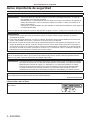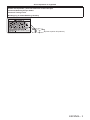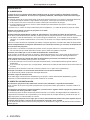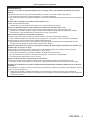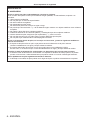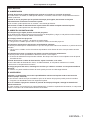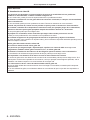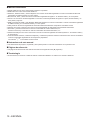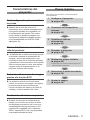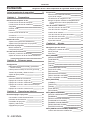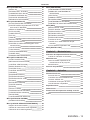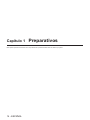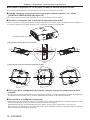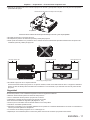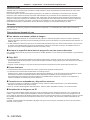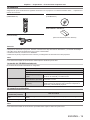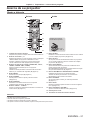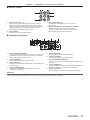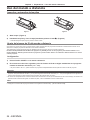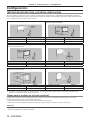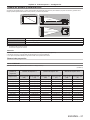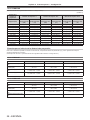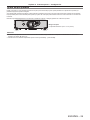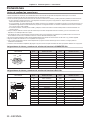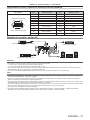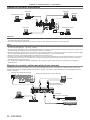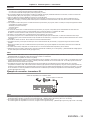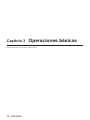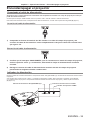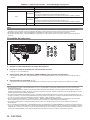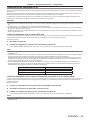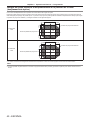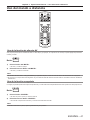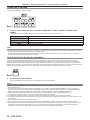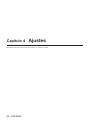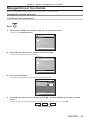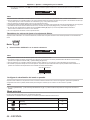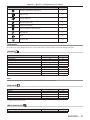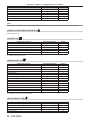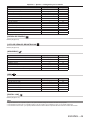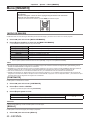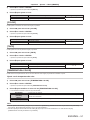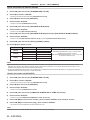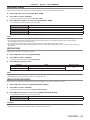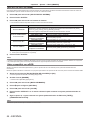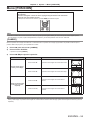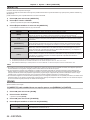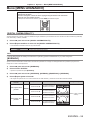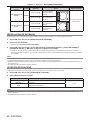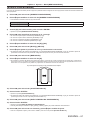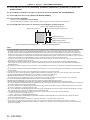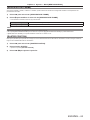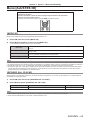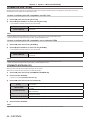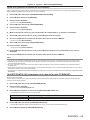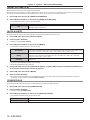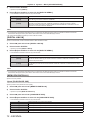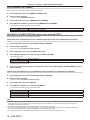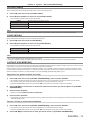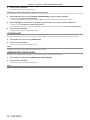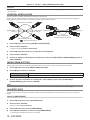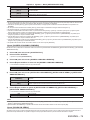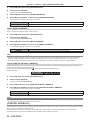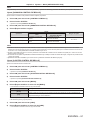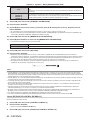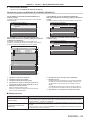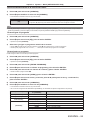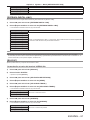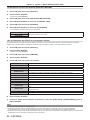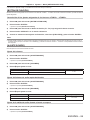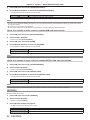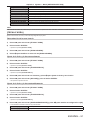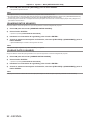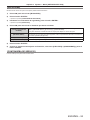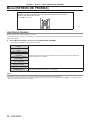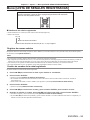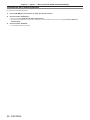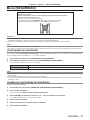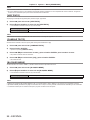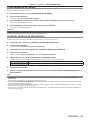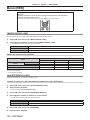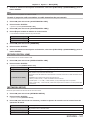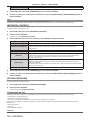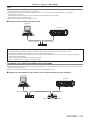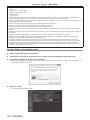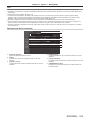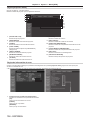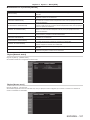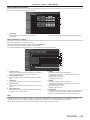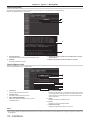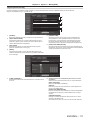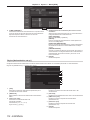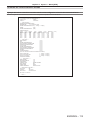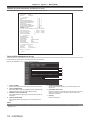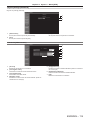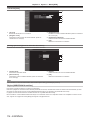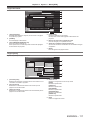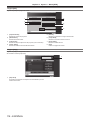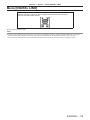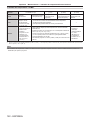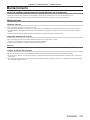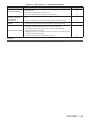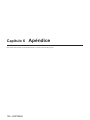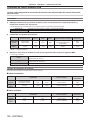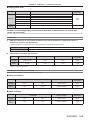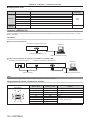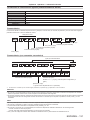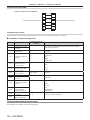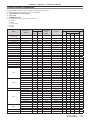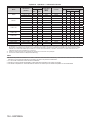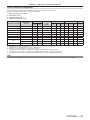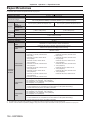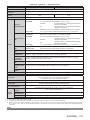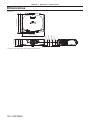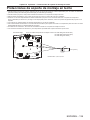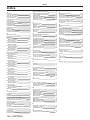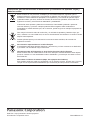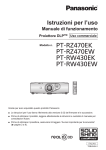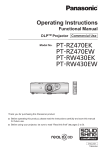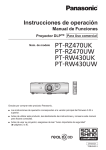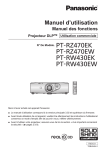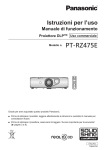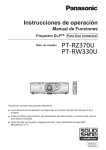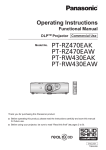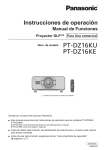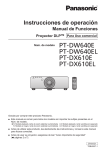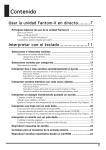Download Instrucciones de operación
Transcript
Instrucciones de operación Manual de Funciones Proyector DLPTM Para Uso comercial Núm. de modelo PT-RZ470EK PT-RZ470EW PT-RW430EK PT-RW430EW Gracias por comprar este producto Panasonic. ■■ Las instrucciones de operación corresponden a la versión principal del firmware 3.02 o superior. ■■ Antes de utilizar este producto, lea atentamente las instrucciones y conserve este manual para futuras consultas. ■■ Antes de usar su proyector, asegúrese de leer “Aviso importante de seguridad” (x páginas 2 a 9). SPANISH TQBJ0494-2 Aviso importante de seguridad Aviso importante de seguridad ADVERTENCIA: ESTE APARATO DEBE SER CONECTADO A MASA. ADVERTENCIA: Para evitar daños que puedan conducir a incendios o descargas eléctricas, no exponga este aparato a la lluvia ni la humedad. Este dispositivo no está diseñado para ser usado en el campo visual directo de lugares de trabajo de presentación visual. Para evitar reflejos incómodos, no debe ser ubicado en el campo visual directo. Este equipo no está destinado para ser utilizado en estaciones de trabajo de vídeo según la normativa BildscharbV. El nivel de presión de sonido en la posición del operador es igual o menor a 70 dB (A) de acuerdo a ISO 7779. ADVERTENCIA: 1. Desconecte la clavija de la toma de corriente cuando no vaya a utilizar el equipo durante un período prolongado de tiempo. 2. Para evitar descargas eléctricas, no retire la cubierta. No existen partes intercambiables en el interior del equipo. Para realizar una revisión, consulte a un Servicio Técnico cualificado. 3. No retire el contacto de puesta a tierra de la clavija de alimentación. Este aparato está equipado con una clavija de alimentación de tres contactos, del tipo conexión a tierra. Esta clavija sólo puede conectarse a una toma de corriente con conexión a tierra. Esta es una característica de seguridad. Si no puede insertar la clavija en la toma de corriente, póngase en contacto con un electricista. Pero no modifique la clavija de manera que no se pueda usar el contacto de conexión a tierra. ADVERTENCIA: Este es un producto de clase A. En un entorno doméstico este producto podría ocasionar interferencias de radio en cuyo caso el usuario debe tomar las medidas adecuadas. PRECAUCIÓN: Para garantizar una conformidad permanente, siga las instrucciones de instalación adjuntas, en las que se describe el uso del cable de alimentación suministrado y de cables de interfaz blindados para conectar el equipo a un ordenador o a un dispositivo periférico. Si utiliza el puerto de serie para conectar un PC para control externo del proyector, deberá utilizar un cable de interfaz serie RS-232C genérico con núcleo de ferrita. Cualquier cambio o modificación no autorizada de este equipo invalidará la autoridad de los usuarios a usarlo. Este dispositivo está diseñado para proyectar imágenes en una pantalla u otras superficies y no está pensado como sistema de iluminación interior para entornos domésticos. Directiva 2009/125/CE Información sobre el láser Este producto es un proyector láser de clase 1 y cumple con la normativa IEC 60825-1. 2 - ESPAÑOL Aviso importante de seguridad Nombre del importador y dirección dentro de la Unión Europea Panasonic Marketing Europe GmbH Panasonic Testing Center Winsbergring 15, 22525 Hamburg, Germany TQFX340 (Parte superior del producto) ESPAÑOL - 3 Aviso importante de seguridad ADVERTENCIA: rr ALIMENTACIÓN La toma de red o el cortacorriente debe instalarse junto al equipo y debe ser fácilmente accesible cuando ocurran problemas. Si ocurren los siguiente problemas, interrumpa el suministro de energía inmediatamente. Si continúa usando el proyector bajo éstas condiciones podría producirse un incendio o descargas eléctricas. ff Si penetran objetos extraños o agua dentro del proyector, interrumpa el suministro de energía. ff Si el proyector se cae o la carcasa se rompe, interrumpa el suministro de energía. ff Si nota la presencia de humo, olores o ruidos extraños que salen desde el proyector, interrumpa el suministro de energía. Contacte con un centro de servicio autorizado para la reparación, y no trate de reparar el proyector usted. Durante una tormenta, no toque el proyector ni el cable. Podría sufrir golpes eléctricos. No haga nada que pueda dañar el cable de alimentación o el enchufe del cable de alimentación. Si se usa el cable de alimentación dañado, pueden producirse choques eléctricos, cortocircuitos o un incendio. ff No dañe el cable de alimentación, no le realice ninguna modificación, no lo coloque cerca de objetos calientes, no lo doble excesivamente, no lo tuerza, no tire de él, no coloque objetos pesados sobre él ni lo enrolle. Pida a un centro de servicio autorizado que realice cualquier reparación necesaria del cable de alimentación. Inserte completamente la clavija de alimentación en la toma de corriente y el conector de alimentación en el terminal del proyector. Si el enchufe no se inserta correctamente, podrían ocurrir choques eléctricos o sobrecalentamientos. ff No use enchufes que estén dañados ni tomas que no estén bien fijadas en la pared. No utilice otro cable que no sea el cable de alimentación suministrado. De lo contrario se puede ocasionar un incendio o descargas eléctricas. Si no usa el cable de alimentación suministrado para la conexión a tierra al lado del toma corriente, puede ocasionar descargas eléctricas. Limpie regularmente el enchufe del cable de alimentación para evitar la acumulación de polvo. El no observar esta medida puede provocar un incendio. ff Si se acumula polvo en el enchufe del cable de alimentación, la humedad resultante puede dañar el aislamiento. ff Si no va a usar el proyector por un largo tiempo, desenchufe el cable de alimentación del tomacorriente de la pared. Desconecte el enchufe de la toma de corriente y límpielo con un paño seco regularmente. No toque el enchufe o el conector de alimentación con las manos húmedas. Si no observa esto podrían producirse descargas eléctricas. No sobre cargue el tomacorriente. Si se sobrecarga el suministro de alimentación (por ejemplo, usando demasiados adaptadores), puede producirse un sobrecalentamiento que podría ocasionar un incendio. rr SOBRE EL USO/INSTALACIÓN No coloque el proyector sobre materiales suaves como alfombras o superficies acolchadas. De lo contrario el proyector se puede sobrecalentar, lo que puede causar quemaduras, incendios o daños al proyector. No coloque el proyector en lugares húmedos o polvorientos o lugares donde el proyector pueda entrar en contacto con humo grasiento o vapor. El uso del proyector en tales condiciones puede ocasionar un incendio, descargas eléctricas o deterioro de componentes. El deterioro de componentes (como los soportes de montaje del techo), puede hacer que se caiga el proyector, si está montado en el techo. No instale este proyector en un lugar que no sea lo suficientemente fuerte como para soportar el peso completo del proyector o encima de una superficie inclinada o poco estable. Si no observa esto podría ocasionar que el proyector se desequilibre y caiga, lo cual podría ocasionar daños o heridas graves. 4 - ESPAÑOL Aviso importante de seguridad ADVERTENCIA: No tape los orificios de entrada/salida de aire ni coloque nada a una distancia de 500 mm (20") de los mismos. Esto puede hacer que el proyector se sobrecaliente y causar un incendio o daños al proyector. ff No coloque el proyector en lugares estrechos y con mala ventilación. ff No sitúe el proyector sobre paños o papeles, ya que estos materiales podrían tapar el orificio de entrada de aire. No mire a la luz emitida por la lente mientras esté en uso. Podría causar pérdida de visión. ff La lente del proyector emite una luz fuerte. No mire directamente a esta luz. No mire ni exponga su piel a la luz emitida por el proyector mientras está en uso. Este producto puede emitir radiación óptica peligrosa que puede provocar daños en ojos y piel. ff Tenga mucho cuidado de que los niños no miren directamente la lente. Además, apague la unidad y desconecte el cable de alimentación cuando deje de usar el proyector. Nunca intente modificar o desmontar el proyector. Hay alto voltaje dentro del proyector que podría causar un incendio o descargas eléctricas. ff Para cualquier trabajo de inspección, ajuste y reparación, consulte a un centro de servicio autorizado. Hacerlo puede provocar la exposición a radiación láser peligrosa. ff Este producto cuenta con un módulo láser incorporado. Siga los procedimientos especificados en las Instrucciones de Operación para realizar operaciones y ajustes. No permita que entren en el interior del proyector objetos de metal, objetos inflamables ni líquidos. No permita que el proyector se moje. De lo contrario, se pueden producir cortocircuitos o sobrecalentamiento que podrían causar incendios, descargas eléctricas o fallos de funcionamiento en el proyector. ff No coloque recipientes con líquidos ni objetos de metal cerca del proyector. ff En caso de que entre líquido en el interior del proyector, consulte con su distribuidor. ff Se debe prestar especial atención a los niños. Utilice el soporte de techo especificado por Panasonic. Utilizando otro soporte de montaje en el techo fuera del indicado resultará en accidentes de caída. ff Conecte el cable de seguridad suministrado al soporte de techo para evitar que el proyector se caiga. El trabajo de instalación (tal como el soporte de techo) debería ser realizado solamente por un técnico calificado. Si la instalación no se lleva a cabo y se asegura correctamente, podrían ocurrir lesiones o accidentes, como es el caso de choques eléctricos. ff Asegúrese de utilizar el cable suministrado con el soporte de montaje en el techo como medida de seguridad adicional para evitar la caída del proyector. (Instalar en una ubicación distinta a la del soporte de montaje en el techo.) ESPAÑOL - 5 Aviso importante de seguridad ADVERTENCIA: rr ACCESORIOS No use o maneje las pilas inadecuadamente, consulte lo siguiente. De lo contrario esto podría causar que las baterías tengan pérdidas, se sobrecalienten, exploten o se incendien. ff Utilice baterías AA/R6/LR6. ff No use pilas que no sean las especificadas. ff No utilice baterías recargables. ff No desmantele las pilas secas. ff No caliente las pilas ni las coloque en agua o fuego. ff No permita que los terminales + y – de las baterías hagan contacto con objetos metálicos como collares u horquillas. ff No guarde o lleve pilas junto a objetos metálicos. ff Guarde las baterías en una bolsa de plástico y manténgala lejos de los objetos metálicos. ff Cuando inserte las pilas, asegúrese que la polaridad (+ y –) sea la correcta. ff No use pilas nuevas junto con pilas viejas ni mezcle diferentes tipos de pilas. ff No use pilas cuya cubierta externa esté despegada o ausente. Si hay un escape de líquido de pilas, no las toque con las manos, y tome las siguientes medidas en caso de ser necesario. ff El líquido de las pilas sobre su piel o ropa podría causar la inflamación de la piel o lesiones. Lávese inmediatamente con agua y busque asistencia médica. ff El contacto del líquido de las pilas con sus ojos podría provocar la pérdida de la visión. En éste caso, no se frote sus ojos. Lávese inmediatamente con agua y busque asistencia médica. No utilice el cable de alimentación suministrado con dispositivos que no sean este proyector. ff Si utiliza el cable de alimentación suministrado con dispositivos distintos de este proyector, se pueden producir cortocircuitos o sobrecalentamiento que podrían causar un incendio o descargas eléctricas. Retire rápidamente las pilas agotadas del mando a distancia. ff Si las deja en la unidad, las pilas podrían sufrir fugas de líquido o podrían sobrecalentarse o explotar. 6 - ESPAÑOL Aviso importante de seguridad PRECAUCIÓN: rr ALIMENTACIÓN Cuando desconecte el cable asegúrese de sostener el enchufe y el conector de energía. Si el cable mismo es halado, el cable puede dañarse, e incendios, cortocircuitos o choque eléctricos serios pueden producirse. Cuando no use el proyector por un período de tiempo prolongado, desconecte la clavija de alimentación de la toma de corriente de la pared. De lo contrario, podría producirse un incendio o una descarga eléctrica. Desconecte el cable de alimentación de la pared antes de realizar cualquier tarea de limpieza. De lo contrario, podría producirse una descarga eléctrica. rr SOBRE EL USO/INSTALACIÓN No coloque ningun objeto pesado encima del proyector. Si no observa esto podría ocasionar que el proyector se desequilibre y caiga, lo cual podría ocasionar daños o heridas. El proyector resultaría dañado o deformado. No se apoye sobre éste proyector. Usted se podría caer y herirse, y el aparato se podría dañar. ff Tenga mucho cuidado que los niños no se paren o sienten encima del proyector. No coloque el proyector en ubicaciones excesivamente calientes. El hacerlo provocará que la cubierta externa o que los componentes internos se deterioren, o podría causar un incendio. ff Tenga mucho cuidado con las ubicaciones expuestas a la luz directa del sol o a las que estén cerca de estufas. No coloque sus manos ni cualquier otro objeto cerca del orificio de salida de aire. El hacerlo podría causar quemaduras o dañar sus manos u otros objetos. ff El orificio de salida de aire expulsa aire caliente. No coloque sus manos ni otros objetos cerca del puerto de salida de aire. Cuando desconecte el cable de alimentación, sujete el enchufe, no el cable. Si se tira del cable de alimentación mismo, el cable se dañará, lo cual podría ocasionar un incendio, cortocircuitos o choques eléctricos serios. Si cuelga proyector del techo, mantenga los tornillos y el cable sin contacto con las partes metálicas del techo. El contacto con partes metálicas dentro del techo puede provocar una descarga eléctrica. rr ACCESORIOS Pregunte a su distribuidor acerca de la posibilidad de realizar una limpieza cada 20 000 horas de servicio (tiempo estimado). El uso continuo cuando se haya acumulado el polvo en el interior del proyector podría producir incendios. ff Pregunte a su distribuidor sobre los cargos de limpieza. Si no va a utilizar el proyector durante un período de tiempo prolongado, extraiga las baterías del mando a distancia. En caso contrario, provocaría la fuga, sobrecalentamiento, incendio o explosión de las baterías, lo cual podría causar un incendio o la contaminación del área circundante. ESPAÑOL - 7 Aviso importante de seguridad PRECAUCIÓN: rr Visualización de vídeo 3D Las personas que presenten un historial médico de exceso de sensibilidad a la luz, problemas cardiacos o salud delicada, no deben visualizar imágenes 3D. Si no lo hiciera así, podría provocar al empeoramiento de los problemas médicos. Si durante la visualización con las gafas 3D siente cansancio o malestar, o cualquier otra anormalidad, cese la visualización. El uso continuado podría provocar problemas de salud. Tómese un descanso en caso necesario. Cuando vea películas 3D, intente ver una película sin parar y tome un descanso si fuera necesario. Al visualizar contenido 3D en dispositivos interactivos como por ejemplos juegos 3D u ordenadores, tómese un descanso prolongado apropiado después de utilizarlos durante 30 - 60 minutos. El uso prolongado podría provocar fatiga ocular. Al preparar los contenidos, utilice contenidos que hayan sido creados para su uso con 3D. Podría provocar problemas de vista cansada u otros problemas de salud. Al visualizar imágenes en 3D, ponga especial atención a las personas y objetos circundantes. El vídeo 3D puede crear confusión con objetos reales y los movimientos corporales asociados pueden provocar daños en objetos o lesiones. Utilice gafas 3D cuando visualice vídeos 3D. No incline su cabeza cuando utilice gafas 3D. Las personas que tengan miopía o hipermetropía, aquellas con vista más débil en un ojo o con astigmatismo, deberán utilizar gafas correctoras, etc., al utilizar gafas 3D. Si durante la visualización de vídeos en 3D las imágenes aparecen dobles, cese la visualización. La visualización de 3D durante largos periodos de tiempo podría provocar fatiga ocular. Vea la pantalla a una distancia de al menos 3 veces la altura efectiva de la misma. El uso de las gafas 3D a una distancia más cercana de la recomendada, podría provocar fatiga ocular. Si el área superior e inferior de la pantalla se oscurecieran, como por ejemplo durante algunas películas, vea la pantalla a una distancia superior a 3 veces la altura de la imagen real. Los niños menores de 5 o 6 años de edad no deben utilizar gafas 3D. Ya que es difícil calibrar las reacciones de los niños a la fatiga e incomodidad, su estado podría empeorar repentinamente. Si un niño utilizara las gafas, sus cuidadores deben ser conscientes de que los ojos del niño empezarán a cansarse. 8 - ESPAÑOL Aviso importante de seguridad Para retirar las pilas Pilas del mando a distancia 1.Pulse la guía y levante la tapa. 2.Retire las pilas. (ii) (i) ESPAÑOL - 9 rMarcas r comerciales ff SOLID SHINE es una marca comercial de Panasonic Corporation. ff RealD 3D es una marca comercial de RealD Inc. ff Windows®, Windows Vista® y Internet Explorer® son marcas comerciales registradas o marcas comerciales de Microsoft Corporation en Estados Unidos y en otros países. ff Mac, Mac OS, OS X y Safari son marcas comerciales registradas de Apple Inc. en Estados Unidos y en otros países. ff PJLinkTM es una marca comercial registrada o una marca comercial pendiente de registro en Japón, Estados Unidos y en otros países y regiones. ff HDMI, el logotipo de HDMI y High-Definition Multimedia Interface son marcas comerciales o marcas comerciales registradas de HDMI Licensing LLC en Estados Unidos y en otros países. ff VGA y XGA son las marcas registradas de International Business Machines Corporation en Estados Unidos. ff SVGA es una marca comercial o una marca comercial registrada de Video Electronics Standards Association. ff RoomView y Crestron RoomView son marcas comerciales de Crestron Electronics, Inc. Crestron Connected y Fusion RV son marcas comerciales de Crestron Electronics, Inc. ff Adobe Flash Player es una marca comercial o una marca comercial registrada de Adobe Systems Inc. en Estados Unidos y en otros países. ff Todos los demás nombres, nombres de empresas y nombres de productos citados en este manual son marcas comerciales o marcas comerciales registradas de sus respectivos propietarios. Los símbolos ® y TM no se utilizan en este manual. rIlustraciones r de este manual ff Las ilustraciones del proyector, la pantalla y otras partes pueden no coincidir exactamente con el producto real. rPáginas r de referencia ff Las páginas de referencia de este manual se indican de la siguiente forma: (x página 00). rTerminología r ff En este manual, el accesorio “Unidad de mando a distancia inalámbrica” se refiere como “Mando a distancia”. 10 - ESPAÑOL Características del proyector Fácil configuración y funcionalidad mejorada ▶▶Además de la lente de zoom de 2 aumentos y de su amplio desplazamiento, el proyector también es compatible con la configuración del retrato. Del mismo modo, ahora es posible conseguir una configuración altamente flexible gracias a la compatibilidad con DIGITAL LINK (x página 18). Máxima fiabilidad durante toda la vida del producto ▶▶La fiabilidad da un salto importante gracias al exclusivo sistema de transmisión de energía y control de refrigeración, que maximiza la vida útil de la fuente luminosa y garantiza el cierre hermético de la unidad que la contiene para no tener que realizar ninguna tarea de mantenimiento en el proyector durante más tiempo. Reducción del consumo de energía gracias a la función ECO ▶▶La unidad incorpora una función para reducir el consumo de energía, que ajusta la potencia de la fuente luminosa en función del brillo del espacio, la señal de entrada y el silenciamiento del vídeo. Pasos rápidos Para obtener más información, consulte las páginas correspondientes. 1. Configurar el proyector. (x página 26) 2. Conectarlo con dispositivos externos. (x página 30) 3. Conectar el cable de alimentación. (x página 35) 4. Encender el proyector. (x página 36) 5. Realizar los ajustes iniciales. (x página 20) ff Realice este paso cuando encienda el proyector por primera vez tras su adquisición. 6. Seleccionar la señal de entrada. (x página 38) 7. Ajustar la imagen. (x página 38) Rendimiento del sistema mejorado ▶▶Gracias a la función de combadura de bordes y a la función de control de brillo de diferentes proyectores, así como a la compatibilidad con la proyección en 3D (sistema IR compatible con el estándar VESA, sistema DLP Link), hay disponible una amplia variedad de usos. ESPAÑOL - 11 Contenido Contenido Asegúrese de leer “Aviso importante de seguridad” desde la página 2. 38 Aviso importante de seguridad 2 Proyectando Selección de la señal de entrada 38 Ajuste de la imagen 38 Capítulo 1 Preparativos Visualización de imágenes en 3D 39 Margen de ajuste mediante el desplazamiento Precauciones respecto al uso 15 de la posición de la lente (desplazamiento Precauciones durante el transporte 15 óptico) 40 Precauciones durante la instalación 15 Uso del mando a distancia 41 Seguridad 17 Uso de la función de silencio AV 41 DIGITAL LINK 18 Uso de la función congelado 41 Desecho 18 Cambio de la entrada 42 Precauciones durante el uso 18 Uso de la función de ajuste automático 42 Accesorios 19 Uso del botón de función 43 Accesorios opcionales 19 Uso de la función gestión ECO 43 Pantalla de inicio 20 Ajuste del volumen 43 Ajuste inicial (idioma de visualización) 20 Ajuste inicial (configuración del proyector) 20 Capítulo 4 Ajustes Acerca de su proyector 21 Navegación por los menús 45 Mando a distancia 21 Navegación a través del menú 45 Cuerpo del proyector 22 Menú principal 46 Uso del mando a distancia 24 Sub-menú 47 Inserción y extracción de las pilas 24 Menú [IMAGEN] 50 Ajuste del número de ID del mando a distancia 24 [MODO DE IMAGEN] 50 [CONTRASTE] 50 Capítulo 2 Primeros pasos [BRILLO] 50 [COLOR] 51 Configuración 26 [TINTE] 51 [MÉTODO DE PROYECCIÓN] y [CONTROL [TEMPERATURA COLOR] 51 VENTILACIÓN] 26 [DAYLIGHT VIEW] 53 Piezas para el montaje en el techo (opcional) 26 [DEFINICION] 53 Tamaño de pantalla y distancia focal 27 [REDUCCIÓN DE RUIDO] 53 Ajuste del pie ajustable 29 [SELECTOR DEL SISTEMA] 54 Conexiones 30 Vídeo compatible con sRGB 54 Antes de realizar las conexiones 30 Menú [POSICIÓN] 55 Ejemplo de conexión: equipo AV 31 [CAMBIO] 55 Ejemplo de conexión: ordenadores 32 [ASPECTO] 56 Ejemplo de conexión: cable transmisor de par trenzado 32 [ZOOM] 56 Ejemplo de conexión: transmisor IR 33 [FASE RELOJ] 57 [KEYSTONE] 58 Capítulo 3 Operaciones básicas Menú [MENÚ AVANZADO] 59 [DIGITAL CINEMA REALITY] 59 Encender/apagar el proyector 35 [BORRADO] 59 Conectando el cable de alimentación 35 [RESOLUCIÓN DE ENTRADA] 60 Indicador de alimentación 35 [POSICIÓN DE FIJACIÓN] 60 Encendido del proyector 36 [BORDES ZONA BLENDING] 61 Ajustes y selecciones 37 [RESPUESTA DE FRAME] 63 Apagado del proyector 37 [RASTER POSITION] 63 Menú [PANTALLA DE IDIOMA(LANGUAGE)] 64 Cambio del idioma de visualización 64 12 - ESPAÑOL Contenido Menú [AJUSTES 3D] 65 Menú [SEGURIDAD] 97 [MODO 3D] [CONTRASEÑA DE SEGURIDAD] 65 97 [RETARDO SAL. 3D SYNC] [CAMBIO DE CONTRASEÑA DE 65 SEGURIDAD] 97 [CONMUTAR IZDA / DCHA] 66 [VER TEXTO] 98 [FORMATO ENTRADA 3D] 66 [CAMBIAR TEXTO] 98 [AVISOS DE SEGURIDAD] 67 [BLOQUEO MENÚ] 98 [MEDIDAS DE SEGURIDAD] 67 [CONTRASEÑA BLOQ. MENÚ] 99 Menú [OPCION DISPLAY] 68 [CONTROL DE INICIO DE DISPOSITIVO] 99 [ECUALIZACIÓN DE COLORES] 68 Menú [RED] 100 [AJUSTE PANTALLA] (solamente en el caso de la serie PT‑RW430E) [MODO DIGITAL LINK] 69 100 [SEÑAL AUTOMÁTICA] [AJUSTE DIGITAL LINK] 70 100 [AUTO AJUSTE] [ESTADO DIGITAL LINK] 70 101 [COMPUTER IN] [NETWORK SETUP] 70 101 [DVI-I IN] [NETWORK CONTROL] 71 102 [HDMI IN] [ESTADO NETWORK] 71 102 [DIGITAL LINK IN] Conexiones de red 72 102 [MENU EN PANTALLA] Conexión a un cable transmisor de par 72 trenzado 103 [AJUSTES CLOSED CAPTION] (solo con la entrada NTSC) Acceso desde el explorador web 74 104 [COLOR FONDO] 75 Menú [DIGITAL LINK] 119 [LOGO INICIAL] 75 Capítulo 5 Mantenimiento [LISTADO SUB MEMORIA] 75 [CONGELADO] 76 Indicador de temperatura/fuente luminosa 121 [ENMUDECER AUDIO&VIDEO] 76 Cuando un indicador se enciende 121 Menú [SETUP PROYECTOR] 77 Mantenimiento 123 [ID DEL PROYECTOR] 77 Antes de realizar operaciones de [MÉTODO DE PROYECCIÓN] 77 mantenimiento en el proyector 123 [CONTROL VENTILACIÓN] 78 Mantenimiento 123 [MODO GRAN ALTITUD] 78 Solución de problemas 124 [AJUSTES 'ECO'] 78 [CONTROL DE BRILLO] 80 Capítulo 6 Apéndice [HORARIO] 84 Información técnica 127 [ENCENDIDO INICIAL] 86 Protocolo PJLink 127 [ENTRADA DE INICIO] 86 Comandos de control mediante LAN 128 [ENTRADA DIGITAL LINK] 87 Terminal <SERIAL IN> 130 [RS-232C] 87 Contraseña de bloqueo de menú 132 [BOTÓN DE FUNCIÓN] 89 Lista de señales compatibles 133 [AJUSTE SONIDO] 89 Especificaciones 136 [ESTADO] 90 Dimensiones 138 [FECHA Y HORA] 91 Protecciones de soporte de montaje en techo [GUARDAR DATOS USUARIO] 92 139 [CARGAR DATOS USUARIO] 92 Índice 140 [INICIALIZAR] 93 [CONTRASEÑA DE SERVICIO] 93 Menú [PATRÓN DE PRUEBA] 94 [PATRÓN DE PRUEBA] 94 Menú [LISTA DE SEÑALES REGISTRADAS] 95 Registro de nuevas señales 95 Cambio de nombre de la señal registrada 95 Eliminación de la señal registrada 96 ESPAÑOL - 13 Capítulo 1 Preparativos Este capítulo presenta información útil o comprobaciones que debe realizar antes de utilizar el proyector. 14 - ESPAÑOL Capítulo 1 Preparativos — Precauciones respecto al uso Precauciones respecto al uso Precauciones durante el transporte ff Durante el transporte del proyector, sujételo con firmeza por su parte inferior y evite vibraciones e impactos excesivos, ya que los componentes internos podrían dañarse provocando problemas de funcionamiento. ff No transporte el proyector con el pie ajustable extendido. De lo contrario, podría dañarlo. Precauciones durante la instalación rNo r instale el proyector al aire libre. El proyector ha sido diseñado solo para su uso en interiores. rNo r instale el proyector en los siguientes lugares. ff En lugares donde pueden producirse vibraciones e impactos, como en un coche o vehículo: la exposición a estos entornos puede producir daños en los componentes internos y problemas de funcionamiento. ff Cerca de la salida de un acondicionador de aire: dependiendo de las condiciones de uso, la pantalla podría parpadear en raras ocasiones debido al aire caliente proveniente del orificio de salida de aire o debido al aire caliente o frío. Asegúrese de que la salida del proyector o de cualquier otro equipo, o que el aire proveniente del acondicionador de aire, no esté dirigida hacia la parte delantera del proyector. ff Luces cercanas (lámparas del estudio, etc.) y otras ubicaciones con cambios severos de temperatura (al usarlo en un lugar inferior a 1 400 m (4 593') sobre el nivel del mar: temperatura de funcionamiento de 0 °C (32 °F) a 45 °C (113 °F), al usarlo en un lugar entre 1 400 m (4 593') y 2 700 m (8 858') sobre el nivel del mar: temperatura de funcionamiento de 0 °C (32 °F) a 40 °C (104 °F)): el gabinete externo se puede deformar por el calor, lo que puede dar lugar a problemas de funcionamiento. ff Cerca de líneas de alimentación de alta tensión o motores: estas instalaciones pueden interferir en el funcionamiento del proyector. ff Lugares donde esté instalado un equipo láser de alta potencia: tenga en cuenta que dirigir un rayo láser hacia la superficie de la lente puede dañar los chips DLP. rAsegúrese r de preguntar a un técnico especializado o a su distribuidor si va a instalar el proyector en el techo. Es necesario el soporte de montaje en el techo opcional. Núm. de modelo: ET‑PKR100H (para techos altos), ET‑PKR100S (para techos bajos), ET‑PKR100P (para retrato) rDeje r que un técnico especializado o su distribuidor instale el cableado para la conexión de DIGITAL LINK. La imagen y el sonido pueden interrumpirse si la transmisión a través del cable no es correcta a causa de una instalación inadecuada. rEs r posible que el proyector funcione incorrectamente si recibe ondas radioeléctricas fuertes provenientes de la estación emisora o la radio. Si hay algún centro o equipo que emita ondas radioeléctricas fuertes cerca del sitio de instalación, instale el proyector en un lugar suficientemente alejado de la fuente de ondas radioeléctricas. También puede envolver el cable LAN conectado al terminal <DIGITAL LINK/LAN> con un trozo de papel de aluminio o con un tubo metálico conectado a tierra por ambos extremos. rEnfoque r del lente La alta claridad de la lente de proyección se ve influenciada térmicamente por la luz de la fuente luminosa, lo que hace que el enfoque sea inestable durante el período inmediatamente posterior al encendido. Espere al menos 30 minutos con la imagen proyectada antes de ajustar el enfoque del lente. rAsegúrese r de fijar [MODO GRAN ALTITUD] en [SÍ] al usar el proyector en elevaciones entre 1 400 m (4 593') y 2 700 m (8 858') sobre nivel del mar. De lo contrario, puede acortarse la vida útil de los componentes y producirse problemas de funcionamiento. rAsegúrese r de ajustar [MODO GRAN ALTITUD] en [NO] al usar el proyector en alturas por debajo de 1 400 m (4 593') sobre nivel del mar. De lo contrario, puede acortarse la vida útil de los componentes y producirse problemas de funcionamiento. ESPAÑOL - 15 Capítulo 1 Preparativos — Precauciones respecto al uso rNo r instale el proyector a 2 700 m (8 858') o más por encima del nivel del mar. De lo contrario, podría acortarse la vida del producto y provocar un funcionamiento incorrecto rCuando r coloque y use el proyector en un ángulo vertical superior a 30°, ajuste [CONTROL VENTILACIÓN] (x página 78). De lo contrario, podría acortar la vida del producto o provocar un funcionamiento incorrecto. rNo r utilice el proyector con el terminal de conexión hacia arriba. Colocar el proyector en un ángulo que supere el ángulo disponible de 210° podría provocar problemas de funcionamiento. Si va a colocar el proyector en un ángulo superior a 210°, póngase en contacto con su distribuidor. Lateral del terminal de conexión Ángulo disponible en dirección horizontal 15° 15° 210° Ángulo disponible en dirección vertical para la configuración del retrato 105° 210° 105° rEn r el caso de la configuración del retrato, coloque el proyector justo enfrente de la pantalla. ff Si el proyector se coloca de forma vertical en la configuración del retrato, no estará disponible la corrección trapezoidal para la inclinación vertical. En este caso, la corrección trapezoidal solo funciona con la inclinación horizontal. rPrecauciones r al configurar el proyector ff Para instalar y usar el proyector en el suelo con un método que no utilice el pie ajustable, fije el proyector usando los cuatro orificios de tornillo para el montaje en el techo (tal como se muestra en la figura). (Diámetro del tornillo: M4, profundidad de la rosca en el interior: 10 mm (13/32"), par de torsión: 1,25 ± 0,2 N·m) Debe contar con un espacio libre mínimo de 12 mm (15/32") entre la base del proyector y la superficie de fijación, para ello inserte separadores (metálicos) etc. entre ellas. 16 - ESPAÑOL Capítulo 1 Preparativos — Precauciones respecto al uso ff Utilice el pie ajustable solo si va a colocar el proyector en el suelo y para ajustar el ángulo. Si lo usa para otros propósitos, podría dañar el equipo. Orificios de tornillo para el montaje en el techo (M4) Pie ajustable Posiciones de los orificios de tornillo para el montaje en el techo y uso de pie ajustable ff No apile proyectores unos encima de otros. ff No bloquee los puertos de ventilación (entrada y salida) del proyector. ff Evite que el aire caliente o frío procedente de un sistema de aire acondicionado sople directamente hacia los puertos de ventilación (entrada y salida) del proyector. 500 mm (20") de largo o más 500 mm (20") de largo o más 500 mm (20") de largo o más 100 mm (4") de largo o más ff No instale el proyector en un espacio reducido. Si fuera necesario instalar el proyector en un espacio reducido, instale el acondicionador de aire o el equipo de ventilación aparte. El calor de salida podría acumularse si la ventilación no es suficiente, lo que activaría el circuito de protección del proyector. Seguridad Al usar este producto, tome medidas de seguridad contra los siguientes incidentes. ff Filtración de información personal a través de este producto ff Uso no autorizado de este producto por parte de un tercero ff Interferencia o parada de este producto por parte de un tercero Tome suficientes medidas de seguridad. (x páginas 97, 115) ff Procure que su contraseña sea tan difícil de adivinar como sea posible. ff Cambie su contraseña periódicamente. ff Panasonic Corporation o sus compañías afiliadas nunca le pedirá su contraseña directamente. No revele su contraseña en caso de que reciba peticiones semejantes. ff La conexión de red debe protegerse con un cortafuegos, etc. ff Especifique una contraseña para el control web y limite el número de usuarios que pueden iniciar sesión. ESPAÑOL - 17 Capítulo 1 Preparativos — Precauciones respecto al uso DIGITAL LINK “DIGITAL LINK” es una tecnología que utiliza un cable transmisor de par trenzado para transmitir señales de vídeo, audio, Ethernet y de control en serie. El proyector utiliza la caja de interfaz digital opcional (núm. de modelo: ET‑YFB100G) y el “transmisor XTP” de Extron Electronics. Para obtener información acerca del cable transmisor de par trenzado de otros fabricantes que se puede utilizar con el proyector compatible con DIGITAL LINK, visite el sitio web de Panasonic (http://panasonic.net/avc/projector/). Tenga en cuenta que la operación de verificación de los dispositivos de otros fabricantes se ha hecho según los elementos especificados por Panasonic Corporation y no todas se han verificado. En caso de problemas de funcionamiento o rendimiento provocados por dispositivos de otros fabricantes, póngase en contacto directamente con ellos. Desecho Para desechar el producto, pregunte a la autoridad local competente o a su distribuidor para saber cuál es el método de desecho correcto. Precauciones durante el uso rPara r obtener una buena calidad de imagen ff Para ver una imagen bonita en un contraste más alto, prepare un ambiente apropiado. Cierre las cortinas o persianas y apague cualquier luz que esté cerca de la pantalla para evitar que la luz del exterior, o la proveniente de luces interiores, se refleje en ella. ff La alta claridad de la lente de proyección se ve influenciada térmicamente por la luz de la fuente luminosa, lo que hace que el enfoque sea inestable durante el período inmediatamente posterior al encendido. El enfoque se estabiliza cuando se proyecta una imagen ininterrumpidamente durante 30 minutos o más. rNo r toque la superficie de la lente de proyección con las manos desnudas. Si la superficie de la lente de proyección se ensucia con huellas dactilares, u otros, estas se verán ampliadas y se proyectarán en la pantalla. rChips r DLP ff Los chips DLP se han fabricado utilizando tecnología de alta precisión. Tenga en cuenta que, en casos excepcionales, podrían faltar píxeles de alta precisión o permanecer siempre encendidos. Tenga presente que dicho fenómeno no indica un mal funcionamiento. ff Tenga en cuenta que dirigir un rayo láser de alta potencia hacia la superficie de la lente puede dañar los chips DLP. rFuente r luminosa La fuente luminosa del proyector utiliza LED y lásers y presenta las siguientes características. ff La luminancia de la fuente luminosa disminuirá con el tiempo de uso. El tiempo de uso, hasta que la luminancia de la fuente luminosa disminuye, es de 20 000 horas aproximadamente. 20 000 es la duración estimada y variará dependiendo de las diferencias individuales y de las condiciones de uso. Si la fuente luminosa se apagara o el brillo se redujera considerablemente, póngase en contacto con su distribuidor y solicite el reemplazo de la unidad de la fuente luminosa. rConexiones r con ordenadores y dispositivos externos ff Al conectar el equipo a un ordenador o dispositivo externo, utilice los cables de alimentación y los cables blindados indicados en las instrucciones de este manual. ff Si se van a recibir señales digitales del terminal DVI‑I, utilice un cable, disponible en tiendas, con núcleo de ferrita. rVisualización r de imágenes en 3D El proyector puede visualizar señales de imagen en 3D proyectadas a través de diversos sistemas, como “compresión de cuadro” y “lado a lado”. Debe preparar dispositivos externos compatibles con su sistema 3D para ver las imágenes en 3D (como gafas 3D, dispositivos de salida de señal vídeo). Para las conexiones del proyector y de dispositivos externos, consulte los manuales de instrucciones de los dispositivos externos que vaya a utilizar. Las conexiones variarán dependiendo del sistema 3D. Consulte “Lista de señales 3D compatibles” (x página 135) para conocer los tipos de señales de vídeo en 3D que pueden utilizarse con el proyector. 18 - ESPAÑOL Capítulo 1 Preparativos — Precauciones respecto al uso Accesorios Asegúrese de que se suministran los siguientes accesorios con su proyector. Los números indicados entre < > especifican el número de accesorios. Unidad de mando a distancia inalámbrica <1> (N2QAYB000812) CD-ROM <1> (TXFQB02VLF2) Batería AA/R6 o AA/LR6 <2> Cable de alimentación <1> (TXFSX01RXQZ) (Para la unidad del mando a distancia) Atención ff Después de desembalar el proyector, deseche correctamente la tapa del cable de alimentación y el material de embalaje. ff No utilice otros cables de alimentación que no sean el suministrado. ff Si faltan accesorios, consulte con su distribuidor. ff Almacene las piezas pequeñas de forma correcta y manténgalas fuera del alcance de niños pequeños. Nota ff Los números de modelo de los accesorios están sujetos a cambio sin previo aviso. Contenido del CD-ROM suministrado El contenido del CD-ROM suministrado es el siguiente. Instrucciones/lista (PDF) Software Instrucciones de operación – Manual de Funciones Multi Projector Monitoring & Control Software Manual de operación Logo Transfer Software Manual de operación List of Compatible Projector Esta lista enumera los proyectores compatibles con el software Models incluido en el CD-ROM y sus restricciones. Multi Projector Monitoring & Este software le permite controlar diferentes proyectores Control Software (Windows) conectados a la LAN. Logo Transfer Software Este software le permite crear imágenes originales, como por (Windows) ejemplo logotipos de empresa para mostrarlos al empezar la proyección, y transferirlas al proyector. Accesorios opcionales Accesorios opcionales (nombre del producto) Soporte de montaje en el techo Caja de interfaz digital Núm. de modelo ET‑PKR100H (para techos altos), ET‑PKR100S (para techos bajos), ET‑PKR100P (para retrato) ET‑YFB100G Nota ff Los números de modelo de los accesorios opcionales están sujetos a cambio sin previo aviso. ESPAÑOL - 19 Capítulo 1 Preparativos — Pantalla de inicio Pantalla de inicio La pantalla de ajuste inicial aparece al encender el proyector por primera vez tras la adquisición o cuando se ejecuta [TODOS LOS DATOS DE USUARIO], en el menú [SETUP PROYECTOR] → [INICIALIZAR]. Realice los ajustes en función de las circunstancias. En otros casos, podrá modificar los ajustes mediante operaciones desde el menú. Nota ff Al utilizar el proyector por primera vez, podría ser necesario ajustar el anillo de zoom de la lente y el anillo de enfoque del proyector (x página 22) para ver la pantalla del menú con claridad. Consulte “Ajuste de la imagen” (x página 38) para obtener más información. Ajuste inicial (idioma de visualización) Seleccione el idioma que aparecerá en pantalla. 1) Pulse as para seleccionar el idioma de visualización. INITIAL SETTING SELECT ENTER SET 2) Pulse el botón <ENTER> para comenzar con el ajuste inicial. Ajuste inicial (configuración del proyector) Ajuste cada elemento. 1) Pulse as para seleccionar un elemento. 2) Pulse qw para cambiar el ajuste. CONFIGURACIÓN INICIAL MÉTODO DE PROYECCIÓN FRONTAL/MESA CONTROL VENTILACIÓN INSTALACIÓN MESA RELACIÓN DE ASPECTO 16:10 POSICIÓN PANTALLA MODO GRAN ALTITUD NO ACTIVE EL MODO GRAN ALTITUD SI ESTÁ A MÁS DE 1400 M SELECCIÓN ENTER CAMBIAR CONFIGURAR ff [MÉTODO DE PROYECCIÓN] y [CONTROL VENTILACIÓN] (x página 26) ff [RELACIÓN DE ASPECTO] (solamente en el caso de la serie PT‑RW430E) Seleccione [16:10] o [16:9], según la pantalla utilizada. ff [POSICIÓN PANTALLA] (solamente en el caso de la serie PT‑RW430E) La posición vertical se puede ajustar entre -40 y 40 solo cuando [RELACIÓN DE ASPECTO] se establece en [16:9]. ff [MODO GRAN ALTITUD] Ajuste en [SÍ] al usar el proyector en altitudes elevadas de entre 1 400 m (4 593') y 2 700 m (8 858') sobre el nivel del mar. 3) Pulse el botón <ENTER>. ff Fije el valor de ajuste para completar el ajuste inicial. Nota ff Si pulsa el botón <RETURN> en la pantalla de ajuste inicial (configuración del proyector), podrá volver a la pantalla de ajuste inicial (idioma de visualización). ff [RELACIÓN DE ASPECTO] y [POSICIÓN PANTALLA] están disponible solamente en el caso de la serie PT‑RW430E. ff Para realizar más operaciones una vez terminados los ajustes iniciales (configuración del proyector), consulte “Selección de la señal de entrada” (x página 38). ff De forma predeterminada, la zona horaria del proyector es +09:00 (hora estándar de Japón y Corea). Cambie esta configuración en el menú [SETUP PROYECTOR] → [FECHA Y HORA] → [ZONA HORARIA] para ajustarse a la zona horaria de la región en la que vaya a utilizar el proyector. 20 - ESPAÑOL Capítulo 1 Preparativos — Acerca de su proyector Acerca de su proyector Mando a distancia Delante Arriba 1 2 16 10 3 4 11 5 12 6 13 Coloque una correa en función del uso previsto. 7 8 9 14 15 1 Indicador del mando a distancia Parpadea si se presiona cualquier botón del mando a distancia. 2 Botón de encendido <v/b> Establece el proyector en modo en espera cuando el interruptor <MAIN POWER> del proyector se establece en <ON>. Asimismo, establece el proyector en modo de proyección cuando la alimentación está apagada (modo en espera). 3 Botones de selección de entrada (<COMPUTER>, <DVI-I>, <VIDEO>, <DIGITAL LINK>, <HDMI>) Cambia la señal de entrada que se va a proyectar. (x página 42) También se utiliza para definir el número de ID del mando a distancia y la contraseña de seguridad. (x página 24) 4 Botón <MENU> Muestra el menú principal. (x página 45) 5 Botón <FREEZE> Permite poner un vídeo en pausa y silenciar el audio. (x página 41) 6 Botón <DEFAULT> Restablece el contenido del sub-menú a los ajustes predeterminados de fábrica. (x página 46) 7 Botones <FUNC1> - <FUNC3> Asigna una operación utilizada frecuentemente como botón de acceso directo. (x página 43) 8 Botón <ID SET> Establece el número de ID del mando a distancia de un sistema que use múltiples proyectores. (x página 24) 9 Botón <ID ALL> Se usa para controlar simultáneamente todos los proyectores con un mando a distancia cuando un sistema usa múltiples proyectores. (x página 24) 10 Botón <AUTO SETUP> Ajusta automáticamente la posición de visualización de la imagen mientras esta se proyecta. [EN PROGRESIÓN] aparece en la pantalla mientras la imagen se ajusta automáticamente. (x página 42) 11 Botones asqw/botón <RETURN>/botón <ENTER> Utilizados para moverse por la pantalla del menú. También se utilizan para introducir una contraseña en [SEGURIDAD] o para introducir caracteres. 12 Botón <AV MUTE> Se usa para apagar el audio y el vídeo temporalmente. (x página 41) 13 Botón <ECO> Muestra la pantalla de ajuste asociada a la función de gestión ECO. (x página 43) 14 Botón <VOLUME+>/<VOLUME-> Ajusta el volumen de salida del audio. (x página 43) 15 Orificio para la correa 16 Transmisor de señales del mando a distancia Atención ff No deje caer el mando a distancia. ff Evite el contacto con líquidos y humedad. ff No intente modificar o desarmar el mando a distancia. ff Al ajustar la correa al mando a distancia, sujete la correa para evitar que se mueva. ESPAÑOL - 21 Capítulo 1 Preparativos — Acerca de su proyector Nota ff El mando a distancia puede utilizarse dentro de una distancia de aproximadamente 15 m (49'2") si se apunta directamente al receptor del mando a distancia. El mando a distancia puede controlar en ángulos de hasta ± 15° verticalmente y ± 30° horizontalmente, pero puede que el rango efectivo de control sea menor. ff Si hay obstáculos entre el mando a distancia y el receptor de señales del mando a distancia, el mando a distancia podría no funcionar correctamente. ff La señal se reflejará en la pantalla. Sin embargo, el rango de funcionamiento podría estar limitado debido a la pérdida de reflexión de la luz, a causa del material de la pantalla. ff Si el receptor de señales del mando a distancia recibe una luz fuerte directamente, como por ejemplo una luz fluorescente, el mando a distancia podría no funcionar correctamente. Úselo en un lugar alejado de la fuente luminosa. ff El indicador de alimentación <ON (G)/STANDBY (R)> parpadeará si el proyector recibe una señal del mando a distancia. Cuerpo del proyector Delante Lateral 1 2 3 10 11 Delante 4 6 5 7 Detrás 4 12 5 13 14 9 8 Delante 8 8 Abajo 8 9 9 15 16 3 Indicador de temperatura <TEMP> Muestra el estado de la temperatura interna. 4 Pie ajustable Ajusta el ángulo de proyección. 5 Receptor de señales del mando a distancia 6 Lente de proyección 7 Palanca para el desplazamiento de la lente Ajusta la posición de proyección. 8 Orificio de entrada de aire 9 Orificio de salida de aire 10 Ranura de seguridad Esta ranura de seguridad es compatible con los cables de seguridad Kensington. Delante 11 Terminales de conexión (x página 23) 12 Terminal <AC IN> Conecte el cable de alimentación suministrado. 17 1 Indicador de alimentación <ON (G)/STANDBY (R)> Muestra el estado de la fuente de alimentación. 2 Indicador de la fuente luminosa <LIGHT> Muestra el estado de la fuente luminosa. 13 Interruptor <MAIN POWER> Enciende/apaga la alimentación principal. 14 Anillo de enfoque Ajusta el enfoque. 15 Anillo de zoom Ajusta el zoom. 16 Panel de control (x página 23) 17 Puerto para gancho antirrobo Sirva para colocar un cable para evitar robos, etc. 22 - ESPAÑOL Capítulo 1 Preparativos — Acerca de su proyector rrPanel de control 3 1 4 2 1 Botón de encendido <v/b> Sitúa el proyector en el estado apagado (modo en espera) cuando el interruptor <MAIN POWER> del proyector está en <ON> y el proyector está en el modo de proyección. Asimismo, establece el proyector en modo de proyección cuando la alimentación está apagada (modo en espera). 3 Botón <INPUT SELECT> Cambia la señal de entrada que se va a proyectar. (x página 42) 4 Botones asqw/botón <RETURN>/botón <ENTER> Utilizados para moverse por la pantalla del menú. También se utilizan para introducir una contraseña en [SEGURIDAD] o para introducir caracteres. 2 Botón <MENU> Muestra el menú principal. (x página 45) rrTerminales de conexión 1 2 3 6 7 4 5 8 9 1 Terminal <DIGITAL LINK/LAN> El terminal LAN para establecer una conexión de red. También se utiliza para conectar un dispositivo que envíe una señal de vídeo y audio a través del terminal LAN. 5 Terminal <VIDEO IN> Terminal para la entrada de señales de vídeo. 2 Terminal <HDMI IN> Terminal para la entrada de las señales HDMI. 7 Terminal <VARIABLE AUDIO OUT> Terminal para la salida de las señales de audio recibidas en el proyector. 3 Terminal <DVI-I IN> Terminal para la entrada de señales DVI‑D y DVI‑A (señal RGB o YCBCR/YPBPR). 4 Terminal <COMPUTER IN> Terminal para la entrada de señales RGB o YCBCR/YPBPR recibidas de un ordenador. 6 Terminal <AUDIO IN> Terminal para la entrada de señales de audio. 8 Terminal <SERIAL IN> Terminal compatible con RS‑232C para controlar externamente el proyector mediante su conexión con un ordenador. 9 Terminal <3D SYNC> Terminal usado para conectar un transmisor IR al proyector. Atención ff Si se conecta un cable LAN directamente al proyector, la conexión de red debe realizarse en interiores. ESPAÑOL - 23 Capítulo 1 Preparativos — Uso del mando a distancia Uso del mando a distancia Inserción y extracción de las pilas (ii) (i) Figura 1 Figura 2 1) Abra la tapa. (Figura 1) 2) Introduzca las pilas y cierre la tapa (introduzca primero el lado m). (Figura 2) ff Cuando extraiga las pilas, siga los pasos en orden inverso. Ajuste del número de ID del mando a distancia Si se asigna un número de ID único a cada proyector puede controlar todos los proyectores simultánea o individualmente cuando use un sistema con múltiples proyectores utilizando un solo mando a distancia. Tras establecer el número de ID del proyector, establezca el mismo número de ID en el mando a distancia. El número de ID predeterminado de fábrica del proyector es [TODOS]. Al usar un solo proyector, pulse el botón <ID ALL> en el mando a distancia. Además, puede controlar un proyector si pulsa el botón <ID ALL> en el mando a distancia incluso si no conoce el ID del proyector. Configuración 1) Pulse el botón <ID SET> en el mando a distancia. 2) En el transcurso de cinco segundos, pulse el número de ID de un dígito establecido en el proyector usando los botones numéricos (<1> - <6>). ff Si pulsa el botón <ID ALL>, podrá controlar los proyectores independientemente del ajuste del número de ID del proyector. Atención ff Procure no pulsar el botón <ID SET> de forma accidental, ya que el número de ID del mando a distancia se puede establecer incluso sin el proyector. Si se pulsa el botón <ID SET> y no se pulsa ninguno de los botones numéricos (<1> - <6>) en los siguientes cinco segundos, el número de ID recupera su valor original previo al momento de pulsar el botón <ID SET>. ff El número de ID especificado en el mando a distancia se almacenará a menos que se establezca de nuevo. Sin embargo, se borrará si las pilas del mando a distancia se agotan. Al sustituir las pilas, vuelva a establecer el mismo número de ID. Nota ff Configure el número de ID del proyector desde el menú [SETUP PROYECTOR] → [ID DEL PROYECTOR]. 24 - ESPAÑOL Capítulo 2 Primeros pasos Este capítulo describe los pasos previos necesarios antes de utilizar el proyector, como la configuración y las conexiones. ESPAÑOL - 25 Capítulo 2 Primeros pasos — Configuración Configuración [MÉTODO DE PROYECCIÓN] y [CONTROL VENTILACIÓN] Hay seis maneras de configurar el proyector. Configure el menú [SETUP PROYECTOR] → [MÉTODO DE PROYECCIÓN] y [CONTROL VENTILACIÓN] dependiendo del entorno. También deberá configurar [CONTROL VENTILACIÓN] correctamente. Utilizar la fuente luminosa con unos ajustes incorrectos podría acortar su vida útil. Montaje en el techo y proyección frontal Instalación en mesa/suelo y retroproyección (Usando la pantalla translúcida) Elemento de menú*1 Método Elemento de menú*1 [MÉTODO DE PROYECCIÓN] [FRONTAL/TECHO] [MÉTODO DE PROYECCIÓN] [RETRO/MESA] [CONTROL VENTILACIÓN] [INSTALACIÓN TECHO] [CONTROL VENTILACIÓN] [INSTALACIÓN MESA] Montaje en el techo y retroproyección (Usando la pantalla translúcida) Método Instalación en mesa/suelo y proyección frontal Elemento de menú*1 Método Elemento de menú*1 Método [MÉTODO DE PROYECCIÓN] [RETRO/TECHO] [MÉTODO DE PROYECCIÓN] [FRONTAL/MESA] [CONTROL VENTILACIÓN] [INSTALACIÓN TECHO] [CONTROL VENTILACIÓN] [INSTALACIÓN MESA] Configuración del retrato y retroproyección (Usando la pantalla translúcida) Configuración del retrato y retroproyección Elemento de menú*1 Método Elemento de menú*1 Método [MÉTODO DE PROYECCIÓN] [RETRO/MESA] [MÉTODO DE PROYECCIÓN] [FRONTAL/MESA] [CONTROL VENTILACIÓN] [CONFIG. RETRATO] [CONTROL VENTILACIÓN] [CONFIG. RETRATO] *1 Para obtener más información sobre los elementos de menú, consulte el menú [SETUP PROYECTOR] → [MÉTODO DE PROYECCIÓN] (x página 77) y [CONTROL VENTILACIÓN] (x página 78). Piezas para el montaje en el techo (opcional) Puede instalar el proyector usando el soporte de montaje en el techo opcional (núm. de modelo: ET‑PKR100H (para techos altos), ET‑PKR100S (para techos bajos) o ET‑PKR100P (para retrato)). ff Utilice solo los soportes de montaje en el techo especificados para este proyector. ff Consulte el manual de instalación del soporte de montaje en el techo al instalar y configurar el soporte y el proyector. Atención ff Para garantizar el buen funcionamiento y la seguridad del proyector, la instalación del soporte de montaje en el techo debe dejarse en manos de su distribuidor o un técnico cualificado. 26 - ESPAÑOL Capítulo 2 Primeros pasos — Configuración Tamaño de pantalla y distancia focal Consulte las siguientes figuras y la tabla, que describen las distancias de proyección para instalar el proyector. El tamaño y posición de la imagen pueden ajustarse de acuerdo con la posición y el tamaño de pantalla. Pantalla de proyección Pantalla SH SH SD L (LW/LT) SW SW L (LW/LT) Pantalla L (LW/LT)*1 Distancia de proyección (m) SH Altura de la imagen (m) SW Anchura de la imagen (m) SD Tamaño diagonal de la imagen (m) *1 LW: distancia de proyección mínima LT: distancia de proyección máxima Atención ff Antes de llevar a cabo la configuración, lea “Precauciones respecto al uso” (x página 15). ff No use el proyector y el equipo láser de alta potencia en la misma habitación. ff Los chips DLP pueden dañarse el rayo láser incide en la superficie de la lente. Distancia de proyección Serie PT‑RZ470E (Las dimensiones de la siguiente tabla contienen un sesgo de error). (Unidad: m) Tamaño de la pantalla de proyección Diagonal (SD) Relación de aspecto 4:3 Distancia de proyección mín. (LW) Distancia de proyección máx. (LT) Relación de aspecto 16:9 Distancia de proyección mín. (LW) Distancia de proyección máx. (LT) Relación de aspecto 16:10 Distancia de proyección mín. (LW) Distancia de proyección máx. (LT) 1,02 (40") 1,55 (5,10') 3,16 (10,39') 1,26 (4,13') 2,58 (8,47') 1,36 (4,48') 2,79 (9,16') 1,27 (50") 1,95 (6,42') 3,97 (13,02') 1,59 (5,21') 3,23 (10,62') 1,72 (5,65') 3,50 (11,49') 1,52 (60") 2,36 (7,74') 4,77 (15,66') 1,91 (6,29') 3,89 (12,77') 2,07 (6,82') 4,21 (13,81') 1,78 (70") 2,76 (9,06') 5,57 (18,29') 2,24 (7,37') 4,54 (14,92') 2,43 (7,99') 4,92 (16,14') 2,03 (80") 3,16 (10,39') 6,37 (20,92') 2,57 (8,45') 5,20 (17,07') 2,79 (9,15') 5,62 (18,46') 6,33 (20,79') 2,29 (90") 3,56 (11,71') 7,18 (23,55') 2,90 (9,53') 5,85 (19,22') 3,14 (10,32') 2,54 (100") 3,97 (13,03') 7,98 (26,19') 3,23 (10,61') 6,51 (21,37') 3,50 (11,49') 7,04 (23,11') 3,05 (120") 4,77 (15,67') 9,58 (31,45') 3,89 (12,77') 7,82 (25,67') 4,21 (13,82') 8,46 (27,76') 3,81 (150") 5,98 (19,63') 11,99 (39,35') 4,88 (16,01') 9,79 (32,13') 5,28 (17,32') 10,59 (34,74') 5,08 (200") 7,99 (26,24') 16,00 (52,51') 6,52 (21,41') 13,07 (42,88') 7,05 (23,16') 14,13 (46,37') 6,35 (250") 10,01 (32,85') 20,01 (65,67') 8,17 (26,80') 16,34 (53,63') 8,83 (28,99') 17,67 (57,99') 7,62 (300") 12,02 (39,45') 24,03 (78,83') 9,81 (32,20') 19,62 (64,39') 10,61 (34,83') 21,22 (69,62') ESPAÑOL - 27 Capítulo 2 Primeros pasos — Configuración Serie PT‑RW430E (Las dimensiones de la siguiente tabla contienen un sesgo de error). (Unidad: m) Tamaño de la pantalla de proyección Diagonal (SD) Relación de aspecto 4:3 Distancia de proyección mín. (LW) Distancia de proyección máx. (LT) Relación de aspecto 16:9 Distancia de proyección mín. (LW) Distancia de proyección máx. (LT) Relación de aspecto 16:10 Distancia de proyección mín. (LW) Distancia de proyección máx. (LT) 1,02 (40") 1,46 (4,81') 2,99 (9,81') 1,32 (4,53') 2,71 (8,90') 1,29 (4,23') 2,63 (8,65') 1,27 (50") 1,84 (6,06') 3,75 (12,30') 1,67 (5,49') 3,40 (11,15') 1,62 (5,33') 3,30 (10,85') 1,52 (60") 2,22 (7,31') 4,50 (14,79') 2,01 (6,62') 4,08 (13,41') 1,96 (6,43') 3,97 (13,05') 1,78 (70") 2,60 (8,56') 5,26 (17,27') 2,36 (7,75') 4,77 (15,67') 2,29 (7,54') 4,64 (15,24') 2,03 (80") 2,99 (9,81') 6,02 (19,76') 2,71 (8,89') 5,46 (17,93') 2,63 (8,64') 5,31 (17,44') 2,29 (90") 3,37 (11,06') 6,78 (22,25') 3,05 (10,02') 6,15 (20,19') 2,97 (9,74') 5,98 (19,64') 2,54 (100") 3,75 (12,30') 7,54 (24,74') 3,40 (11,15') 6,84 (22,45') 3,30 (10,85') 6,65 (21,83') 3,05 (120") 4,51 (14,80') 9,05 (29,71') 4,09 (13,42') 8,21 (26,96') 3,98 (13,05') 7,99 (26,23') 3,81 (150") 5,65 (18,55') 11,33 (37,18') 5,12 (16,82') 10,28 (33,74') 4,98 (16,36') 10,00 (32,82') 5,08 (200") 7,55 (24,79') 15,12 (49,61') 6,85 (22,49') 13,72 (45,03') 6,66 (21,88') 13,35 (43,81') 6,35 (250") 9,46 (31,03') 18,91 (62,05') 8,58 (28,16') 17,16 (56,32') 8,35 (27,39') 16,70 (54,80') 7,62 (300") 11,36 (37,28') 22,70 (74,49') 10,31 (33,83') 20,61 (67,61') 10,03 (32,91') 20,05 (65,78') Fórmulas para el cálculo de la distancia de proyección Para usar un tamaño de pantalla no incluido en este manual, compruebe el tamaño de pantalla SD (m) y use la siguiente fórmula para calcular la distancia de proyección. Unidad para los cálculos: m (Las dimensiones de la siguiente tabla contienen un sesgo de error). Serie PT‑RZ470E Relación de aspecto 4:3 Relación de aspecto 16:9 Relación de aspecto 16:10 Altura del tamaño de pantalla (SH) = SD x 0,6 = SD x 0,490 = SD x 0,530 Anchura del tamaño de pantalla (SW) = SD x 0,8 = SD x 0,872 = SD x 0,848 Distancia de proyección mín. (LW) = 1,5854 x SD - 0,0544 = 1,2955 x SD - 0,0544 = 1,4004 x SD - 0,0544 Distancia de proyección máx. (LT) = 3,1589 x SD - 0,0408 = 2,5812 x SD - 0,0408 = 2,7904 x SD - 0,0408 Serie PT‑RW430E Relación de aspecto 4:3 Relación de aspecto 16:9 Relación de aspecto 16:10 Altura del tamaño de pantalla (SH) = SD x 0,6 = SD x 0,490 = SD x 0,530 Anchura del tamaño de pantalla (SW) = SD x 0,8 = SD x 0,872 = SD x 0,848 Distancia de proyección mín. (LW) = 1,4984 x SD - 0,0542 = 1,3604 x SD - 0,0542 = 1,3236 x SD - 0,0542 Distancia de proyección máx. (LT) = 2,9851 x SD - 0,0407 = 2,7102 x SD - 0,0407 = 2,6369 x SD - 0,0407 28 - ESPAÑOL Capítulo 2 Primeros pasos — Configuración Ajuste del pie ajustable Instale el proyector en una superficie plana de forma que la parte frontal del proyector quede paralela a la superficie de la pantalla y la pantalla de proyección quede rectangular. Si la pantalla está inclinada hacia abajo, puede ajustarse la pantalla de proyección para que quede rectangular ajustando el pie ajustable. El pie ajustable puede usarse también para ajustar el proyector de modo que quede nivelado cuando se coloca inclinado en una dirección horizontal. Extienda el pie ajustable girándolo en la dirección mostrada en la figura y retráigalo girándolo en la dirección opuesta. Margen de ajuste Pie ajustable delantero: aprox. 12 mm (15/32") Atención ff Al colocar el pie ajustable cuando fuente luminosa está encendida, tenga cuidado de no bloquear la entrada/salida con las manos o cualquier otro objeto. (x página 22) ff Cuando exista una distorsión trapezoidal, ejecute el menú [POSICIÓN] → [KEYSTONE]. ESPAÑOL - 29 Capítulo 2 Primeros pasos — Conexiones Conexiones Antes de realizar las conexiones ff Antes de realizar las conexiones, lea cuidadosamente las instrucciones de operación del dispositivo externo que va a conectar. ff Apague la alimentación de todos los dispositivos antes de conectar los cables. ff Tome nota de las siguientes indicaciones antes de conectar los cables. De lo contrario, pueden producirse problemas de funcionamiento. gg Si va a conectar un cable al proyector o a un dispositivo conectado al proyector, toque primero un objeto metálico para eliminar la electricidad estática presente en su cuerpo. gg Si no es necesario, no utilice cables largos para realizar conexiones a un dispositivo conectado al proyector o al cuerpo del proyector. La probabilidad de generación de ruido aumenta en proporción a la longitud del cable. Un cable en mal estado funciona como una antena, por lo que el ruido es más probable. gg Al conectar los cables, conecte primero el GND y, después, inserte el terminal de conexión del dispositivo conectado mediante una conexión directa. ff Compre cualquier cable de conexión que sea necesario para conectar el dispositivo externo al sistema y que no se suministre con el dispositivo o no esté disponible como opción. ff Las señales de vídeo con fluctuaciones excesivas pueden hacer que las imágenes proyectadas en la pantalla oscilen o se muevan de forma aleatoria. En este caso, se deberá conectar un corrector de base de tiempos (TBC). ff El proyector acepta señales de vídeo, señales RGB analógicas (las señales de sincronización son de nivel TTL) y señales digitales. ff Algunos modelos de ordenador no son compatibles con el proyector. ff Use un cable compensador cuando conecte dispositivos al proyector usando cables largos. De lo contrario, la imagen podría no visualizarse correctamente. ff Consulte “Lista de señales compatibles” (x página 133) para conocer los tipos de señales de vídeo que pueden utilizarse con el proyector. Asignaciones de claves y nombres de señales del terminal <COMPUTER IN> Vista exterior (11) (15) (6) (10) (1) (5) Núm. de pines Nombre de señal Núm. de pines Nombre de señal (1) R/PR (9) ― GND (2) G/Y (10) (3) B/PB (11) GND (4) ― (12) Datos DDC SYNC/HD (5) GND (13) (6) GND (14) VD (7) GND (15) Reloj DDC (8) GND Asignaciones de claves y nombres de señales del terminal <DVI-I IN> Vista exterior (16) (24) (17) (9) (8) C4 C3 C2 C1 (1) C5 30 - ESPAÑOL Núm. de pines Nombre de señal Núm. de pines Nombre de señal (1) Datos T.M.D.S 2- (16) Detección de conexión en caliente Datos T.M.D.S 0- (2) Datos T.M.D.S 2+ (17) (3) Datos T.M.D.S 2/4 protegidos (18) Datos T.M.D.S 0+ (4) ― (19) Datos T.M.D.S 0/5 protegidos (5) ― (20) ― (6) Reloj DDC (21) ― (7) Datos DDC (22) Reloj T.M.D.S protegido (8) VD analógico (23) Reloj T.M.D.S + (9) Datos T.M.D.S 1- (24) Reloj T.M.D.S - (10) Datos T.M.D.S 1+ C1 R/PR analógico (11) Datos T.M.D.S 1/3 protegidos C2 G/G SYNC/Y analógico (12) ― C3 B/PB analógico (13) ― C4 HD/SYNC analógico (14) +5 V C5 GND analógico (15) GND Capítulo 2 Primeros pasos — Conexiones Asignaciones de claves y nombres de señales del terminal <HDMI IN> Vista exterior Claves pares de (2) a (18) (2) (1) (18) (19) Claves impares de (1) a (19) Núm. de pines Nombre de señal Núm. de pines Nombre de señal (1) Datos T.M.D.S 2+ (11) Reloj T.M.D.S protegido (2) Datos T.M.D.S 2 protegidos (12) Reloj T.M.D.S - (3) Datos T.M.D.S 2- (13) CEC (4) Datos T.M.D.S 1+ (14) — (5) Datos T.M.D.S 1 protegidos (15) SCL (6) Datos T.M.D.S 1- (16) SDA (7) Datos T.M.D.S 0+ (17) DDC/CEC GND (8) Datos T.M.D.S 0 protegidos (18) +5 V (9) Datos T.M.D.S 0- (19) Detección de conexión en caliente (10) Reloj T.M.D.S + Ejemplo de conexión: equipo AV Reproductor de DVD con terminal HDMI (HDCP) Reproductor de discos Blu-ray VCR (con TBC integrado) Dispositivo de audio Atención ff Al conectar un VCR, asegúrese de utilizar uno de los componentes siguientes. gg Un VCR con un corrector de base de tiempos (TBC) integrado gg Un corrector de base de tiempos (TBC) entre el proyector y el VCR ff Si se conectan señales de sincronización cromática no estándar, la imagen puede distorsionarse. En este caso, conecte el corrector de base de tiempos (TBC) entre el proyector y los dispositivos externos. ff Si se van a recibir señales digitales del terminal DVI‑I, utilice un cable, disponible en tiendas, con núcleo de ferrita. Nota ff Al utilizar una señal digital DVI como entrada, es posible que algunos dispositivos externos deban conectarse cambiando la configuración del menú [OPCION DISPLAY] → [DVI-I IN] → [EDID]. ff El terminal <DVI-I IN> puede conectarse a dispositivos compatibles con HDMI o DVI‑I. Sin embargo, podrían no aparecer imágenes o podrían no visualizarse correctamente en algunos dispositivos. ff En el caso de un cable HDMI, utilice un cable HDMI High Speed que cumpla el estándar HDMI. Si se utiliza un cable que no cumpla con los estándares HDMI, las imágenes pueden interrumpirse o podrían no visualizarse. ff El terminal <HDMI IN> del proyector se puede conectar a un dispositivo externo con un terminal DVI usando un cable de conversión HDMI/ DVI, pero algunos dispositivos podrían no proyectar la imagen correctamente o funcionar correctamente. ff El proyector no es compatible con VIERA Link (HDMI). ff Si la configuración de [HDMI] y [DIGITAL LINK] en el menú [SETUP PROYECTOR] → [AJUSTE SONIDO] → [SELECC. ENTRADA SONIDO] no es correcta, el proyector puede funcionar incorrectamente, por ejemplo no emitiendo sonido. ESPAÑOL - 31 Capítulo 2 Primeros pasos — Conexiones Ejemplo de conexión: ordenadores Ordenador Ordenador Ordenador Ordenador de control Ordenador de control Ordenador Atención ff Al conectar el proyector a un ordenador o a un dispositivo externo, use el cable de alimentación suministrado con cada dispositivo y cables de blindaje disponibles comercialmente. ff Si se van a recibir señales digitales del terminal DVI‑I, utilice un cable, disponible en tiendas, con núcleo de ferrita. Nota ff Al utilizar una señal digital DVI como entrada, es posible que algunos dispositivos externos deban conectarse cambiando la configuración del menú [OPCION DISPLAY] → [DVI-I IN] → [EDID]. ff En el caso de un cable HDMI, utilice un cable HDMI High Speed que cumpla el estándar HDMI. Si se utiliza un cable que no cumpla con los estándares HDMI, las imágenes pueden interrumpirse o podrían no visualizarse. ff El terminal <HDMI IN> del proyector se puede conectar a un dispositivo externo con un terminal DVI usando un cable de conversión HDMI/ DVI, pero algunos dispositivos podrían no proyectar la imagen correctamente o funcionar correctamente. ff El terminal <DVI-I IN> (para entrada digital) es compatible solo con el enlace único. ff Consulte “Lista de señales compatibles” (x página 133) para conocer los tipos de señales de vídeo que pueden utilizarse con el proyector. ff Si controla el proyector usando un ordenador con la función de reanudación (memoria reciente), podría tener que reiniciar la función de reanudación para controlar el proyector. ff Si la configuración de [SELECC. ENTRADA SONIDO] no es correcta, el proyector puede funcionar incorrectamente, por ejemplo no emitiendo sonido. Ejemplo de conexión: cable transmisor de par trenzado Los cables transmisores de par trenzado, como la caja de interfaz digital opcional (núm. de modelo: ET‑YFB100G), utilizan cables de par trenzado para transmitir las señales de vídeo, audio, Ethernet y de serie, y el proyector puede transmitir estas señales digitales al terminal <DIGITAL LINK/LAN>. Terminales de conexión del proyector Ejemplo de cable transmisor de par trenzado Ordenador Cable del ordenador (de venta en el mercado) Cable HDMI (de venta en el mercado) Ordenador de control Concentrador Reproductor de discos Blu-ray VCR 32 - ESPAÑOL Capítulo 2 Primeros pasos — Conexiones Atención ff Al conectar un VCR, asegúrese de utilizar uno de los componentes siguientes. gg Un VCR con un corrector de base de tiempos (TBC) integrado gg Un corrector de base de tiempos (TBC) entre el proyector y el VCR ff Si se conectan señales de sincronización cromática no estándar, la imagen puede distorsionarse. En este caso, conecte el corrector de base de tiempos (TBC) entre el proyector y los dispositivos externos. ff Utilice un cable de conversión HDMI/DVI comercial con núcleo de ferrita. ff Deje la instalación del cableado del cable transmisor de par trenzado y la del proyector en manos de un técnico cualificado o de su distribuidor. La imagen y el sonido pueden interrumpirse si la transmisión a través del cable no es correcta a causa de una instalación inadecuada. ff Con respecto al cable LAN que une un cable transmisor de par trenzado y el proyector, utilice un cable que cumpla los siguientes criterios: gg Compatible con CAT5e o superior gg Blindado (conectores incluidos) gg Conexión directa gg Un único hilo ff Al colocar los cables entre un cable transmisor de par trenzado y el proyector, compruebe que las características de cada cable son compatibles con CAT5e o superior con herramientas como un tester de cables o un verificador de cables. Si utiliza un conector de relé en medio, realice la comprobación incluyendo este conector. ff No utilice un concentrador entre un cable transmisor de par trenzado y el proyector. ff Al conectar el proyector con un cable transmisor de par trenzado (receptor) de otro fabricante, no utilice otro cable transmisor de par trenzado (receptor) entre el cable transmisor de par trenzado de otro fabricante y el proyector. Pueden producirse distorsiones en el sonido y la imagen. ff No tire de los cables con fuerza. No los doble ni los retuerza innecesariamente. ff Para reducir el ruido, procure que los cables que unen el cable transmisor de par trenzado y el proyector tengan las mínimas vueltas posibles. ff Mantenga los cables que unen el cable transmisor de par trenzado y el proyector alejados de otros cables, sobre todo de los cables de alimentación. ff Al instalar varios cables, colóquelos uno al lado del otro con una mínima distancia de separación, pero sin atarlos. ff Después de poner los cables, confirme que el valor de [CALIDAD DE LA SEÑAL], en el menú [RED] → [ESTADO DIGITAL LINK] aparece en color verde (indica una calidad normal). (x página 101) Nota ff En el caso de un cable HDMI, utilice un cable HDMI High Speed que cumpla el estándar HDMI. Si se utiliza un cable que no cumpla con los estándares HDMI, las imágenes pueden interrumpirse o podrían no visualizarse. ff El proyector no es compatible con VIERA Link (HDMI). ff La distancia de transmisión máxima entre el cable transmisor de par trenzado y el proyector es de 100 m (328'1"). Si la distancia es mayor, pueden distorsionarse la imagen y el sonido, y pueden producirse problemas con la comunicación LAN. El uso del proyector fuera de la distancia de transmisión máxima no es posible. ff Para obtener información acerca del cable transmisor de par trenzado de otros fabricantes que se puede utilizar con el proyector compatible con DIGITAL LINK, visite el sitio web de Panasonic (http://panasonic.net/avc/projector/). Tenga en cuenta que la operación de verificación de los dispositivos de otros fabricantes se ha hecho según los elementos especificados por Panasonic Corporation y no todas se han verificado. En caso de problemas de funcionamiento o rendimiento provocados por dispositivos de otros fabricantes, póngase en contacto directamente con ellos. Ejemplo de conexión: transmisor IR Gafas 3D compatibles con el estándar VESA Transmisor IR compatible con el estándar VESA Nota ff Al visualizar imágenes en 3D usando gafas 3D compatibles con el estándar VESA, conecte el transmisor IR compatible con el estándar VESA disponible en tiendas y configure el menú [AJUSTES 3D] → [MODO 3D] en [3D SYNC] o [DLP Link + 3D SYNC]. ff Si se utilizan gafas 3D compatibles con DLP Link, no será necesario el transmisor IR. Si se utilizan gafas 3D compatibles con DLP Link, configure el menú [AJUSTES 3D] → [MODO 3D] en [DLP Link] o [DLP Link + 3D SYNC]. ESPAÑOL - 33 Capítulo 3 Operaciones básicas Este capítulo describe las operaciones iniciales básicas. 34 - ESPAÑOL Capítulo 3 Operaciones básicas — Encender/apagar el proyector Encender/apagar el proyector Conectando el cable de alimentación Asegúrese de que el cable de alimentación suministrado esté completamente insertado en el cuerpo del proyector para evitar que pueda desconectarse fácilmente. Confirme que el interruptor <MAIN POWER> está en la posición <OFF> antes de conectar el cable de alimentación. Para obtener más información sobre la manipulación del cable de alimentación, consulte “Aviso importante de seguridad”(x página 2). Conexión del cable de alimentación 1) Compruebe las formas del terminal <AC IN> situado en un lado del cuerpo del proyector y del conector del cable de alimentación e inserte completamente la clavija en la dirección correcta hasta que oiga un clic. Extracción del cable de alimentación 1) Confirme que el interruptor <MAIN POWER>, que se encuentra en un lateral del cuerpo del proyector, está en la posición <OFF> y, a continuación, desenchufe la clavija de alimentación de la toma de corriente. 2) Extraiga el conector del cable de alimentación del terminal <AC IN> del cuerpo del proyector presionando las lengüetas situadas a ambos lados. Indicador de alimentación Muestra el estado de la fuente de alimentación. Compruebe el estado <ON (G)/STANDBY (R)> del indicador de alimentación antes de utilizar el proyector. Si el indicador de la fuente luminosa <LIGHT> y el indicador de temperatura <TEMP> están encendidos o parpadean, puede deberse a un problema interno del proyector. Compruebe el estado del indicador antes de encender el proyector y realice los pasos necesarios. (x página 121) Indicador de alimentación <ON (G)/STANDBY (R)> Indicador de la fuente luminosa <LIGHT> Indicador de temperatura <TEMP> ESPAÑOL - 35 Capítulo 3 Operaciones básicas — Encender/apagar el proyector Estado del indicador Estado del proyector Apagado La alimentación principal está apagada. La alimentación está apagada (modo en espera). [MODO STANDBY] está establecido en [NORMAL]. Parpadeando La proyección empezará al pulsar el botón de encendido <v/b>. ff El proyector podría no funcionar si el indicador de temperatura <TEMP> parpadea. Rojo Verde Encendido La alimentación está apagada (modo en espera). [MODO STANDBY] está establecido en [ECO]. La proyección empezará al pulsar el botón de encendido <v/b>. ff El proyector podría no funcionar si el indicador de temperatura <TEMP> parpadea. Encendido Proyectando. Nota ff El proyector consume energía incluso en el modo en espera (el indicador de alimentación <ON (G)/STANDBY (R)> está encendido/ parpadea en rojo). Consulte “Consumo de energía” (x página 136) para obtener información acerca del consumo de energía. ff El indicador de alimentación <ON (G)/STANDBY (R)> parpadea en verde si recibe una señal del mando a distancia. ff El indicador de alimentación <ON (G)/STANDBY (R)> parpadea en verde despacio cuando el modo de silencio AV está activado en el proyector. Encendido del proyector 4) 4) 1) 2) 3) 1) Conecte el cable alimentación al cuerpo del proyector. 2) Conecte la clavija de alimentación a una toma de corriente. ff (CA 100 V - 240 V 50 Hz/60 Hz) 3) Pulse el lado <ON> del interruptor <MAIN POWER> para encender la alimentación. ff El indicador de alimentación <ON (G)/STANDBY (R)> se encenderá/parpadeará en color rojo y el proyector accederá al modo en espera. 4) Pulse el botón de encendido <v/b>. ff El indicador de alimentación <ON (G)/STANDBY (R)> se ilumina en verde y la imagen se proyecta con rapidez en la pantalla. Nota ff Si se enciende el proyector a aproximadamente 0 °C (32 °F), se necesitará un período de calentamiento de unos cinco minutos para visualizar las imágenes. El indicador de temperatura <TEMP> se enciende durante el período de calentamiento. Cuando el período de calentamiento finaliza, el indicador de temperatura <TEMP> se apaga y comienza la proyección. Consulte “Cuando un indicador se enciende” (x página 121) para obtener información sobre el estado del indicador. ff Si la temperatura ambiental de operación es baja y el proceso de calentamiento dura más de 5 minutos, el proyector determinará que ha ocurrido un problema y se activará automáticamente el modo en espera. Si sucede esto, aumente la temperatura ambiental de operación a 0 °C (32 °F) o superior, apague la alimentación principal y, después, vuelva a conectar el proyector. ff Si el menú [SETUP PROYECTOR] → [AJUSTES 'ECO'] → [MODO STANDBY] se establece en [ECO], es posible que transcurra más tiempo antes de que el proyector comience a funcionar tras el encendido que si está establecido en [NORMAL]. ff Al encender la alimentación o cambiar la señal de entrada, puede oír un sonido de alta frecuencia. No se trata de un problema de funcionamiento. ff Si el menú [SETUP PROYECTOR] → [ENCENDIDO INICIAL] está establecido en [ÚLTIMA MEMORIA] y el proyector se apaga pulsando <OFF> en el interruptor <MAIN POWER> o directamente usando el disyuntor durante la proyección, el indicador de alimentación <ON (G)/ STANDBY (R)> se ilumina en verde y la proyección empieza después de unos instantes tras encender la alimentación pulsando <ON> en el interruptor <MAIN POWER> con la clavija de alimentación conectado a la toma de corriente o al encender el disyuntor. 36 - ESPAÑOL Capítulo 3 Operaciones básicas — Encender/apagar el proyector Ajustes y selecciones Se recomienda proyectar imágenes continuamente durante al menos 30 minutos antes de ajustar el enfoque. 1) 2) 4) 2) 1) 3) 1) Realice los ajustes iniciales. (x página 20) ff La pantalla de ajuste inicial aparece al encender el proyector por primera vez tras la adquisición o cuando se ejecuta [TODOS LOS DATOS DE USUARIO], en el menú [SETUP PROYECTOR] → [INICIALIZAR]. 2) Pulse los botones de selección de entrada (<COMPUTER>, <DVI-I>, <VIDEO>, <DIGITAL LINK>, <HDMI>) para seleccionar la señal de entrada. 3) Ajuste la inclinación frontal, posterior y lateral del proyector con el pie ajustable. (x página 29) 4) Si la señal de entrada es RGB, pulse el botón <AUTO SETUP>. Apagado del proyector 3) 4) 1) 2) 1) 2) 1) Pulse el botón de encendido <v/b>. ff Aparece la pantalla de confirmación [APAGADO (REPOSO)]. 2) Pulse qw para seleccionar [EJECUTAR] y pulse el botón <ENTER>. (O pulse de nuevo el botón de alimentación <v/b>). ff Se detiene la proyección de imágenes. 3) Espere unos segundos hasta que el indicador de alimentación <ON (G)/STANDBY (R)> del cuerpo del proyector se encienda/parpadee en rojo. 4) Pulse <OFF> en el interruptor <MAIN POWER> para desconectar la alimentación. Nota ff Incluso si se presiona el botón <vb> y se desconecta la alimentación, el proyector consumirá energía si alimentación principal del proyector está encendida. Cuando el menú [SETUP PROYECTOR] → [MODO STANDBY] se establece en [ECO], se conserva el consumo de energía durante el modo en espera. ff La alimentación puede apagarse pulsando <OFF> en el interruptor <MAIN POWER> durante la proyección o directamente con el disyuntor en los casos en que no sea fácil acceder al interruptor <MAIN POWER> del proyector, por ejemplo, si está montado en el techo. Sin embargo, es posible que los ajustes realizados justo antes de apagar el equipo no se reflejen. ESPAÑOL - 37 Capítulo 3 Operaciones básicas — Proyectando Proyectando Compruebe las conexiones del dispositivo externo (x página 30) y la conexión del cable de alimentación (x página 35) y, después, encienda el proyector (x página 36) para iniciar la proyección. Seleccione el vídeo que se utilizará en la proyección y ajuste la apariencia de la imagen proyectada. Selección de la señal de entrada Seleccione una señal de entrada. 1) Pulse los botones de selección de entrada (<COMPUTER>, <DVI-I>, <VIDEO>, <DIGITAL LINK>, <HDMI>) en el mando a distancia o el botón <INPUT SELECT> en el panel de control. ff Se proyectará la imagen de la señal recibida en el terminal seleccionado. Atención ff Las imágenes podrían no proyectarse correctamente dependiendo del dispositivo externo, disco Blu-ray o disco DVD reproducido. Configure el menú [IMAGEN] → [SELECTOR DEL SISTEMA]. ff Confirme la relación de aspecto de la pantalla de proyección y de la imagen y seleccione una relación de aspecto óptima en el menú [POSICIÓN] → [ASPECTO]. Ajuste de la imagen Anillo de zoom Palanca para el desplazamiento de la lente Anillo de enfoque Figura 1 Figura 2 1) Ajuste el ángulo de proyección. ff Coloque el proyector paralelo a la pantalla y sobre una superficie plana para que la pantalla de proyección sea rectangular. ff Si la pantalla se inclina hacia abajo, amplíe los pies ajustables y ajuste la pantalla de proyección de modo que la pantalla proyectada sea rectangular. ff Consulte “Ajuste del pie ajustable” (x página 29) para obtener más información. 2) Desbloquee la palanca para el desplazamiento de la lente girándola en el sentido contrario a las agujas del reloj. 3) Ajuste el desplazamiento de la lente. (Figura 1) ff Ajuste la posición de proyección con la palanca para el desplazamiento de la lente. ff Consulte “Margen de ajuste mediante el desplazamiento de la posición de la lente (desplazamiento óptico)” (x página 40) para obtener más información. 4) Bloquee la palanca para el desplazamiento de la lente girándola en el sentido de las agujas del reloj. 5) Ajuste el zoom y el enfoque. (Figura 2) ff Realice el ajuste girando el anillo de zoom y anillo de enfoque. Atención ff Los dedos pueden quedar atrapados entre la lente y la zona situada a su alrededor al ajustar el zoom, en función de la posición de la mano que sujeta el anillo de zoom. Nota ff Se recomienda proyectar imágenes continuamente durante al menos 30 minutos antes de ajustar el enfoque. ff Al girar el anillo de enfoque, cambia el tamaño de la pantalla de proyección. Puede realizar nuevos ajustes precisos en el tamaño de la pantalla de proyección girando el anillo de zoom. ff Cuando exista una distorsión trapezoidal, ejecute el menú [POSICIÓN] → [KEYSTONE]. 38 - ESPAÑOL Capítulo 3 Operaciones básicas — Proyectando Visualización de imágenes en 3D Para proyectar/visualizar imágenes en 3D, necesitará gafas 3D con sistema de obturador activo, contenido en 3D y dispositivos que puedan reproducirlo. El proyector solo es compatible con el sistema de compresión de cuadro, el sistema lado a lado y el sistema arriba y abajo, así como con el sistema de cuadro secuencial como entrada de señal de vídeo en 3D. Otros sistemas no son compatibles. Las gafas 3D con sistema de obturador activo son compatibles con el sistema DLP Link y con el sistema IR (infrarrojo) compatible con el estándar VESA. Sin embargo, no todas las operaciones con gafas 3D se han verificado. Atención ff Asegúrese de leer “Visualización de vídeo 3D” en “Aviso importante de seguridad” (x página 8) antes de proyectar/visualizar imágenes en 3D. ff Del mismo modo, si va a utilizar gafas 3D, lea sus instrucciones de operación. ff Si utiliza gafas 3D en una habitación con luz fluorescente, la luz podría parpadear o las imágenes en 3D podrían no verse correctamente. En este caso, apague la luz fluorescente. ff Quítese las gafas 3D si va a visualizar pantallas que no incluyan imágenes en 3D (como pueden ser la pantalla de un ordenador, un reloj digital, una calculadora, etc.). Gafas 3D compatibles con el sistema DLP Link Puede proyectar/visualizar imágenes en 3D usando gafas 3D compatibles con DLP Link haciendo lo siguiente. Encienda el proyector. 1) Encienda las gafas 3D. 2) Cambie la configuración del proyector para utilizar las gafas 3D. ff Para realizar el ajuste, seleccione [DLP Link] o [DLP Link + 3D SYNC], en el menú [AJUSTES 3D] → [MODO 3D]. Nota ff Cambie la configuración en el menú [AJUSTES 3D] → [CONMUTAR IZDA / DCHA] → [DLP Link], si hubiera algún problema con las imágenes en 3D. ff Las gafas 3D compatibles con DLP Link funcionan al recibir las señales sincronizadas de las imágenes en 3D, las cuales están incluidas en la luz de proyección que se refleja en la pantalla y que hace que las imágenes puedan verse en tres dimensiones. Dependiendo de condiciones como el tamaño de la pantalla de proyección, el brillo de la ubicación donde se ha colocado el proyector, la distancia de visualización y el brillo de la fuente luminosa, es posible que las señales sincronizadas no se reciban correctamente, lo que provocará que las imágenes en 3D no se vean como se espera. ff Para ver imágenes en 3D utilizando las gafas 3D compatibles con el sistema DLP Link, las gafas 3D deberán estar sincronizadas con la siguiente frecuencia, según la frecuencia de barrido vertical de las señales de vídeo en 3D. Para obtener información acerca de las especificaciones de las gafas 3D, póngase en contacto con el fabricante. Frecuencia de barrido vertical Frecuencia compatible con las gafas 3D 60 Hz/120 Hz 120 Hz 50 Hz/100 Hz 100 Hz 24 Hz 96 Hz Gafas 3D compatibles con el sistema IR (infrarrojo) compatible con el estándar VESA Puede proyectar/visualizar imágenes en 3D usando gafas 3D compatibles con el sistema IR (infrarrojo) compatible con el estándar VESA haciendo lo siguiente. Apague el proyector. 1) Conecte el cable del transmisor IR al terminal <3D SYNC> del proyector. 2) Encienda el proyector, las gafas 3D y el transmisor IR. 3) Cambie la configuración del proyector para utilizar las gafas 3D. ff Para realizar el ajuste, seleccione [3D SYNC] o [DLP Link + 3D SYNC], en el menú [AJUSTES 3D] → [MODO 3D]. Nota ff Cambie la configuración en el menú [AJUSTES 3D] → [CONMUTAR IZDA / DCHA] → [3D SYNC], si hubiera algún problema con las imágenes en 3D. ESPAÑOL - 39 Capítulo 3 Operaciones básicas — Proyectando Margen de ajuste mediante el desplazamiento de la posición de la lente (desplazamiento óptico) Lleve a cabo el desplazamiento de la posición de la lente dentro del margen de ajuste. El enfoque puede cambiar cuando la posición de la lente cambia fuera del margen de ajuste. Esto se debe a que el movimiento de la lente está restringido para proteger las partes ópticas. La posición de proyección puede ajustarse mediante el desplazamiento del eje óptico según la posición de proyección estándar y el margen mostrado en las siguientes figuras. Anchura de pantalla de proyección H 0,27 H 0,35 H 0,73 V Posición de proyección estándar PT‑RZ470E serie 0,48 V Altura de pantalla de proyección V Anchura de pantalla de proyección H 0,37 H Posición de proyección estándar Altura de pantalla de proyección V 0,46 V PT‑RW430E serie 0,69 V 0,28 H *Los valores numéricos de los diagramas mostrados arriba representan un caso en el cual el proyector se usa sobre un escritorio/suelo. Nota ff La mejor pantalla se puede alcanzar colocando el proyector delante de la pantalla y ajustando la palanca para cambiar la lente hacia el centro. 40 - ESPAÑOL Capítulo 3 Operaciones básicas — Uso del mando a distancia Uso del mando a distancia Uso de la función de silencio AV Si el proyector permanece sin utilizarse durante un cierto tiempo (por ejemplo, en la pausa de una reunión) se puede apagar temporalmente el audio y el vídeo. Botón 1) Pulse el botón <AV MUTE>. ff El audio y el vídeo se apagan. 2) Pulse de nuevo el botón <AV MUTE>. ff El audio y el vídeo se encienden. Nota ff El indicador de alimentación <ON (G)/STANDBY (R)> parpadea despacio cuando el modo de silencio AV está activado en el proyector. ff El proyector no incorpora altavoces integrados. Hay una salida de audio del sistema de sonido externo conectada al terminal <VARIABLE AUDIO OUT>. Uso de la función congelado La imagen proyectada puede interrumpirse temporalmente y el audio silenciarse independientemente de la reproducción del equipo externo. Botón 1) Pulse el botón <FREEZE>. ff El vídeo se pone en pausa y el audio se silencia. 2) Pulse de nuevo el botón <FREEZE>. ff Se reanuda la reproducción del vídeo y se anula el silenciamiento del audio. Nota ff Cuando el vídeo está en pausa, aparece [CONGELADO] en la pantalla. ESPAÑOL - 41 Capítulo 3 Operaciones básicas — Uso del mando a distancia Cambio de la entrada La entrada de la proyección puede cambiarse. Botón 1) Pulse los botones de selección de entrada (<COMPUTER>, <DVI-I>, <VIDEO>, <DIGITAL LINK>, <HDMI>). ff Esta operación también puede realizarse con el botón <INPUT SELECT> del panel de control. <COMPUTER> <DVI-I> <VIDEO> <DIGITAL LINK> <HDMI> Ajuste la entrada en COMPUTER. Ajuste la entrada en DVI‑I. Ajuste la entrada en VIDEO. Ajuste la entrada en DIGITAL LINK. Ajuste la entrada en HDMI. Nota ff Cuando la caja de interfaz digital opcional (núm. de modelo: ET‑YFB100G) está conectada al terminal <DIGITAL LINK/LAN>, la entrada ET‑YFB100G cambia cada vez que pulsa el botón <DIGITAL LINK>. Al utilizar cables transmisores de par trenzado de otros fabricantes, cambie la entrada del proyector a DIGITAL LINK y, a continuación, cambie la entrada del cable transmisor de par trenzado. Uso de la función de ajuste automático La función de ajuste automático puede utilizarse para ajustar automáticamente la resolución, la fase reloj y la posición de la imagen cuando se reciben señales RGB analógicas que constan de imágenes de mapas de bits, como las señales del ordenador, o para ajustar automáticamente la posición de la imagen cuando se reciben señales DVI‑D/HDMI. Se recomienda recibir imágenes con bordes blancos brillantes en los márgenes y caracteres negros y blancos de alto contraste cuando el sistema se encuentra en el modo de ajuste automático. Evite recibir imágenes que incluyan semitonos o gradaciones, tales como fotografías e imágenes gráficas de ordenador. Botón 1) Pulse el botón <AUTO SETUP>. ff [FIN CON NORMAL] aparece cuando se ha completado el proceso sin problemas. Nota ff La fase reloj puede cambiar incluso si se ha completado el proceso sin problemas. En estos casos, ajuste el menú [POSICIÓN] → [FASE RELOJ] (x página 57). ff Si se recibe una imagen con bordes borrosos o una imagen oscura, puede que aparezca [FINAL.ANORMAL.] o que no se realice el ajuste correctamente, aunque aparezca [FIN CON NORMAL]. En este caso, modifique los ajustes desde el menú [MENÚ AVANZADO] → [RESOLUCIÓN DE ENTRADA] (x página 60), [POSICIÓN] → [FASE RELOJ] (x página 57) y [CAMBIO] (x página 55). ff Configure las señales especiales teniendo en cuenta el menú [OPCION DISPLAY] → [AUTO AJUSTE] (x página 70). ff La configuración automática podría no funcionar dependiendo del modelo de ordenador. ff La configuración automática podría no funcionar en el caso de la señal de sincronización C-SY o SYNC ON GREEN. ff Las imágenes pueden aparecer distorsionadas durante varios segundos durante la configuración automática, pero esto no indica un mal funcionamiento. ff El ajuste debe realizarse para cada señal de entrada. ff Puede cancelarse la configuración automática pulsando el botón <RETURN> o <MENU> durante el transcurso de esta operación. ff Si se ejecuta la función de ajuste automático mientras se están recibiendo imágenes en movimiento, el ajuste podría no llevarse a cabo correctamente incluso para una señal RGB, en cuyo caso se puede usar la configuración automática. Puede que aparezca [FINAL. ANORMAL.] o que el ajuste no pueda realizarse correctamente aunque aparezca [FIN CON NORMAL]. 42 - ESPAÑOL Capítulo 3 Operaciones básicas — Uso del mando a distancia Uso del botón de función Las operaciones más utilizadas pueden asignarse a los botones <FUNC1> - <FUNC3> del mando a distancia, de modo que funcionen como botones de acceso rápido. Botón 1) Pulse los botones <FUNC1> - <FUNC3>. Asignación de operaciones a los botones <FUNC1> - <FUNC3> 1) Pulse <MENU> en el panel de control o el mando a distancia para mostrar los elementos de menú (menú principal, sub-menú o menú detallado) que desea asignar. ff Consulte “Navegación a través del menú” (x página 45) para obtener más información acerca del uso del menú en pantalla. 2) Mantenga pulsado cualquiera de los botones <FUNC1> - <FUNC3> durante tres segundos o más. Nota ff Una vez completada la configuración, F1, F2 o F3 aparecen en la parte izquierda del elemento de menú asignado (menú principal, submenú o menú detallado) cuando se ha establecido <FUNC1>, <FUNC2> o <FUNC3>. ff Utilice el menú [SETUP PROYECTOR] → [BOTÓN DE FUNCIÓN] (x página 89) para desasignar funciones. Uso de la función gestión ECO Puede visualizarse la pantalla de ajuste vinculada a la gestión ECO. Botón 1) Pulse el botón <ECO> en el mando a distancia. Nota ff Consulte el menú [SETUP PROYECTOR] → [AJUSTES 'ECO'] (x página 78) para obtener más información. Ajuste del volumen Puede ajustarse el volumen de la salida de audio. Botón 1) Pulse el botón <VOLUME+>/<VOLUME-> en el mando a distancia. <VOLUME+> Sube el volumen. <VOLUME-> Baja el volumen. ESPAÑOL - 43 Capítulo 4 Ajustes Este capítulo describe los ajustes que puede realizar con el menú en pantalla. 44 - ESPAÑOL Capítulo 4 Ajustes — Navegación por los menús Navegación por los menús El menú en pantalla (Menú) se usa para realizar distintas configuraciones y ajustes del proyector. Navegación a través del menú Procedimiento de funcionamiento Botón 1) Pulse el botón <MENU> en el mando a distancia o en el panel de control. ff Aparece la pantalla [MENÚ PRINCIPAL]. MENÚ PRINCIPAL IMAGEN POSICIÓN MENÚ AVANZADO PANTALLA DE IDIOMA(LANGUAGE) AJUSTES 3D OPCION DISPLAY SETUP PROYECTOR PATRÓN DE PRUEBA LISTA DE SEÑALES REGISTRADAS SEGURIDAD RED DIGITAL LINK SELECCIÓN DE MENÚ ENTER SUBMENÚ 2) Pulse as para seleccionar un elemento del menú principal. ff El elemento seleccionado se resalta en amarillo. MENÚ PRINCIPAL IMAGEN POSICIÓN MENÚ AVANZADO PANTALLA DE IDIOMA(LANGUAGE) AJUSTES 3D OPCION DISPLAY SETUP PROYECTOR PATRÓN DE PRUEBA LISTA DE SEÑALES REGISTRADAS SEGURIDAD RED DIGITAL LINK SELECCIÓN DE MENÚ ENTER SUBMENÚ 3) Pulse el botón <ENTER>. ff Se visualizan los elementos del sub-menú del menú principal seleccionado. POSICIÓN CAMBIO ASPECTO NORMAL ZOOM FASE RELOJ +16 KEYSTONE 0 SELECCIÓN DE MENÚ ENTER SUBMENÚ 4) Pulse as para seleccionar un sub-menú y pulse qw o el botón <ENTER> para cambiar o realizar ajustes. ff Algunos elementos del menú cambiarán de orden, según se indica a continuación, cada vez que pulse qw. A B C ESPAÑOL - 45 Capítulo 4 Ajustes — Navegación por los menús ff Para algunos elementos, pulse qw para visualizar la pantalla de ajuste individual con una barra de ajuste como la que aparece a continuación. CONTRASTE 0 AJUSTAR Nota ff Al pulsar el botón <RETURN> o el botón <MENU> mientras se está visualizando la pantalla del menú, volverá al menú anterior. ff Algunos elementos no se pueden ajustar o usar para la entrada de algunos formatos de señal en el proyector. Los elementos de menú que no se pueden ajustar o usar se muestran con caracteres en gris y no se pueden seleccionar. ff Algunos elementos se pueden ajustar aunque no se reciba ninguna señal. ff La pantalla de ajuste individual desaparece automáticamente si no se realiza ninguna operación durante aproximadamente cinco segundos. ff Para obtener información sobre los elementos de menú, consulte “Menú principal” (x página 46) y “Sub-menú” (x página 47). ff El color del cursor depende de los ajustes del menú [DISEÑO MENÚ] (x página 73). De forma predeterminada, el elemento seleccionado se visualiza con el cursor en color amarillo. ff En una configuración del retrato, el menú aparece de lado. Restablecer los valores de ajuste a los ajustes de fábrica Si pulsa el botón <DEFAULT> en el mando a distancia, se restaurarán los ajustes de fábrica de los valores ajustados en los elementos de menú. Botón 1) Pulse el botón <DEFAULT> en el mando a distancia. CONTRASTE 0 AJUSTAR Nota ff No se pueden restaurar a la vez todos los ajustes a los valores predeterminados. ff Para restaurar todos los ajustes configurados en el elemento de sub-menú a los valores predeterminados de fábrica al mismo tiempo, ejecute el menú [SETUP PROYECTOR] → [INICIALIZAR] (x página 93). ff Algunos elementos no se pueden restaurar pulsando el botón <DEFAULT>. En este caso, ajuste cada elemento manualmente. ff El cuadrado que aparece debajo de la barra de ajuste en la pantalla de ajuste individual indica el ajuste predeterminado de fábrica. La posición del cuadrado varía dependiendo de las señales de entrada seleccionadas. Valor de ajuste actual Configuración por defecto Configurar la visualización del menú en pantalla Si pulsa el botón <MENU> en el panel de control o el mando a distancia durante como mínimo tres segundos, aparecerá la pantalla de configuración del menú en pantalla, desde donde podrá configurar si desea que se muestre u oculte el menú en pantalla. Nota ff Si el menú [SEGURIDAD] → [VER TEXTO] está establecido en [SÍ], no puede visualizarse la pantalla de configuración del menú en pantalla. Menú principal El menú principal está formado por los 12 elementos siguientes. Al seleccionar un elemento del menú principal, se muestra la pantalla de selección del sub-menú. Elemento del menú principal Página [IMAGEN] 50 [POSICIÓN] 55 [MENÚ AVANZADO] 59 46 - ESPAÑOL Capítulo 4 Ajustes — Navegación por los menús Elemento del menú principal Página [PANTALLA DE IDIOMA(LANGUAGE)] 64 [AJUSTES 3D] 65 [OPCION DISPLAY] 68 [SETUP PROYECTOR] 77 [PATRÓN DE PRUEBA] 94 [LISTA DE SEÑALES REGISTRADAS] 95 [SEGURIDAD] 97 [RED] 100 [DIGITAL LINK] 119 Sub-menú Se muestra el sub-menú del elemento del menú principal seleccionado y puede configurar y ajustar sus diferentes elementos. [IMAGEN] Elemento de sub-menú Ajuste predeterminado Página [GRÁFICOS]*1 50 [CONTRASTE] [0] 50 [BRILLO] [0] 50 [COLOR] [0] 51 [TINTE] [0] 51 [ESTÁNDAR] 51 [MODO DE IMAGEN] [TEMPERATURA COLOR] [DAYLIGHT VIEW] [DEFINICION] [REDUCCIÓN DE RUIDO] [SELECTOR DEL SISTEMA] [AUTO] 53 [6]*1 53 [NO]*1 53 [YPBPR]*1 54 *1 Depende de la entrada de señal. Nota ff Los ajustes predeterminados de fábrica pueden variar dependiendo del modo de imagen. [POSICIÓN] Elemento de sub-menú [CAMBIO] [ASPECTO] [ZOOM] [FASE RELOJ] [KEYSTONE] Ajuste predeterminado Página ― 55 [NORMAL] 56 ― 56 [16]*1 57 [0] 58 Ajuste predeterminado Página [AUTO]*1 59 *1 Depende de la entrada de señal. [MENÚ AVANZADO] Elemento de sub-menú [DIGITAL CINEMA REALITY] ESPAÑOL - 47 Capítulo 4 Ajustes — Navegación por los menús Ajuste predeterminado Página [BORRADO] Elemento de sub-menú ― 59 [RESOLUCIÓN DE ENTRADA] ― 60 [POSICIÓN DE FIJACIÓN] [24]*1 60 [BORDES ZONA BLENDING] [NO] 61 [NORMAL] 63 ― 63 [RESPUESTA DE FRAME] [RASTER POSITION] *1 Depende de la entrada de señal. Nota ff Los elementos del sub-menú y los ajustes predeterminados de fábrica difieren dependiendo del terminal de entrada seleccionado. [PANTALLA DE IDIOMA(LANGUAGE)] Detalles (x página 64) [AJUSTES 3D] Elemento de sub-menú Ajuste predeterminado Página [DLP Link]*1 65 [RETARDO SAL. 3D SYNC] [0us] 65 [CONMUTAR IZDA / DCHA] [NORMAL] 66 [FORMATO ENTRADA 3D] [AUTO]*1 66 [AVISOS DE SEGURIDAD] [SÍ] 67 [MEDIDAS DE SEGURIDAD] ― 67 Ajuste predeterminado Página [NO] 68 [AJUSTE PANTALLA]*1 ― 69 [SEÑAL AUTOMÁTICA] [NO] 70 [AUTO AJUSTE] ― 70 [COMPUTER IN] ― 70 [DVI-I IN] ― 71 [HDMI IN] ― 71 [DIGITAL LINK IN] ― 72 [MENU EN PANTALLA] ― 72 [AJUSTES CLOSED CAPTION] ― 74 [AZUL] 75 [MODO 3D] *1 Depende de la entrada de señal. [OPCION DISPLAY] Elemento de sub-menú [ECUALIZACIÓN DE COLORES] [COLOR FONDO] [LOGO INICIAL] [LOGO ESTANDAR] 75 [LISTADO SUB MEMORIA] ― 75 [CONGELADO] ― 76 [ENMUDECER AUDIO&VIDEO] ― 76 Ajuste predeterminado Página [TODOS] 77 [FRONTAL/MESA] 77 [INSTALACIÓN MESA] 78 [NO] 78 ― 78 *1 Solamente en el caso de la serie PT‑RW430E. [SETUP PROYECTOR] Elemento de sub-menú [ID DEL PROYECTOR] [MÉTODO DE PROYECCIÓN] [CONTROL VENTILACIÓN] [MODO GRAN ALTITUD] [AJUSTES 'ECO'] 48 - ESPAÑOL Capítulo 4 Ajustes — Navegación por los menús Elemento de sub-menú Ajuste predeterminado Página ― 80 [NO] 84 [ENCENDIDO INICIAL] [ÚLTIMA MEMORIA] 86 [ENTRADA DE INICIO] [ULTIMO USO] 86 [ENTRADA DIGITAL LINK] ― 87 [RS-232C] ― 87 [BOTÓN DE FUNCIÓN] ― 89 [AJUSTE SONIDO] ― 89 [ESTADO] ― 90 [FECHA Y HORA] ― 91 [GUARDAR DATOS USUARIO] ― 92 [CARGAR DATOS USUARIO] ― 92 [INICIALIZAR] ― 93 [CONTRASEÑA DE SERVICIO] ― 93 Ajuste predeterminado Página [NO] 97 ― 97 [CONTROL DE BRILLO] [HORARIO] [PATRÓN DE PRUEBA] Detalles (x página 94) [LISTA DE SEÑALES REGISTRADAS] Detalles (x página 95) [SEGURIDAD] Elemento de sub-menú [CONTRASEÑA DE SEGURIDAD] [CAMBIO DE CONTRASEÑA DE SEGURIDAD] [VER TEXTO] [NO] 98 [CAMBIAR TEXTO] ― 98 [BLOQUEO MENÚ] [NO] 98 [CONTRASEÑA BLOQ. MENÚ] ― 99 [CONTROL DE INICIO DE DISPOSITIVO] ― 99 Ajuste predeterminado Página [RED] Elemento de sub-menú [MODO DIGITAL LINK] [AJUSTE DIGITAL LINK] [AUTO] 100 ― 100 [ESTADO DIGITAL LINK] ― 101 [NETWORK SETUP] ― 101 [NETWORK CONTROL] ― 102 [ESTADO NETWORK] ― 102 [DIGITAL LINK] Detalles (x página 119) Nota ff Algunos elementos no se pueden ajustar o usar para la entrada de algunos formatos de señal en el proyector. ff Los elementos de menú que no se pueden ajustar o usar se muestran con caracteres en gris y no se pueden seleccionar. ff Los elementos del sub-menú y los ajustes predeterminados de fábrica difieren dependiendo del terminal de entrada seleccionado. ESPAÑOL - 49 Capítulo 4 Ajustes — Menú [IMAGEN] Menú [IMAGEN] En la pantalla de menú, seleccione [IMAGEN] en el menú principal y seleccione el elemento del sub-menú. Consulte “Navegación a través del menú” (x página 45) para obtener más información acerca del uso de la pantalla de menú. ff Después de seleccionar el elemento, pulse asqw para realizar el ajuste. [MODO DE IMAGEN] Puede seleccionar el modo de imagen adecuado para la fuente de imagen y el entorno en el cual se va a usar el proyector. 1) Pulse as para seleccionar [MODO DE IMAGEN]. 2) Pulse qw para modificar la selección de [MODO DE IMAGEN]. ff Los elementos cambiarán cada vez que pulse el botón. [GRÁFICOS] La imagen es adecuada para la recepción de contenidos desde un ordenador personal. [ESTÁNDAR] La imagen es adecuada para las imágenes en movimiento en general. [CINE] La imagen es adecuada para las fuentes de imágenes en movimiento. [NATURAL] La imagen es compatible con sRGB. [REC709]*1 La imagen es compatible con Rec.709. [DICOM SIM.]*1 [DINÁMICO] La imagen es similar a la del estándar de escala de grises DICOM, sección 14. Se optimizan el color y el brillo, y se obtiene una imagen adecuada para contenidos de vídeo. *1 Utilice los ajustes predeterminados de fábrica del menú [IMAGEN], en lugar de los de [MODO DE IMAGEN]. Nota ff El modo de imagen predeterminado de fábrica es [GRÁFICOS] para las señales de entrada de imágenes fijas y [ESTÁNDAR] para las señales de entrada basadas en imágenes en movimiento. ff [DINÁMICO] no puede seleccionarse cuando se visualizan imágenes en 3D. Incluso cuando la opción [DINÁMICO] está seleccionada al visualizar imágenes en 2D, la configuración cambia automáticamente a [GRÁFICOS] cuando se visualizan imágenes en 3D. ff Rec.709 es la abreviación de “ITU-R Recommendation BT.709” y es el estándar de color de la televisión de alta definición. ff DICOM es la abreviación de “Digital Imaging and COmmunication in Medicine” y es un estándar para los dispositivos de generación de imágenes en el ámbito de la medicina. Aunque se usa el nombre DICOM, el proyector no es un dispositivo médico, y no se debe usar para propósitos tales como el diagnóstico de imágenes de visualización. [CONTRASTE] Puede ajustar el contraste de los colores. 1) Pulse as para seleccionar [CONTRASTE]. 2) Pulse qw o el botón <ENTER>. ff Aparece la pantalla de ajuste individual [CONTRASTE]. 3) Pulse qw para ajustar el nivel. Operación Ajuste Pulse el botón w. Aumenta el brillo de la pantalla y hace que el color sea más oscuro. Pulse el botón q. La pantalla se oscurece y hace que el color sea más claro. Atención ff Ajuste primero [BRILLO] cuando necesite ajustar el nivel de negros. [BRILLO] Puede ajustar la zona oscura (negra) de la imagen proyectada. 1) Pulse as para seleccionar [BRILLO]. 50 - ESPAÑOL Margen de ajuste -31 - 31 Capítulo 4 Ajustes — Menú [IMAGEN] 2) Pulse qw o el botón <ENTER>. ff Aparece la pantalla de ajuste individual [BRILLO]. 3) Pulse qw para ajustar el nivel. Operación Ajuste Pulse el botón w. Incrementa el brillo de las zonas oscuras (negras) de la pantalla. Pulse el botón q. Reduce el brillo de las zonas oscuras (negras) de la pantalla. Margen de ajuste -31 - 31 [COLOR] Puede ajustar la saturación de color de la imagen proyectada. 1) Pulse as para seleccionar [COLOR]. 2) Pulse qw o el botón <ENTER>. ff Aparece la pantalla de ajuste individual [COLOR]. 3) Pulse qw para ajustar el nivel. Operación Ajuste Pulse el botón w. Acentúa los colores. Pulse el botón q. Suaviza los colores. Margen de ajuste -31 - 31 [TINTE] Puede ajustar los tonos de piel de la imagen proyectada. 1) Pulse as para seleccionar [TINTE]. 2) Pulse qw o el botón <ENTER>. ff Aparece la pantalla de ajuste individual [TINTE]. 3) Pulse qw para ajustar el nivel. Operación Ajuste Pulse el botón w. Ajusta el tono de piel en colores verdosos. Pulse el botón q. Ajusta el tono de piel en colores rojizos. Margen de ajuste -31 - 31 [TEMPERATURA COLOR] Puede cambiar la temperatura del color si las zonas blancas de la imagen proyectada son azuladas o rojizas. Ajuste con la temperatura de color 1) Pulse as para seleccionar [TEMPERATURA COLOR]. 2) Pulse qw o el botón <ENTER>. ff Aparece la pantalla de ajuste individual [TEMPERATURA COLOR]. 3) Pulse qw para modificar la selección de [TEMPERATURA COLOR]. ff Los elementos cambiarán cada vez que pulse el botón. [ESTÁNDAR] [USUARIO] [MEDIO] [FRÍO] Configuración por defecto. Ajusta el balance de blancos deseado. Consulte “Ajuste del balance de blancos deseado” para obtener más información. Seleccione esta opción para ver unas imágenes más naturales. Nota ff Cuando “[MODO DE IMAGEN]” (x página 50) se establece en [DINÁMICO], [TEMPERATURA COLOR] se establece en [USUARIO]. (Sin embargo, [BALANCE DE BLANCOS ALTO] no se puede establecer). ff Cuando el ajuste [ECUALIZACIÓN DE COLORES] (x página 68) se encuentre establecido en un valor diferente de [NO], [TEMPERATURA COLOR] se establece en [USUARIO]. ESPAÑOL - 51 Capítulo 4 Ajustes — Menú [IMAGEN] Ajuste del balance de blancos deseado 1) Pulse as para seleccionar [TEMPERATURA COLOR]. 2) Pulse qw o el botón <ENTER>. ff Aparece la pantalla de ajuste individual [TEMPERATURA COLOR]. 3) Pulse qw para seleccionar [USUARIO]. 4) Pulse el botón <ENTER>. ff Aparece la pantalla [TEMPERATURA COLOR]. 5) Pulse as para seleccionar [BALANCE DE BLANCOS]. 6) Pulse el botón <ENTER>. ff Aparece la pantalla [BALANCE DE BLANCOS]. 7) Pulse as para seleccionar [BALANCE DE BLANCOS ALTO] o [BALANCE DE BLANCO BAJO]. 8) Pulse el botón <ENTER>. ff Aparece la pantalla [BALANCE DE BLANCOS ALTO] o la pantalla [BALANCE DE BLANCO BAJO]. 9) Pulse as para seleccionar [ROJO], [VERDE] o [AZUL]. 10) Pulse qw para ajustar el nivel. Elemento [ROJO] [VERDE] [AZUL] Operación Ajuste Pulse el botón w. Acentúa el rojo. Pulse el botón q. Suaviza el rojo. Pulse el botón w. Acentúa el verde. Pulse el botón q. Suaviza el verde. Pulse el botón w. Acentúa el azul. Pulse el botón q. Suaviza el azul. Margen de ajuste [BALANCE DE BLANCOS ALTO]: 0 - 255 (el ajuste predeterminado de fábrica es 255) [BALANCE DE BLANCO BAJO]: de -127 a 127 (el valor por defecto de la fábrica es 0) Nota ff Ajuste [TEMPERATURA COLOR] correctamente. Todos los colores no se mostrarán correctamente a menos que se realice el ajuste adecuado. Si el ajuste no tiene el efecto deseado, puede pulsar el botón <DEFAULT> en el mando a distancia para recuperar el valor predeterminado de fábrica del ajuste del elemento seleccionado. ff El ajuste de [TEMPERATURA COLOR] no se ve reflejado en las imágenes de prueba internas (x página 94). Asegúrese de configurar [TEMPERATURA COLOR] al proyectar una señal de entrada. Cambio del nombre de [USUARIO] 1) Pulse as para seleccionar [TEMPERATURA COLOR]. 2) Pulse qw o el botón <ENTER>. ff Aparece la pantalla de ajuste individual [TEMPERATURA COLOR]. 3) Pulse qw para seleccionar [USUARIO]. 4) Pulse el botón <ENTER>. ff Aparece la pantalla [TEMPERATURA COLOR]. 5) Pulse as para seleccionar [CAMBIO DE NOMBRE DE LA TEMP. DE COLOR]. 6) Pulse el botón <ENTER>. ff Aparece la pantalla [CAMBIO DE NOMBRE DE LA TEMP. DE COLOR]. 7) Pulse asqw para seleccionar el texto y pulse el botón <ENTER> para introducir el texto. 8) Pulse asqw para seleccionar [OK] y pulse el botón <ENTER>. ff Se cambia el nombre establecido para la temperatura de color. Nota ff Cuando se cambia un nombre, también cambia la visualización del menú [USUARIO]. 52 - ESPAÑOL Capítulo 4 Ajustes — Menú [IMAGEN] [DAYLIGHT VIEW] Puede corregir la imagen para visualizarla con la intensidad óptima incluso si se proyecta bajo luz brillante. 1) Pulse as para seleccionar [DAYLIGHT VIEW]. 2) Pulse qw o el botón <ENTER>. ff Aparece la pantalla de ajuste individual [DAYLIGHT VIEW]. 3) Pulse qw para modificar la selección de [DAYLIGHT VIEW]. ff Los elementos cambiarán cada vez que pulse el botón. [AUTO] [APAGADO] Corrige la intensidad de la imagen automáticamente. Sin corrección. [1] Corrige la imagen reduciendo la intensidad. [2] Corrige la imagen configurando un valor de intensidad medio. [3] Corrige la imagen configurando un valor de intensidad alto. Nota ff Si [SÍ] está seleccionado en el menú [MENÚ AVANZADO] → [BORDES ZONA BLENDING], [AUTO] no se podrá seleccionar. ff Si las opciones [RETRO/MESA] o [RETRO/TECHO] están seleccionadas en el menú [SETUP PROYECTOR] → [MÉTODO DE PROYECCIÓN], [AUTO] no se podrá seleccionar. ff Es posible que el modo [AUTO] no funcione correctamente si se colocan objetos encima del proyector. ff Si la opción seleccionada en [MODO DE IMAGEN] es [NATURAL], [REC709] o [DICOM SIM.], el ajuste predeterminado de fábrica es [APAGADO]. [DEFINICION] Puede ajustar la definición de la imagen proyectada. 1) Pulse as para seleccionar [DEFINICION]. 2) Pulse qw o el botón <ENTER>. ff Aparece la pantalla de ajuste individual [DEFINICION]. 3) Pulse qw para ajustar el nivel. Operación Ajuste Pulse el botón w. Los contornos se vuelven más nítidos. Pulse el botón q. Los contornos se vuelven más suaves. Margen de ajuste 0 - 15 Nota ff Si pulsa w cuando el valor de ajuste es de [15], el valor cambia a [0]. Si pulsa q cuando el valor de ajuste es de [0], el valor cambia a [15]. ff [DEFINICION] no se puede configurar cuando se ven imágenes en 3D. [REDUCCIÓN DE RUIDO] Puede reducir el ruido cuando la imagen de entrada aparece degradada y hay ruido en la señal de la imagen. 1) Pulse as para seleccionar [REDUCCIÓN DE RUIDO]. 2) Pulse qw o el botón <ENTER>. ff Aparece la pantalla de ajuste individual [REDUCCIÓN DE RUIDO]. 3) Pulse qw para modificar la selección de [REDUCCIÓN DE RUIDO]. ff Los elementos cambiarán cada vez que pulse el botón. [NO] Sin corrección. [SÍ] Corrige el ruido. Atención ff Al realizar este ajuste en el proyector, la imagen mostrada puede ser diferente a la imagen real. En este caso, ajústelo en [NO]. ff [REDUCCIÓN DE RUIDO] no se puede establecer cuando se ven vídeos en 3D. ESPAÑOL - 53 Capítulo 4 Ajustes — Menú [IMAGEN] [SELECTOR DEL SISTEMA] El proyector detectará automáticamente la señal de entrada, pero puede ajustar el método del sistema manualmente cuando se recibe una señal inestable. Ajuste el método del sistema que coincida con la señal de entrada. 1) Pulse as para seleccionar [SELECTOR DEL SISTEMA]. 2) Pulse el botón <ENTER>. 3) Pulse as para seleccionar un formato de sistema. ff Los formatos de sistema disponibles varían en función de la señal de entrada. Terminal Terminal <VIDEO IN> Formato de sistema Seleccione [AUTO], [NTSC], [NTSC4.43], [PAL], [PAL‑M], [PAL‑N], [SECAM] o [PAL60]. Establézcalo en [AUTO] normalmente. (El ajuste [AUTO] seleccionará automáticamente [NTSC], [NTSC4.43], [PAL], [PAL‑M], [PAL‑N], [SECAM] o [PAL60].) Seleccione el ajuste correspondiente al método de señal del televisor utilizado. Señal 480i, 576i o 576p Terminal <COMPUTER IN>, terminal<DVI-I IN>*1 Señal VGA60 o 480p Otras señales basadas en imágenes en movimiento Seleccione [RGB] o [YCBCR]. Seleccione [VGA60], [480p] o [480pRGB]. Seleccione [RGB] o [YPBPR]. Señal 480p o 576p Terminal <DVI-I IN>*2 Seleccione [RGB], [YCBCR444] o [YCBCR422]. Otras señales basadas en imágenes en movimiento Seleccione [RGB], [YPBPR444] o [YPBPR422]. Señal 480p o 576p Terminal <HDMI IN> Seleccione [AUTO], [RGB], [YCBCR444] o [YCBCR422]. Otras señales basadas en imágenes en movimiento Seleccione [AUTO], [RGB], [YPBPR444] o [YPBPR422]. *1 Cuando [DVI-I IN] está establecido en [ANALOG]. *2 Cuando [DVI-I IN] está establecido en [DIGITAL]. 4) Pulse el botón <ENTER>. Nota ff Consulte “Lista de señales compatibles” (x página 133) para conocer los tipos de señales de vídeo que pueden utilizarse con el proyector. ff Es posible que estos ajustes no funcionen correctamente en algunos dispositivos externos conectados. Vídeo compatible con sRGB sRGB es un estándar internacional (IEC61966‑2‑1) para la reproducción del color definido por IEC (International Electrotechnical Commission). Realice los ajustes indicados a continuación en el proyector para obtener una reproducción del color más precisa conforme al estándar sRGB. 1) Ajuste las opciones de [ECUALIZACIÓN DE COLORES] en [NO]. ff Consulte [ECUALIZACIÓN DE COLORES] (x página 68). 2) Acceda al menú [IMAGEN]. ff Consulte “Menú [IMAGEN]” (x página 50). 3) Pulse as para seleccionar [MODO DE IMAGEN]. 4) Pulse qw para configurar [NATURAL]. 5) Pulse as para seleccionar [COLOR]. 6) Pulse el botón <DEFAULT> en el mando a distancia para restaurar los ajustes predeterminados de fábrica. 7) Siga los pasos 5) - 6) para restaurar los ajustes predeterminados de fábrica de [TINTE] y [TEMPERATURA COLOR]. Nota ff sRGB solo puede utilizarse para la entrada de señales RGB. 54 - ESPAÑOL Capítulo 4 Ajustes — Menú [POSICIÓN] Menú [POSICIÓN] En la pantalla de menú, seleccione [POSICIÓN] en el menú principal y seleccione el elemento del sub-menú. Consulte “Navegación a través del menú” (x página 45) para obtener más información acerca del uso de la pantalla de menú. ff Después de seleccionar el elemento, pulse asqw para realizar el ajuste. Nota ff Cuando la entrada seleccionada es DIGITAL LINK, solo puede ajustarse [KEYSTONE]. Si conecta la caja de interfaz digital opcional (ET‑YFB100G) al proyector, ajuste el desplazamiento, el aspecto y la fase reloj desde el menú de la ET‑YFB100G. [CAMBIO] Mueva la posición de la imagen verticalmente u horizontalmente si la posición de la imagen proyectada en la pantalla cambia aunque la posición relativa del proyector y de la pantalla sea correcta. 1) Pulse as para seleccionar [CAMBIO]. 2) Pulse el botón <ENTER>. ff Aparece la pantalla [CAMBIO]. 3) Pulse asqw para ajustar la posición. Orientación Operación Ajuste Pulse el botón a. La posición de la imagen se mueve hacia arriba. Pulse el botón s. La posición de la imagen se mueve hacia abajo. Pulse el botón w. La posición de la imagen se mueve hacia la derecha. Pulse el botón q. La posición de la imagen se mueve hacia la izquierda. Ajuste vertical (hacia arriba y hacia abajo) Ajuste horizontal (hacia la derecha y hacia la izquierda) Nota ff En el caso de la configuración del retrato, la posición de la imagen se mueve de forma horizontal cuando se elige “Ajuste vertical (hacia arriba y hacia abajo)”. La posición de la imagen se mueve de forma vertical cuando se elige “Ajuste horizontal (hacia la derecha y hacia la izquierda)”. ESPAÑOL - 55 Capítulo 4 Ajustes — Menú [POSICIÓN] [ASPECTO] Cambia la relación de aspecto de la imagen. La relación de aspecto cambia dentro del rango de la pantalla seleccionado en [AJUSTE PANTALLA]. Ajuste primero [AJUSTE PANTALLA]. (x página 69) [AJUSTE PANTALLA] solo se puede establecer en la serie PT‑RW430E. 1) Pulse as para seleccionar [ASPECTO]. 2) Pulse qw o el botón <ENTER>. ff Aparece la pantalla de ajuste individual [ASPECTO]. 3) Pulse qw para modificar la selección de [ASPECTO]. ff Los elementos cambiarán cada vez que pulse el botón. [NORMAL] [NATIVO] [WIDE] [4:3] Muestra imágenes sin cambiar la relación de aspecto de las señales de entrada. Muestra imágenes sin cambiar la resolución de las señales de entrada. Muestra imágenes con la relación de aspecto convertida a 16:9 al recibir señales estándar*1. Las imágenes se visualizan sin cambiar la relación de aspecto al recibir señales panorámicas*2. Muestra imágenes sin cambiar la relación de aspecto al recibir señales estándar*1. Muestra imágenes sin cambiar la relación de aspecto para que quepan en una pantalla 4:3 cuando se reciben señales panorámicas*2. [EXPANSIÓN H.] Muestra imágenes utilizando toda la anchura de la pantalla. Cuando las señales tienen una relación de aspecto verticalmente mayor que la relación de aspecto de la pantalla seleccionada en [RELACIÓN DE ASPECTO]*3, las imágenes se visualizan con la parte superior e inferior cortadas. [EXPANSIÓN V.] Muestra imágenes utilizando toda la altura de la pantalla seleccionada en [RELACIÓN DE ASPECTO]*3. Cuando las señales tienen una relación de aspecto horizontalmente mayor que la relación de aspecto de la pantalla seleccionada en [RELACIÓN DE ASPECTO]*3, las imágenes se visualizan con la parte derecha e izquierda cortadas. [FULL] Muestras imágenes con todo el rango de la pantalla seleccionado en [RELACIÓN DE ASPECTO]*3. Cuando la relación de aspecto de las señales de entrada difiere del rango de pantalla, las imágenes se visualizan con la relación de aspecto convertida a aquella de la pantalla seleccionada en [RELACIÓN DE ASPECTO]*3. *1 Las señales estándar son señales de entrada con una relación de aspecto de 4:3 o 5:4. *2 Las señales panorámicas son señales de entrada con una relación de aspecto de 16:10, 16:9, 15:9 o 15:10. *3 [RELACIÓN DE ASPECTO] no está disponible en la serie PT‑RZ470E. La relación de aspecto de la serie PT‑RZ470E es 16:9. Nota ff Si se selecciona una relación de aspecto que es diferente a la relación de aspecto para las señales de entrada, las imágenes aparecerán de forma diferente a las originales. Téngalo presente cuando seleccione la relación de aspecto. ff Si usa el proyector en lugares como cafeterías o en hoteles para mostrar programas por razones comerciales o para presentaciones públicas, tenga en cuenta que ajustar la relación de aspecto o usar la función de zoom para cambiar las imágenes de la pantalla podría infringir los derechos de autor del propietario original de ese programa según la legislación de protección de derechos de autor. Tenga cuidado al usar una función del proyector como por ejemplo al ajustar la relación de aspecto o la función de zoom. ff Si se muestran imágenes 4:3 convencionales (normales) que no son imágenes panorámicas en una pantalla panorámica, los bordes de las imágenes podrían no ser visibles o podrían llegar a distorsionarse. Este tipo de imágenes se deben visualizar con una relación de aspecto de 4:3 en el formato original previsto por el creador de las imágenes. [ZOOM] Ajustar el tamaño de la imagen. Si [ASPECTO] está establecido en una opción que no sea [NORMAL] ni [NATIVO] 1) Pulse as para seleccionar [ZOOM]. 2) Pulse el botón <ENTER>. ff Aparece la pantalla [ZOOM]. 3) Pulse as para seleccionar [FIJACIÓN]. 4) Pulse qw para modificar la selección de [FIJACIÓN]. [NO] Ajusta la relación de zoom de [VERTICAL] y [HORIZONTAL]. [SÍ] Usa [AMBOS] para ajustar la relación de zoom. La imagen se puede ampliar o reducir vertical u horizontalmente en incrementos de 1,0. 56 - ESPAÑOL Capítulo 4 Ajustes — Menú [POSICIÓN] 5) Pulse as para seleccionar [VERTICAL] o [HORIZONTAL]. ff Si [SÍ] está seleccionado, seleccione [AMBOS]. 6) Pulse qw para realizar el ajuste. Nota ff Cuando [ASPECTO] está establecido en [NATIVO], [ZOOM] no se puede establecer. Cuando [ASPECTO] se establece en [NORMAL] 1) Pulse as para seleccionar [ZOOM]. 2) Pulse el botón <ENTER>. ff Aparece la pantalla [ZOOM]. 3) Pulse as para seleccionar [MODO]. 4) Pulse qw para modificar la selección de [MODO]. [INTERNO] [LLENO] Aumenta el tamaño dentro del rango de aspecto establecido con [RELACIÓN DE ASPECTO]. Amplia o reduce el tamaño utilizando toda la zona de visualización ajustada con [RELACIÓN DE ASPECTO]. 5) Pulse as para seleccionar [FIJACIÓN]. 6) Pulse qw para modificar la selección de [FIJACIÓN]. [NO] Ajusta la relación de zoom de [VERTICAL] y [HORIZONTAL]. [SÍ] Usa [AMBOS] para ajustar la relación de zoom. La imagen se puede ampliar o reducir vertical u horizontalmente en incrementos de 1,0. 7) Pulse as para seleccionar [VERTICAL] o [HORIZONTAL]. ff Si [SÍ] está seleccionado, seleccione [AMBOS]. 8) Pulse qw para realizar el ajuste. Nota ff Cuando [ASPECTO] no está establecido en [NORMAL], no se visualizará [MODO]. [FASE RELOJ] Puede ajustar este valor para obtener una imagen óptima cuando la imagen parpadea o los contornos aparecen borrosos. 1) Pulse as para seleccionar [FASE RELOJ]. 2) Pulse qw o el botón <ENTER>. ff Aparece la pantalla de ajuste individual [FASE RELOJ]. 3) Pulse qw para realizar el ajuste. ff El valor de ajuste cambiará entre [0] y [31]. Realice el ajuste procurando que el nivel de interferencia sea el mínimo. Nota ff Es posible que no se obtenga el valor óptimo si la salida del ordenador de entrada no es estable. ff Es posible que no se obtenga el valor óptimo cuando exista un cambio en el total de los números de puntos. ff [FASE RELOJ] solo se puede establecer cuando se recibe una señal analógica en el terminal <COMPUTER IN> o en el terminal <DVI-I IN>. ff [FASE RELOJ] no se puede ajustar cuando se recibe una señal digital. ff Si pulsa w cuando el valor de ajuste es de [31], el valor cambia a [0]. Si pulsa q cuando el valor de ajuste es de [0], el valor cambia a [31]. ESPAÑOL - 57 Capítulo 4 Ajustes — Menú [POSICIÓN] [KEYSTONE] Puede corregir la distorsión trapezoidal que se produce al instalar el proyector inclinado o cuando se inclina la pantalla. 1) Pulse as para seleccionar [KEYSTONE]. 2) Pulse qw o el botón <ENTER>. ff Aparece la pantalla de ajuste individual [KEYSTONE]. 3) Pulse qw para realizar el ajuste. Elemento Detalles [KEYSTONE] Nota ff [KEYSTONE] puede corregirse hasta un máximo de ±40° en el caso de la inclinación en dirección vertical. Sin embargo, la calidad de la imagen disminuirá y será difícil enfocar con una corrección alta. Instale el proyector de modo que la corrección sea lo más pequeña posible. ff Ajustar [KEYSTONE] también cambia el tamaño de la imagen. ff Puede producirse distorsión trapezoidal dependiendo de la posición de desplazamiento de la lente. ff La relación de aspecto del tamaño de la imagen puede cambiar dependiendo de la corrección o del valor de zoom de la lente. ff En el caso de la configuración del retrato, la corrección trapezoidal solo está disponible para la inclinación horizontal. 58 - ESPAÑOL Capítulo 4 Ajustes — Menú [MENÚ AVANZADO] Menú [MENÚ AVANZADO] En la pantalla de menú, seleccione [MENÚ AVANZADO] en el menú principal y seleccione el elemento del sub-menú. Consulte “Navegación a través del menú” (x página 45) para obtener más información acerca del uso de la pantalla de menú. ff Después de seleccionar el elemento, pulse asqw para realizar el ajuste. [DIGITAL CINEMA REALITY] Aumente la resolución vertical y mejore la calidad de imagen realizando el procesamiento de cine cuando se recibe la señal PAL (o SECAM) 576i, NTSC480i y 1080/50i, 1080/60i. 1) Pulse as para seleccionar [DIGITAL CINEMA REALITY]. 2) Pulse qw para modificar la selección de [DIGITAL CINEMA REALITY]. ff Los elementos cambiarán cada vez que pulse el botón. [AUTO] Realiza la detección automática y el procesamiento de cine. (Ajuste predeterminado) [NO] No realiza el procesamiento de cine. Nota ff Cuando [RESPUESTA DE FRAME] está establecido en [RÁPIDO], [DIGITAL CINEMA REALITY] no puede configurarse. [BORRADO] Ajuste la anchura de borrado si existe ruido en el borde de la pantalla o si la imagen se sale ligeramente de la pantalla al proyectar una imagen de un VCR u otros dispositivos. 1) Pulse as para seleccionar [BORRADO]. 2) Pulse el botón <ENTER>. ff Aparece la pantalla de ajuste [BORRADO]. 3) Pulse as para seleccionar [SUPERIOR], [INFERIOR], [IZQUIERDO] o [DERECHO]. 4) Pulse qw para ajustar el borrado. ff El margen de ajuste es de un 10 % de la resolución en cada dirección y cambia en función de la señal de entrada. Corrección de borrado Parte superior de la pantalla Parte inferior de la pantalla Elemento Operación Ajuste Pulse el botón q. La zona de borrado se desplaza hacia arriba. Pulse el botón w. La zona de borrado se desplaza hacia abajo. Margen de ajuste [SUPERIOR] Pulse el botón w. La zona de borrado se desplaza hacia arriba. Pulse el botón q. La zona de borrado se desplaza hacia abajo. Arriba y abajo: 0 (límite inferior) [INFERIOR] ESPAÑOL - 59 Capítulo 4 Ajustes — Menú [MENÚ AVANZADO] Corrección de borrado Elemento Operación Pulse el botón w. La zona de borrado se mueve hacia la derecha. Pulse el botón q. La zona de borrado se mueve hacia la izquierda. Pulse el botón q. La zona de borrado se mueve hacia la derecha. Pulse el botón w. La zona de borrado se mueve hacia la izquierda. Parte izquierda de la [IZQUIERDO] pantalla Parte derecha de la pantalla Ajuste [DERECHO] Margen de ajuste Izquierda y derecha: 0 (límite inferior) [RESOLUCIÓN DE ENTRADA] Puede ajustar este valor para obtener una imagen óptima cuando la imagen parpadea o los contornos aparecen borrosos. 1) Pulse as para seleccionar [RESOLUCIÓN DE ENTRADA]. 2) Pulse el botón <ENTER>. ff Aparece la pantalla [RESOLUCIÓN DE ENTRADA]. 3) Pulse as para seleccionar [TOTAL DE PUNTOS], [PUNTOS DE VISUAL.], [TOTAL DE LÍNEAS] o [LÍNEAS DE VISUAL.] y qw para configurar la opción seleccionada. ff Los valores correspondientes a la señal de entrada se muestran automáticamente para cada elemento. Aumente o reduzca los valores visualizados y ajústelos en el punto óptimo visualizando la pantalla cuando existen bandas verticales o partes no mostradas en la pantalla. Nota ff Las bandas verticales mencionadas no se presentarán con la entrada de señal de todo en blanco. ff La imagen podría deformarse al realizar el ajuste, pero esto no representa un mal funcionamiento. ff [RESOLUCIÓN DE ENTRADA] solo se puede ajustar cuando se recibe una señal RGB analógica en el terminal <COMPUTER IN> o en el terminal <DVI-I IN>. ff Es posible que algunas señales no puedan ajustarse. [POSICIÓN DE FIJACIÓN] Puede ajustar el punto óptimo cuando la parte negra de la imagen tiene poca definición o es de color verde. 1) Pulse as para seleccionar [POSICIÓN DE FIJACIÓN]. 2) Pulse qw para realizar el ajuste. Estado Cálculo aproximado del valor óptimo La parte negra tiene poca definición. El punto en el cual mejora más la definición de la parte negra es el valor óptimo. La parte negra se vuelve verde. El punto en el cual la parte verde se vuelve negra y se mejora la definición es el valor óptimo. Margen de ajuste 1 - 255 Nota ff [POSICIÓN DE FIJACIÓN] solo se puede establecer cuando se recibe una señal analógica en el terminal <COMPUTER IN> o en el terminal <DVI-I IN>. ff Es posible que algunas señales no puedan ajustarse. 60 - ESPAÑOL Capítulo 4 Ajustes — Menú [MENÚ AVANZADO] [BORDES ZONA BLENDING] La función de combadura de bordes permite superponer perfectamente las imágenes de varios proyectores usando la inclinación del brillo del área superpuesta. 1) Pulse as para seleccionar [BORDES ZONA BLENDING]. 2) Pulse qw para modificar la selección de [BORDES ZONA BLENDING]. ff Los elementos cambiarán cada vez que pulse el botón. [NO] Desactiva la función de combadura de bordes. [SÍ] Activa la función de combadura de bordes. ff Para ajustar la combadura de bordes, vaya al paso 3). 3) Cuando [SÍ] esté seleccionado, pulse el botón <ENTER>. ff Aparece la pantalla [BORDES ZONA BLENDING]. 4) Pulse as para especificar la zona que se va a corregir. ff Al unirse en la parte superior: establezca [SUPERIOR] en [SÍ] ff Al unirse en la parte inferior: establezca [INFERIOR] en [SÍ] ff Al unirse en la izquierda: establezca [IZQUIERDO] en [SÍ] ff Al unirse en la derecha: establezca [DERECHO] en [SÍ] 5) Pulse qw para modificar la selección de [SÍ] y [NO]. 6) Pulse as para seleccionar [INICIO] y [ANCHO]. 7) Pulse qw para ajustar la posición de inicio y la anchura de la corrección. ff Al establecer [CARTA DE AJUSTE AUTOMÁTICA], en la pantalla [BORDES ZONA BLENDING], en [SÍ], se visualiza el patrón de prueba blanco cuando entra en la pantalla de configuración del punto de inicio y de la anchura de corrección. 8) Pulse as para seleccionar [MARCADOR]. 9) Pulse qw para modificar la selección de [SÍ]. ff Se visualiza un marcador del ajuste de la posición de imagen. La posición en la cual se superponen las líneas rojas y verdes de los grupos que se van a unir será el punto óptimo. Asegúrese de fijar la anchura de corrección para que los proyectores se unan con el mismo valor. La unión óptima no es posible con proyectores con diferentes anchuras de corrección. El punto óptimo es el punto en el cual estas líneas solapan. Línea verde Línea roja 10) Pulse as para seleccionar [AJUSTE DE BRILLO]. 11) Pulse el botón <ENTER>. ff Aparece la pantalla [AJUSTE DE BRILLO]. ff Al establecer [CARTA DE AJUSTE AUTOMÁTICA], en la pantalla [BORDES ZONA BLENDING], en [SÍ], se visualiza el patrón de prueba negro cuando entra en la pantalla [AJUSTE DE BRILLO]. 12) Pulse as para seleccionar [NIVEL DE NEGRO NO SUPERPUESTO]. 13) Pulse el botón <ENTER>. ff Aparece la pantalla [NIVEL DE NEGRO NO SUPERPUESTO]. ff Cuando [FIJACIÓN] se establece en [NO], [ROJO], [VERDE] y [AZUL] se pueden establecer individualmente. 14) Pulse as para seleccionar un elemento y pulse qw para cambiar el ajuste. ff Una vez completado el ajuste, pulse el botón <MENU> para volver a la pantalla [AJUSTE DE BRILLO]. ESPAÑOL - 61 Capítulo 4 Ajustes — Menú [MENÚ AVANZADO] 15) Pulse as para seleccionar [SUPERIOR], [INFERIOR], [IZQUIERDO] y [DERECHO] en [ANCHO DEL BORDE NEGRO]. 16) Pulse qw para establecer la región (anchura) del ajuste de [ANCHO DEL BORDE NEGRO]. 17) Pulse as para seleccionar [NIVEL DEL BORDE NEGRO]. 18) Pulse el botón <ENTER>. ff Aparece la pantalla [NIVEL DEL BORDE NEGRO]. ff Cuando [FIJACIÓN] se establece en [NO], [ROJO], [VERDE] y [AZUL] se pueden establecer individualmente. 19) Pulse as para seleccionar un elemento y pulse qw para cambiar el ajuste. Margen de proyección [ANCHO DEL BORDE NEGRO] (derecho) Mezcla del borde [ANCHO] (derecho) [MARCADOR] (rojo) Mezcla del borde [INICIO] (derecho) ([MARCADOR] (verde)) [NIVEL DE NEGRO NO SUPERPUESTO] [NIVEL DE NEGRO NO SUPERPUESTO] [NIVEL DEL BORDE NEGRO] Nota ff [AJUSTE DE BRILLO] es una función que hace que el incremento de brillo en el nivel de negros del área de la imagen superpuesta sea difícil de percibir cuando se usa [BORDES ZONA BLENDING] para configurar pantallas múltiples. El punto óptimo de la corrección se realiza ajustando [NIVEL DE NEGRO NO SUPERPUESTO] de modo que el nivel de negro del área de la imagen superpuesta tenga el mismo nivel que el área sin superposición. Si el área del borde del lugar en el que se está superponiendo la imagen y aquella que se superpone es más brillante tras ajustar [NIVEL DE NEGRO NO SUPERPUESTO], cambie la anchura de la parte superior, inferior, izquierda o derecha. Ajuste [NIVEL DEL BORDE NEGRO] cuando el ajuste de anchura solo oscurezca el área del borde. ff La parte de unión puede parecer discontinúa dependiendo de la posición desde la cual se esté observando cuando se usa una pantalla con ganancia alta o una pantalla de retroproyección. ff Al configurar las pantallas múltiples usando la mezcla de borde horizontal y vertical, ajuste [NIVEL DE NEGRO SUPERPUESTO] primero antes de hacer los ajustes del paso 12). El procedimiento del método de ajuste es el mismo que el del [NIVEL DE NEGRO NO SUPERPUESTO]. ff Si solamente se utiliza la mezcla del borde horizontal o vertical, establezca todas las opciones de [NIVEL DE NEGRO SUPERPUESTO] en 0. ff La configuración de [CARTA DE AJUSTE AUTOMÁTICA] cambia junto con la de [CARTA DE AJUSTE AUTOMÁTICA], en [ECUALIZACIÓN DE COLORES]. ff La anchura de línea del marcador cambia dependiendo de la resolución de la señal de entrada. ff Cuando se recibe una señal entrelazada o [REDUCCIÓN DE RUIDO] se establece en [SÍ], el color del marcador puede parecer pálido. ff El ajuste de [BORDES ZONA BLENDING] no se ve reflejado en el patrón de prueba interno. ff [BORDES ZONA BLENDING] no se puede seleccionar si no se recibe ninguna señal. ff Si se utiliza la función de combadura de bordes, se recomienda una señal de entrada con la misma resolución que los chips DLP. ff La opción [BORDES ZONA BLENDING] está desactivada al visualizar imágenes en 3D. ff [BORDES ZONA BLENDING] no se puede seleccionar cuando la entrada VIDEO está seleccionada. ff Cuando [MODO DE IMAGEN] está establecido en [DINÁMICO], [BORDES ZONA BLENDING] no puede seleccionarse. ff Si la opción [BORDES ZONA BLENDING] está establecida en [SÍ] y [NATURAL] está seleccionado en [MODO DE IMAGEN], es posible que la imagen proyectada no cumpla el estándar sRGB. ff Si la opción [BORDES ZONA BLENDING] está establecida en [SÍ] y [REC709] está seleccionado en [MODO DE IMAGEN], es posible que la imagen proyectada no cumpla el estándar Rec.709. ff Si la opción [BORDES ZONA BLENDING] está establecida en [SÍ] y [DICOM SIM.] está seleccionado en [MODO DE IMAGEN], es posible que la apariencia de las imágenes sea diferente de los estándares DICOM. ff Los siguientes elementos de menú no pueden seleccionarse cuando se utiliza la función de combadura de bordes. gg [AUTO] en [DAYLIGHT VIEW] (x página 53) gg [ECO 1] y [ECO 2] en [LUMINOSIDAD](x página 78) ff La opción [DETECCIÓN LUZ AMBIENTE] en [AHORRO CONSUMO LÁMPARA](x página 79) está desactivada cuando se utiliza la función de combadura de bordes. ff En el caso de algunas señales entrelazadas, la combadura de bordes no puede ajustarse correctamente. ff En función de la configuración de la posición de inicio y de la anchura de corrección de la combadura de bordes, los valores de configuración de [INICIO] y [ANCHO] pueden cambiar con respecto a los originales cuando el tamaño de la imagen se reduce utilizando [ASPECTO] o [ZOOM]. 62 - ESPAÑOL Capítulo 4 Ajustes — Menú [MENÚ AVANZADO] [RESPUESTA DE FRAME] Si se reciben señales 1 080/60i, 1 080/50i o 1 080/24sF, puede reducirse el retardo de los fotogramas mediante una simplificación del procesamiento del vídeo. 1) Pulse as para seleccionar [RESPUESTA DE FRAME]. 2) Pulse qw para modificar la selección de [RESPUESTA DE FRAME]. ff Los elementos cambiarán cada vez que pulse el botón. [NORMAL] Define la calidad de la imagen como prioridad. [RÁPIDO] Define un límite para el retardo. Nota ff Si selecciona [NORMAL], las imágenes se verán en una calidad más alta. ff Si el ajuste [REDUCCIÓN DE RUIDO] se encuentra en la posición [SÍ], [RESPUESTA DE FRAME] no puede establecerse. ff [RESPUESTA DE FRAME] no se puede establecer cuando se ven vídeos en 3D. [RASTER POSITION] Esta opción permitirá que la posición de la imagen se mueva arbitrariamente dentro del área de visualización cuando la imagen recibida no haga uso de la totalidad del área de visualización. 1) Pulse as para seleccionar [RASTER POSITION]. 2) Pulse el botón <ENTER>. ff Aparece la pantalla [RASTER POSITION]. 3) Pulse asqw para ajustar la posición. ESPAÑOL - 63 Capítulo 4 Ajustes — Menú [PANTALLA DE IDIOMA(LANGUAGE)] Menú [PANTALLA DE IDIOMA(LANGUAGE)] En la pantalla de menú, seleccione [PANTALLA DE IDIOMA(LANGUAGE)] en el menú principal y acceda al sub-menú. Consulte “Navegación a través del menú” (x página 45) para obtener más información acerca del uso de la pantalla de menú. ff Pulse as para seleccionar un idioma y pulse el botón <ENTER> para seleccionarlo. Cambio del idioma de visualización Puede seleccionar el idioma del menú en pantalla. DISPLAY LANGUAGE DISPLAY LANGUAGE ff Los diferentes menús, ajustes, pantallas de ajuste, nombres del botón de control, etc. se mostrarán en el idioma seleccionado. ff Los idiomas disponibles son: inglés, alemán, francés, italiano, español, portugués, neerlandés, sueco, finés, noruego, danés, polaco, húngaro, rumano, checo, ruso, turco, árabe, kazajo, vietnamita, chino, coreano, japonés y tailandés. Nota ff De forma predeterminada, el idioma de visualización del menú en pantalla del proyector es el inglés, también cuando se ejecuta [TODOS LOS DATOS DE USUARIO] (x página 93) [INICIALIZAR]. 64 - ESPAÑOL Capítulo 4 Ajustes — Menú [AJUSTES 3D] Menú [AJUSTES 3D] En la pantalla de menú, seleccione [AJUSTES 3D] en el menú principal y seleccione el elemento del sub-menú. Consulte “Navegación a través del menú” (x página 45) para obtener más información acerca del uso de la pantalla de menú. ff Después de seleccionar el elemento, pulse asqw para realizar el ajuste. [MODO 3D] Seleccione un método de control para las gafas 3D del sistema 3D en uso. 1) Pulse as para seleccionar [MODO 3D]. 2) Pulse qw para modificar la selección de [MODO 3D]. ff Los elementos cambiarán cada vez que pulse el botón. [DLP Link] Seleccione esta opción cuando se visualicen imágenes en 3D utilizando gafas 3D compatibles con DLP Link. [3D SYNC] Seleccione esta opción cuando se visualicen imágenes en 3D utilizando gafas 3D compatibles con el estándar VESA. [DLP Link + 3D SYNC] [NO] Seleccione esta opción cuando se visualicen imágenes en 3D utilizando gafas 3D compatibles con DLP Link y gafas 3D compatibles con el estándar VESA. Desactive el control de las gafas 3D. Nota ff Cuando se visualicen imágenes en 3D, asegúrese de seleccionar el método de control apropiado para las gafas 3D que se estén utilizando. ff Al visualizar imágenes en 3D usando las gafas 3D compatibles con el estándar VESA, conecte un transmisor IR compatible correctamente. ff Cuando [DLP Link] o [DLP Link + 3D SYNC] está seleccionado en [MODO 3D], la pantalla entera puede aparecer blanca. ff Al seleccionar [DLP Link + 3D SYNC] en [MODO 3D], las gafas 3D compatibles con DLP Link pueden no funcionar correctamente debido a la interferencia de las señales de control emitidas por un transmisor IR, en función del entorno de instalación. En este caso, pruebe a cambiar la ubicación de visualización o la del transmisor IR. [RETARDO SAL. 3D SYNC] Ajuste el retardo si los intervalos de apertura y cierre del obturador de las gafas 3D no coinciden con las imágenes. (si se utilizan gafas 3D compatibles con el estándar VESA) 1) Pulse as para seleccionar [RETARDO SAL. 3D SYNC]. 2) Pulse qw para ajustar [RETARDO SAL. 3D SYNC]. Operación Pulse el botón q o w. Ajuste Los cambios se realizan en incrementos de 10 us. Margen de ajuste 0 us - 25 000 us Nota ff Cuando [MODO 3D] está establecido en [DLP Link] o en [NO], [RETARDO SAL. 3D SYNC] no puede ajustarse. ff Antes de ajustar [RETARDO SAL. 3D SYNC], visualice imágenes en 3D. ESPAÑOL - 65 Capítulo 4 Ajustes — Menú [AJUSTES 3D] [CONMUTAR IZDA / DCHA] Muestre las imágenes invirtiendo los intervalos de cambio de la imagen horizontal. Cambie la configuración cuando algo no funcione correctamente con la imagen en 3D que se está viendo. Cuando se utilizan gafas 3D compatibles con DLP Link 1) Pulse as para seleccionar [DLP Link]. 2) Pulse qw para modificar la selección de [DLP Link]. ff Los elementos cambiarán cada vez que pulse el botón. [NORMAL] [INTERCAMBIADO] No cambie la configuración [NORMAL] si las imágenes en 3D se visualizan correctamente. Seleccione esta opción cuando las imágenes en 3D izquierdas y derechas se intercambien a la hora de mostrarse. Nota ff Cuando [MODO 3D] está establecido en [3D SYNC] o en [NO], [DLP Link] no puede seleccionarse. ff Antes de cambiar la configuración de [DLP Link], visualice imágenes en 3D. Cuando se utilizan gafas 3D compatibles con el estándar VESA 1) Pulse as para seleccionar [3D SYNC]. 2) Pulse qw para modificar la selección de [3D SYNC]. ff Los elementos cambiarán cada vez que pulse el botón. [NORMAL] [INTERCAMBIADO] No cambie la configuración [NORMAL] si las imágenes en 3D se visualizan correctamente. Seleccione esta opción cuando las imágenes en 3D izquierdas y derechas se intercambien a la hora de mostrarse. Nota ff Cuando [MODO 3D] está establecido en [DLP Link] o en [NO], [3D SYNC] no puede seleccionarse. ff Antes de cambiar la configuración de [3D SYNC], visualice imágenes en 3D. [FORMATO ENTRADA 3D] Seleccione el formato 3D de las señales de imagen que se reciben. Seleccione un formato 3D que coincida con la señal de entrada. 1) Pulse as para seleccionar [FORMATO ENTRADA 3D]. 2) Pulse el botón <ENTER>. ff Aparece la pantalla [FORMATO ENTRADA 3D]. 3) Pulse as para seleccionar un formato 3D. [AUTO]*1 [SIDE BY SIDE] [TOP AND BOTTOM] [FRAME SECUENCIAL] [NATIVO] Muestra las imágenes y, además, detecta automáticamente el formato 3D de las señales de imagen que se reciben. Fuerza la visualización de imágenes en 3D en formato lado a lado sin importar las señales de imagen de entrada. Fuerza la visualización de imágenes en 3D en formato arriba y abajo sin importar las señales de imagen de entrada. Fuerza la visualización de imágenes en 3D en formato de cuadro secuencial sin importar las señales de imagen de entrada. Fuerza la visualización de imágenes en 2D sin importar las señales de imagen de entrada. *1 Solo en el caso de las entradas HDMI y DIGITAL LINK 4) Pulse el botón <ENTER>. Nota ff Es posible que estos ajustes no funcionen correctamente en algunos dispositivos externos conectados. 66 - ESPAÑOL Capítulo 4 Ajustes — Menú [AJUSTES 3D] [AVISOS DE SEGURIDAD] Seleccione si desea mostrar u ocultar los mensajes de advertencia relacionados con la visualización en 3D cuando el proyector está encendido. 1) Pulse as para seleccionar [AVISOS DE SEGURIDAD]. 2) Pulse qw para modificar la selección de [AVISOS DE SEGURIDAD]. ff Los elementos cambiarán cada vez que pulse el botón. [SÍ] Muestra los mensajes de advertencia relacionados con la visualización en 3D cuando el proyector está encendido. [NO] Oculta los mensajes de advertencia relacionados con la visualización en 3D cuando el proyector está encendido. Nota ff Establecido en [NO] para ocultar los mensajes de advertencia relacionado con la visualización en 3D cuando el proyector está encendido. ff Una pantalla de confirmación aparece cuando se cambia de [SÍ] a [NO]. Seleccione [EJECUTAR] en la pantalla de la confirmación y pulse el botón <ENTER> para cambiar el ajuste a [NO]. Atención ff Cuando un número indeterminado de personas visualice imágenes en 3D con fines comerciales, muestre los mensajes de advertencia relacionados con la visualización en 3D para que los usuarios sean conscientes. [MEDIDAS DE SEGURIDAD] Muestre los mensajes de advertencia relacionados con la visualización en 3D. 1) Pulse as para seleccionar [MEDIDAS DE SEGURIDAD]. 2) Pulse el botón <ENTER>. ff Aparece la pantalla [MEDIDAS DE SEGURIDAD]. ff Pulse qw para cambiar la página. MEDIDAS DE SEGURIDAD 1/2 LEA Y SIGA LAS SIGUIENTES RECOMENDACIONES CUANDO SEAN VISTAS IMÁGENES 3D POR UN NUMERO INDETERMINADO DE PERSONAS O SEAN USADAS EN APLICACIONES COMERCIALES SE DEBEN DE TRANSMITIR LAS SIGUIENTES PRECAUCIONES PARA DISFRUTAR SEGURA Y CONFORTABLEMENTE IMÁGENES 3D, POR FAVOR, LEA DETENIDAMENTE EL MANUAL DE INSTRUCCIONES MEDIDAS DE SEGURIDAD CONSULTA EL MANUAL DE INSTRUCCIONES SI ESTOS MENSAJES NO SON CLAROS CAMBIAR CAMBIAR MENU SALIR 2/2 POR FAVOR, ABSTENGASE DE VER IMÁGENES 3D SI NO SE SIENTE BIEN O EXPERIMENTA FATIGA VISUAL POR FAVOR USE CONTENIDOS QUE HAYAN SIDO DESARROLADOS DEBIDAMENTE PARA 3D MNTENGA LA DISTANCIA RECOMENDADA (3 VECES LA ALTURA DE LA PANTALLA) MENU SALIR ESPAÑOL - 67 Capítulo 4 Ajustes — Menú [OPCION DISPLAY] Menú [OPCION DISPLAY] En la pantalla de menú, seleccione [OPCION DISPLAY] en el menú principal y seleccione el elemento del sub-menú. Consulte “Navegación a través del menú” (x página 45) para obtener más información acerca del uso de la pantalla de menú. ff Después de seleccionar el elemento, pulse asqw para realizar el ajuste. [ECUALIZACIÓN DE COLORES] Corrija la diferencia de color entre proyectores que se produce al usar varios proyectores a la vez. Ajuste de la igualación de colores 1) Pulse as para seleccionar [ECUALIZACIÓN DE COLORES]. 2) Pulse qw para modificar la selección de [ECUALIZACIÓN DE COLORES]. ff Los elementos cambiarán cada vez que pulse el botón. [NO] No se realiza el ajuste de igualación de colores. [3COLORES] Ajusta los tres colores: [ROJO], [VERDE] o[AZUL]. [7COLORES] Ajusta los siete colores: [ROJO], [VERDE], [AZUL], [CIAN], [MAGENTA], [AMARILLO] o[BLANCO]. [MEDIDA] Consulte “Ajuste de la igualación de colores con un colorímetro” (x página 69) para obtener más información sobre este modo. 3) Seleccione [3COLORES] o [7COLORES] y pulse el botón <ENTER>. ff Aparece la pantalla [3COLORES] o [7COLORES]. 4) Pulse as para seleccionar [ROJO], [VERDE], [AZUL] o [BLANCO] ([ROJO], [VERDE], [AZUL], [CIAN], [MAGENTA], [AMARILLO] o [BLANCO] en el caso de [7COLORES]). 5) Pulse el botón <ENTER>. ff Aparece la pantalla [3COLORES:ROJO], [3COLORES:VERDE], [3COLORES:AZUL] o [3COLORES:BLANCO]. En el caso de [7COLORES], aparece la pantalla [7COLORES:ROJO], [7COLORES:VERDE], [7COLORES:AZUL], [7COLORES:CIAN], [7COLORES:MAGENTA], [7COLORES:AMARILLO] o [7COLORES:BLANCO]. 6) Pulse as para seleccionar [ROJO], [VERDE] o [AZUL]. ff Si selecciona [BLANCO] en [3COLORES], solo se puede ajustar [GANANCIA]. 7) Pulse qw para realizar el ajuste. ff El valor del ajuste cambia entre 0 y 2 048*1. *1 Depende de la entrada de señal. Nota ff Operación al corregir el color de ajuste Cuando el color de la corrección es el mismo que el color de ajuste: la luminancia del color de ajuste cambia. Al cambiar el rojo del color de corrección: se añade o quita rojo del color de ajuste. Al cambiar el verde del color de corrección: se añade o quita verde del color de ajuste. Al cambiar el azul del color de corrección: se añade o quita azul del color de ajuste. ff Este ajuste debe dejarse en manos de una persona que esté familiarizada con el proyector o en manos del personal de servicio, ya que se necesita un alto nivel de conocimientos para realizar el ajuste correctamente. ff Al pulsar el botón <DEFAULT>, se restaurarán los ajustes predeterminados de fábrica de todos los elementos. ff Si [ECUALIZACIÓN DE COLORES] está establecido en un valor diferente de [NO], [TEMPERATURA COLOR] se establece en [USUARIO]. (Sin embargo, [BALANCE DE BLANCOS ALTO] no se puede establecer). ff Cuando “[MODO DE IMAGEN]” (x página 50) está establecido en [DINÁMICO], [ECUALIZACIÓN DE COLORES] no se puede establecer. 68 - ESPAÑOL Capítulo 4 Ajustes — Menú [OPCION DISPLAY] Ajuste de la igualación de colores con un colorímetro Utilice un colorímetro que pueda medir las coordenadas de cromaticidad y luminancia para cambiar los colores [ROJO], [VERDE], [AZUL], [CIAN], [MAGENTA], [AMARILLO] o [BLANCO] a los colores deseados. 1) Pulse as para seleccionar [ECUALIZACIÓN DE COLORES]. 2) Pulse qw para seleccionar [MEDIDA]. 3) Pulse el botón <ENTER>. ff Aparece la pantalla [MODO MEDIDA]. 4) Pulse as para seleccionar [DATOS MEDIDA]. 5) Pulse el botón <ENTER>. ff Aparece la pantalla [DATOS MEDIDA]. 6) Mida la luminancia actual (Y) y las coordenadas de cromaticidad (x, y) usando el colorímetro. 7) Pulse as para seleccionar un color y pulse qw para realizar el ajuste. 8) Una vez completada la introducción de estos datos, pulse el botón <MENU>. ff Aparece la pantalla [MODO MEDIDA]. 9) Pulse as para seleccionar [DATOS DESTINO]. 10) Pulse el botón <ENTER>. ff Aparece la pantalla [DATOS DESTINO]. 11) Pulse as para seleccionar un color y pulse qw para introducir las coordenadas de los colores deseados. 12) Una vez completada la introducción de estos datos, pulse el botón <MENU>. Nota ff Los colores no se visualizan correctamente cuando los datos de destino son de un color que está fuera del alcance de este proyector. ff Establezca [CARTA DE AJUSTE AUTOMÁTICA] en [SÍ] para visualizar automáticamente un patrón de prueba durante el ajuste de los colores de ajuste seleccionados. ff Al usar un colorímetro o instrumento similar para medir los datos de medición, mida los colores visualizados con [CARTA DE AJUSTE AUTOMÁTICA]. ff Puede existir una diferencia en las coordenadas de color de los datos de destino y de los valores de medición obtenidos en función de los instrumentos usados y de los entornos de medición. ff La configuración de [CARTA DE AJUSTE AUTOMÁTICA] cambia junto con la de [CARTA DE AJUSTE AUTOMÁTICA], en [BORDES ZONA BLENDING]. [AJUSTE PANTALLA] (solamente en el caso de la serie PT‑RW430E) Ajuste el tamaño de pantalla. Cuando cambie el aspecto de una imagen proyectada, corrija la posición óptima de la imagen de la pantalla. Realice el ajuste según sea necesario para la pantalla utilizada. 1) Pulse as para seleccionar [AJUSTE PANTALLA]. 2) Pulse el botón <ENTER>. ff Aparece la pantalla [AJUSTE PANTALLA]. 3) Pulse qw para modificar la selección de [RELACIÓN DE ASPECTO]. ff Los elementos cambiarán cada vez que pulse el botón. [RELACIÓN DE ASPECTO] Margen cuando [POSICIÓN PANTALLA] está seleccionado [16:10] El ajuste no es posible. [16:9] Ajusta la posición vertical entre -40 y 40. 4) Pulse as para seleccionar [POSICIÓN PANTALLA]. ff Cuando [RELACIÓN DE ASPECTO] está establecido en [16:10], no se visualiza [POSICIÓN PANTALLA]. 5) Pulse qw para ajustar [POSICIÓN PANTALLA]. ESPAÑOL - 69 Capítulo 4 Ajustes — Menú [OPCION DISPLAY] [SEÑAL AUTOMÁTICA] Ajuste la ejecución automática de la configuración automática. Cada vez si recibe frecuentemente señales no registradas en reuniones, etc., la posición de visualización de la pantalla o el nivel de la señal se puede ajustar automáticamente sin necesidad de pulsar el botón <AUTO SETUP> en el mando a distancia. 1) Pulse as para seleccionar [SEÑAL AUTOMÁTICA]. 2) Pulse qw para modificar la selección de [SEÑAL AUTOMÁTICA]. ff Los elementos cambiarán cada vez que pulse el botón. [NO] Desactiva la configuración automática de la entrada. [SÍ] Ejecuta la configuración automática de forma automática cuando las imágenes cambian a señales no registradas durante la proyección. [AUTO AJUSTE] Configure esta opción al ajustar una señal especial o una señal horizontalmente larga (como 16:9). 1) Pulse as para seleccionar [AUTO AJUSTE]. 2) Pulse el botón <ENTER>. ff Aparece la pantalla [AUTO AJUSTE]. 3) Pulse qw para modificar la selección de [MODO]. ff Los elementos cambiarán cada vez que pulse el botón. [ESTÁNDAR] [WIDE] [USUARIO] Seleccione esta opción cuando reciba una señal cuyo aspecto de imagen sea 4:3 o 5:4. (Las resoluciones compatibles son 640 x 400, 640 x 480, 800 x 600, 832 x 624, 960 x 720, 1 024 x 768, 1 152 x 864, 1 152 x 870, 1 280 x 960, 1 280 x 1 024, 1 600 x 1 200 y 1 400 x 1 050). Seleccione esta opción cuando reciba una señal cuyo aspecto de imagen sea de pantalla panorámica. (Las resoluciones compatibles son 720 x 400, 848 x 480, 1 280 x 720, 1 024 x 600, 1 120 x 750, 1 440 x 900 y 1 680 x 1 050). Seleccione esta opción al recibir una señal con resolución horizontal especial (número de puntos de visualización). ff Si selecciona [ESTÁNDAR] o [WIDE], vaya al paso 6). ff Si selecciona [USUARIO], vaya al paso 4). 4) Pulse as para seleccionar [PUNTOS DE VISUAL.] y pulse qw para ajustar [PUNTOS DE VISUAL.] en la resolución horizontal de la fuente de señales. 5) Pulse as para seleccionar [MODO]. 6) Pulse el botón <ENTER>. ff Se ejecuta el ajuste automático. [EN PROGRESIÓN] se visualiza cuando se realiza el ajuste de forma automática. Cuando se ha completado, el sistema vuelve a la pantalla [AUTO AJUSTE]. [COMPUTER IN] Ajuste esta opción de modo que coincida con la señal recibida en el terminal <COMPUTER IN>. 1) Pulse as para seleccionar [COMPUTER IN]. 2) Pulse el botón <ENTER>. ff Aparece la pantalla [COMPUTER IN]. 3) Pulse qw para modificar la selección de [NIVEL DE CORTE]. ff Los elementos cambiarán cada vez que pulse el botón. [BAJO] Ajusta el nivel de segmento en [BAJO]. [ALTO] Ajusta el nivel de segmento en [ALTO]. 70 - ESPAÑOL Capítulo 4 Ajustes — Menú [OPCION DISPLAY] [DVI-I IN] Cambie el ajuste cuando el equipo externo se conecte al terminal <DVI-I IN> del proyector y la imagen no se proyecte correctamente. Al recibir señales digitales 1) Pulse as para seleccionar [DVI-I IN]. 2) Pulse el botón <ENTER>. ff Aparece la pantalla [DVI-I IN]. 3) Pulse as para seleccionar [DIGITAL/ANALOG]. 4) Pulse qw para modificar la selección de [DIGITAL]. 5) Pulse as para seleccionar [EDID]. 6) Pulse qw para modificar la selección de [EDID]. ff Los elementos cambiarán cada vez que pulse el botón. [EDID3] Se reconocen automáticamente señales de imágenes en movimiento y señales de imágenes fijas. [EDID1] Seleccione esta opción principalmente cuando conecte un dispositivo externo que envía señales de imágenes en movimiento (como un reproductor de discos Blu-ray) al terminal <DVI-I IN>. [EDID2] Seleccione esta opción principalmente cuando conecte un dispositivo externo que envía señales de imágenes fijas (como un ordenador) al terminal <DVI-I IN>. 7) Pulse as para seleccionar [NIVEL DE SEÑAL]. 8) Pulse qw para modificar la selección de [NIVEL DE SEÑAL]. ff Los elementos cambiarán cada vez que pulse el botón. [0‑255:PC] Seleccione esta opción cuando conecte un dispositivo externo (como un ordenador) por medio de la salida del terminal DVI. [16‑235] Seleccione esta opción cuando conecte un dispositivo externo (como un reproductor de discos Bluray) a través de la salida del terminal HDMI mediante el uso de un cable de conversión o similar. Al recibir señales analógicas 1) Pulse as para seleccionar [DVI-I IN]. 2) Pulse el botón <ENTER>. ff Aparece la pantalla [DVI-I IN]. 3) Pulse as para seleccionar [DIGITAL/ANALOG]. 4) Pulse qw para modificar la selección de [ANALOG]. 5) Pulse as para seleccionar [NIVEL DE CORTE]. 6) Pulse qw para modificar la selección de [NIVEL DE CORTE]. ff Los elementos cambiarán cada vez que pulse el botón. [BAJO] Ajusta el nivel de segmento en [BAJO]. [ALTO] Ajusta el nivel de segmento en [ALTO]. Nota ff La configuración óptima difiere dependiendo de la configuración de salida del equipo externo conectado. Consulte el manual de instrucciones del equipo externo para obtener información acerca de la salida del equipo externo. ff Los datos para conectar y reproducir cambiarán al cambiar el ajuste. Consulte “Lista de señales compatibles” (x página 133) para utilizar una resolución que sea compatible con la opción de conectar y reproducir. [HDMI IN] Cambie el ajuste cuando el equipo externo se conecte al terminal <HDMI IN> del proyector y la imagen no se proyecte correctamente. 1) Pulse as para seleccionar [HDMI IN]. ESPAÑOL - 71 Capítulo 4 Ajustes — Menú [OPCION DISPLAY] 2) Pulse el botón <ENTER>. ff Aparece la pantalla [HDMI IN]. 3) Pulse qw para modificar la selección de [NIVEL DE SEÑAL]. ff Los elementos cambiarán cada vez que pulse el botón. [AUTO] Ajusta automáticamente el nivel de la señal. [64‑940] Seleccione esta opción cuando el terminal HDMI de un dispositivo externo (como un reproductor de discos Blu-ray) se conecte al terminal <HDMI IN>. [0‑1023] Seleccione esta opción cuando la salida del terminal DVI de un dispositivo externo (como la de un ordenador) se conecte al terminal <HDMI IN> mediante un cable de conversión o similar. Seleccione también esta opción cuando la salida del terminal HDMI de un ordenador o de otro dispositivo se conecte al terminal <HDMI IN>. Nota ff La configuración óptima difiere dependiendo de la configuración de salida del equipo externo conectado. Consulte el manual de instrucciones del equipo externo para obtener información acerca de la salida del equipo externo. ff El nivel de señal HDMI se visualiza por cada 30 bits de entrada. [DIGITAL LINK IN] Ajuste el nivel de señal cuando la entrada DIGITAL LINK esté seleccionada. 1) Pulse as para seleccionar [DIGITAL LINK IN]. 2) Pulse el botón <ENTER>. ff Aparece la pantalla [DIGITAL LINK IN]. 3) Pulse qw para modificar la selección de [NIVEL DE SEÑAL]. ff Los elementos cambiarán cada vez que pulse el botón. [AUTO] Ajusta automáticamente el nivel de la señal. [64‑940] Seleccione esta opción cuando la salida del terminal HDMI de un dispositivo externo (como un reproductor de discos Blu-ray) se conecte al terminal <DIGITAL LINK/LAN> mediante un cable transmisor de par trenzado. [0‑1023] Seleccione esta opción cuando la salida del terminal DVI o HDMI de un dispositivo externo (como un ordenador) se conecte al terminal <DIGITAL LINK/LAN> mediante un cable transmisor de par trenzado. Nota ff La configuración óptima difiere dependiendo de la configuración de salida del equipo externo conectado. Consulte el manual de instrucciones del equipo externo para obtener información acerca de la salida del equipo externo. [MENU EN PANTALLA] Ajuste el menú en pantalla. Ajuste [POSICIÓN DE OSD] Ajuste la posición de la pantalla de menú (OSD). 1) Pulse as para seleccionar [MENU EN PANTALLA]. 2) Pulse el botón <ENTER>. ff Aparece la pantalla [MENU EN PANTALLA]. 3) Pulse as para seleccionar [POSICIÓN DE OSD]. 4) Pulse qw para modificar la selección de [POSICIÓN DE OSD]. ff Los elementos cambiarán cada vez que pulse el botón. [5] Ajusta la posición en el centro de la pantalla. [6] Ajusta la posición en la parte central inferior de la pantalla. [7] Ajusta la posición en la parte superior derecha de la pantalla. [8] Ajusta la posición en la parte central derecha de la pantalla. [9] Ajusta la posición en la parte inferior derecha de la pantalla. [1] Ajusta la posición en la parte superior izquierda de la pantalla. 72 - ESPAÑOL Capítulo 4 Ajustes — Menú [OPCION DISPLAY] [2] Ajusta la posición en la parte central izquierda de la pantalla. [3] Ajusta la posición en la parte inferior izquierda de la pantalla. [4] Ajusta la posición en la parte central superior de la pantalla. Ajuste [DISEÑO MENÚ] Ajuste el color de la pantalla de menú (OSD). 1) Pulse as para seleccionar [MENU EN PANTALLA]. 2) Pulse el botón <ENTER>. ff Aparece la pantalla [MENU EN PANTALLA]. 3) Pulse as para seleccionar [DISEÑO MENÚ]. 4) Pulse qw para modificar la selección de [DISEÑO MENÚ]. ff Los elementos cambiarán cada vez que pulse el botón. [1] Ajusta el color amarillo. [2] Ajusta el color azul. [3] Ajusta el color blanco. [4] Ajusta el color verde. [5] Ajusta el color naranja. [6] Ajusta el color marrón. Ajuste [OSD MEMORIA] Ajuste el mantenimiento de la posición del cursor en la pantalla de menú (OSD). 1) Pulse as para seleccionar [MENU EN PANTALLA]. 2) Pulse el botón <ENTER>. ff Aparece la pantalla [MENU EN PANTALLA]. 3) Pulse as para seleccionar [OSD MEMORIA]. 4) Pulse qw para modificar la selección de [OSD MEMORIA]. ff Los elementos cambiarán cada vez que pulse el botón. [SÍ] Mantiene la posición del cursor. [NO] No mantiene la posición del cursor. Nota ff Incluso si [OSD MEMORIA] está establecido en [SÍ], la posición del cursor no se mantiene cuando el proyector se apaga o se pone en modo en espera. Ajuste [GUIA ENTRADA] Decida si desea mostrar la guía de entrada (nombre del terminal de entrada, nombre de la señal y número de memoria seleccionado actualmente) en la posición establecida en [POSICIÓN DE OSD]. 1) Pulse as para seleccionar [MENU EN PANTALLA]. 2) Pulse el botón <ENTER>. ff Aparece la pantalla [MENU EN PANTALLA]. 3) Pulse as para seleccionar [GUIA ENTRADA]. 4) Pulse qw para modificar la selección de [GUIA ENTRADA]. ff Los elementos cambiarán cada vez que pulse el botón. [SÍ] Muestra la guía de entrada. [NO] Oculta la guía de entrada. ESPAÑOL - 73 Capítulo 4 Ajustes — Menú [OPCION DISPLAY] Ajuste [MENSAJE DE ALARMA] Decida si desea que se visualice/oculte el mensaje de advertencia. 1) Pulse as para seleccionar [MENU EN PANTALLA]. 2) Pulse el botón <ENTER>. ff Aparece la pantalla [MENU EN PANTALLA]. 3) Pulse as para seleccionar [MENSAJE DE ALARMA]. 4) Pulse qw para modificar la selección de [MENSAJE DE ALARMA]. ff Los elementos cambiarán cada vez que pulse el botón. [SÍ] Muestra el mensaje de advertencia. [NO] Oculta el mensaje de advertencia. [AJUSTES CLOSED CAPTION] (solo con la entrada NTSC) Ajuste los subtítulos para personas con problemas de audición. Selección de la visualización de los subtítulos para personas con problemas de audición 1) Pulse as para seleccionar [AJUSTES CLOSED CAPTION]. 2) Pulse el botón <ENTER>. ff Aparece la pantalla [AJUSTES CLOSED CAPTION]. 3) Pulse as para seleccionar [CLOSED CAPTION]. 4) Pulse qw para modificar la selección de [CLOSED CAPTION]. ff Seleccione [NO] o [SÍ]. [NO] Oculta los subtítulos. [SÍ] Muestra los subtítulos. ff Si selecciona [SÍ], vaya al paso 5). 5) Cuando se muestre el mensaje de confirmación, seleccione [EJECUTAR] o [ABANDONAR] y pulse el botón <ENTER>. Ajuste de la visualización de los subtítulos para personas con problemas de audición 1) Pulse as para seleccionar [AJUSTES CLOSED CAPTION]. 2) Pulse el botón <ENTER>. ff Aparece la pantalla [AJUSTES CLOSED CAPTION]. 3) Pulse as para seleccionar [MODO]. 4) Pulse qw para modificar la selección de [MODO]. ff Los elementos cambiarán cada vez que pulse el botón. [CC1] Muestra los datos CC1. [CC2] Muestra los datos CC2. [CC3] Muestra los datos CC3. [CC4] Muestra los datos CC4. Nota ff Los subtítulos para personas con problemas de audición son una función que se utiliza básicamente en Norteamérica para mostrar información de texto a través de señales de vídeo. Es posible que estos subtítulos no se muestren en función de los dispositivos conectados o del software reproducido. ff [AJUSTES CLOSED CAPTION] solo puede seleccionarse si se recibe una señal NTSC. ff Si se recibe una señal de subtítulo del modo seleccionado, no se mostrará el mensaje de seguridad ni el nivel ECO (x página 80), aunque el menú [SEGURIDAD] → [VER TEXTO] (x página 98) esté establecido en [SÍ]. ff Los subtítulos para personas con problemas de audición no se muestran al visualizar la pantalla de menú. 74 - ESPAÑOL Capítulo 4 Ajustes — Menú [OPCION DISPLAY] [COLOR FONDO] Ajuste la visualización de la pantalla proyectada cuando no se recibe ninguna señal. 1) Pulse as para seleccionar [COLOR FONDO]. 2) Pulse qw para modificar la selección de [COLOR FONDO]. ff Los elementos cambiarán cada vez que pulse el botón. [AZUL] [NEGRO] [LOGO ESTANDAR] [LOGO USUARIO] Muestra el área de proyección en azul. Muestra el área de proyección en negro. Muestra el logo de Panasonic. Muestra la imagen registrada por el usuario. Nota ff Para crear y registrar la imagen de [LOGO USUARIO], utilice el “Logo Transfer Software” incluido en el CD-ROM suministrado. [LOGO INICIAL] Ajuste la visualización del logotipo cuando se encienda la alimentación. 1) Pulse as para seleccionar [LOGO INICIAL]. 2) Pulse qw para modificar la selección de [LOGO INICIAL]. ff Los elementos cambiarán cada vez que pulse el botón. [LOGO ESTANDAR] [LOGO USUARIO] [NINGUNO] Muestra el logo de Panasonic. Muestra la imagen registrada por el usuario. Desactiva la visualización del logo inicial. Nota ff El logo inicial desaparecerá en aproximadamente 15 segundos. ff Para crear y registrar la imagen de [LOGO USUARIO], utilice el “Logo Transfer Software” incluido en el CD-ROM suministrado. [LISTADO SUB MEMORIA] El proyector tiene una función de memoria secundaria que puede registrar múltiples datos de ajuste de imagen, aunque se reconozca como la misma señal por la frecuencia o el formato de la fuente de la señal de sincronización. Utilice esta función cuando necesite ajustar la calidad de la imagen, como al cambiar la relación de aspecto o el balance de blancos desde la misma fuente de señal de sincronización. La memoria secundaria incluye todos los datos que se pueden ajustar para cada señal, como la relación de aspecto de pantalla y los datos ajustados en el menú [IMAGEN] ([CONTRASTE], [BRILLO], etc.). Registro de los ajustes actuales en la lista 1) Pulse as para seleccionar [LISTADO SUB MEMORIA] y pulse el botón <ENTER>. ff Se visualiza la pantalla de registro de la memoria secundaria si aún no se ha registrado la memoria secundaria. Vaya al paso 3). ff Se visualiza una lista de memorias secundarias registradas en la señal recibida en ese momento. ff [LISTADO SUB MEMORIA] puede verse presionando qw en la pantalla normal (cuando el menú no se visualiza). 2) Pulse asqw para seleccionar el número de memoria secundaria que desea registrar en [LISTADO SUB MEMORIA]. 3) Pulse el botón <ENTER>. ff Aparece la pantalla [CAMBIO DE SEÑAL REGISTRADA]. 4) Pulse el botón <ENTER>. ff Para cambiar el nombre de la señal registrada, siga el procedimiento descrito en los pasos 4) y 5) en “Cambio de nombre de la señal registrada” (x página 95). Acceso a la lista de memorias secundarias 1) Pulse as para seleccionar [LISTADO SUB MEMORIA] y pulse el botón <ENTER>. ff Se visualiza una lista de memorias secundarias registradas en la señal recibida en ese momento. ff [LISTADO SUB MEMORIA] puede verse presionando qw en la pantalla normal (cuando el menú no se visualiza). 2) Pulse asqw para seleccionar la señal que desea activar en [LISTADO SUB MEMORIA]. ESPAÑOL - 75 Capítulo 4 Ajustes — Menú [OPCION DISPLAY] 3) Pulse el botón <ENTER>. ff Se aplica la señal seleccionada en el paso 2). Eliminación de los datos de la memoria secundaria 1) Pulse as para seleccionar [LISTADO SUB MEMORIA] y pulse el botón <ENTER>. ff Aparece la pantalla [LISTADO SUB MEMORIA]. ff [LISTADO SUB MEMORIA] puede verse presionando qw en la pantalla normal (cuando el menú no se visualiza). 2) Pulse asqw para seleccionar el elemento que desea eliminar y pulse el botón <DEFAULT>. ff Aparece la pantalla [BORRADO DE SEÑAL REGISTRADA]. ff Para cancelar la eliminación, pulse el botón <RETURN> o el botón <MENU> para volver a la pantalla [LISTADO SUB MEMORIA]. 3) Pulse el botón <ENTER>. ff Se eliminará la memoria secundaria seleccionada. [CONGELADO] La imagen proyectada se interrumpe temporalmente y el sonido se detiene independientemente de la reproducción del equipo externo. 1) Pulse as para seleccionar [CONGELADO]. 2) Pulse el botón <ENTER>. ff Pulse el botón <RETURN> para anular la opción. Nota ff Cuando el vídeo está en pausa, aparece [CONGELADO] en la pantalla. [ENMUDECER AUDIO&VIDEO] Apague el audio y el vídeo cuando el proyector no vaya a utilizarse durante un cierto periodo de tiempo. 1) Pulse as para seleccionar [ENMUDECER AUDIO&VIDEO]. 2) Pulse el botón <ENTER>. ff Pulse el botón <RETURN> para anular la opción. Nota ff El indicador de alimentación <ON (G)/STANDBY (R)> parpadea despacio cuando el modo de silencio AV está activado en el proyector. 76 - ESPAÑOL Capítulo 4 Ajustes — Menú [SETUP PROYECTOR] Menú [SETUP PROYECTOR] En la pantalla de menú, seleccione [SETUP PROYECTOR] en el menú principal y seleccione el elemento del sub-menú. Consulte “Navegación a través del menú” (x página 45) para obtener más información acerca del uso de la pantalla de menú. ff Después de seleccionar el elemento, pulse asqw para realizar el ajuste. [ID DEL PROYECTOR] El proyector tiene una función de ajuste de número de ID que se puede usar al utilizar varios proyectores en paralelo para permitir el control simultáneo, o independiente, por medio de un mando a distancia. 1) Pulse as para seleccionar [ID DEL PROYECTOR]. 2) Pulse qw para modificar la selección de [ID DEL PROYECTOR]. ff Los elementos cambiarán cada vez que pulse el botón. [TODOS] [1] - [6] Utilice esta opción si controla el dispositivo sin especificar un número de ID. Utilice esta opción si especifica un número de ID para controlar el dispositivo. Nota ff El número de ID se puede ajustar en [TODOS] o en un valor de [1] a [6]. ff Para especificar un número de ID para el control individual, el número de ID de un mando a distancia debe coincidir con el número de ID del proyector. ff Cuando el número de ID esté establecido en [TODOS], el proyector podrá controlarse independientemente del número de ID especificado por el mando a distancia o el ordenador. Si se usan varios proyectores en paralelo y tienen sus ID establecidos en [TODOS], no se podrán controlar por separado desde proyectores que tengan otros números de ID. ff Consulte “Ajuste del número de ID del mando a distancia” (x página 24) para obtener información acerca de cómo establecer el número de ID en el mando a distancia. [MÉTODO DE PROYECCIÓN] Seleccione el método de proyección teniendo en cuenta la instalación del proyector. Cambie el método de proyección si la pantalla se visualiza al revés o invertida. 1) Pulse as para seleccionar [MÉTODO DE PROYECCIÓN]. 2) Pulse el botón <ENTER>. ff Aparece la pantalla [MÉTODO DE PROYECCIÓN]. 3) Pulse as para seleccionar el método de proyección. [FRONTAL/MESA] Cuando la instalación se realiza sobre el escritorio, etc., frente a la pantalla. [FRONTAL/TECHO] Cuando la instalación se realiza usando el soporte de montaje en el techo (accesorios opcionales) frente a la pantalla. [RETRO/MESA] Cuando la instalación se realiza sobre el escritorio, etc., detrás de la pantalla (usando una pantalla translúcida) [RETRO/TECHO] Cuando la instalación se realiza usando el soporte de montaje en el techo (accesorios opcionales) detrás de la pantalla (usando una pantalla translúcida) 4) Pulse el botón <ENTER>. 5) Cuando se muestre el mensaje de confirmación, seleccione [EJECUTAR] o [ABANDONAR] y pulse el botón <ENTER>. ESPAÑOL - 77 Capítulo 4 Ajustes — Menú [SETUP PROYECTOR] Atención ff Al cambiar la opción [MÉTODO DE PROYECCIÓN], confirme que [CONTROL VENTILACIÓN] (x página 78) se ha ajustado correctamente. [CONTROL VENTILACIÓN] Cambie el control del ventilador dependiendo de la dirección de proyección. Ajuste [CONTROL VENTILACIÓN] correctamente teniendo en cuenta la dirección de proyección tomando como referencia la siguiente imagen. Utilizar la fuente luminosa con unos ajustes incorrectos podría acortar su vida útil. [INST.VERTICAL ARRIBA] [INSTALACIÓN MESA] 30° 30° 30° 30° [INSTALACIÓ [INSTALACIÓN MESA] N TECHO] 15° 15° 15° 15° [INSTALACIÓN TECHO] [CONFIG. RETRATO] [INST.VERTICAL ABAJO] Hacia adelante: dirección de proyección : Dirección de proyección 1) Pulse as para seleccionar [CONTROL VENTILACIÓN]. 2) Pulse el botón <ENTER>. ff Aparece la pantalla [CONTROL VENTILACIÓN]. 3) Pulse as para seleccionar las condiciones de enfriamiento. 4) Pulse el botón <ENTER>. 5) Cuando se muestre el mensaje de confirmación, seleccione [EJECUTAR] o [ABANDONAR] y pulse el botón <ENTER>. [MODO GRAN ALTITUD] Ajuste en [SÍ] al usar el proyector en altitudes elevadas de entre 1 400 m (4 593') y 2 700 m (8 858') sobre el nivel del mar. 1) Pulse as para seleccionar [MODO GRAN ALTITUD]. 2) Pulse qw para cambiar el elemento. [NO] Si se utiliza en lugares más bajos de 1 400 m (4 593') sobre el nivel del mar [SÍ] Si se utiliza en altitudes elevadas (entre 1 400 m (4 593') y 2 700 m (8 858') sobre el nivel del mar) 3) Cuando aparezca la pantalla de confirmación, pulse qw para seleccionar [EJECUTAR] o [ABANDONAR] y pulse el botón <ENTER>. Nota ff La velocidad del ventilador se eleva y el sonido de la operación será más fuerte cuando esta opción esté ajustada en [SÍ]. [AJUSTES 'ECO'] Se trata de una función que optimiza la potencia de la fuente luminosa para adaptarla a las condiciones de uso y reducir el consumo de energía. Ajuste [LUMINOSIDAD] 1) Pulse as para seleccionar [AJUSTES 'ECO']. 2) Pulse el botón <ENTER>. ff Aparece la pantalla [AJUSTES 'ECO']. 3) Pulse as para seleccionar [LUMINOSIDAD]. 4) Pulse qw para modificar la selección de [LUMINOSIDAD]. ff Los elementos cambiarán cada vez que pulse el botón. 78 - ESPAÑOL Capítulo 4 Ajustes — Menú [SETUP PROYECTOR] [NORMAL] Utilice esta opción cuando sea necesaria una luminancia alta. [ECO 1] Reduce la potencia en un 20 % aproximadamente de media en comparación con [NORMAL] sin que ello afecte al brillo. [ECO 2] Reduce la potencia en un 30 % aproximadamente de media en comparación con [NORMAL], minimizando la reducción del brillo. [BAJA] Utilice esta opción cuando quiera ahorrar más potencia sin necesidad de un brillo alto. Nota ff El porcentaje de reducción del consumo de energía con el modo Eco Save activado hace referencia al porcentaje medio de reducción del consumo de energía al proyectar una señal de vídeo “Broadcast” compatible con IEC62087. ff Cuando las opciones [ECO 1] y [ECO 2] están seleccionadas, la imagen puede visualizarse de forma diferente en comparación con [NORMAL]. ff Si nota que el brillo ha disminuido al utilizar [ECO 2], puede mejorar la calidad de la imagen seleccionando [ECO 1]. ff Si selecciona [BAJA], el ruido del funcionamiento puede reducirse. ff Cuando la entrada VIDEO está seleccionada, no puede seleccionarse [ECO 1] ni [ECO 2]. Cuando la opción [ECO 1] o [ECO 2] está seleccionada mientras se utiliza una entrada distinta de VIDEO, al seleccionar la entrada VIDEO se activará [BAJA]. ff Cuando [NATURAL] se selecciona en [MODO DE IMAGEN] y [ECO 1] o [ECO 2] se selecciona en [LUMINOSIDAD], es posible que la imagen proyectada no cumpla el estándar sRGB. ff Cuando [REC709] se selecciona en [MODO DE IMAGEN] y [ECO 1] o [ECO 2] se selecciona en [LUMINOSIDAD], es posible que la imagen proyectada no cumpla el estándar Rec.709. ff Cuando [DICOM SIM.] se selecciona en [MODO DE IMAGEN] y [ECO 1] o [ECO 2] se selecciona en [LUMINOSIDAD], es posible que la imagen no se proyecte según el estándar DICOM. ff No puede seleccionarse cuando se visualizan vídeos en 3D. Esto se fija en [NORMAL]. Ajuste [AHORRO CONSUMO LÁMPARA] Desde este menú puede activar o desactivar estas tres funciones: [DETECCIÓN LUZ AMBIENTE], [DETECCIÓN DE SEÑAL] y [DETECCIÓN 'EMMUDECER A&V']. 1) Pulse as para seleccionar [AJUSTES 'ECO']. 2) Pulse el botón <ENTER>. ff Aparece la pantalla [AJUSTES 'ECO']. 3) Pulse as para seleccionar [AHORRO CONSUMO LÁMPARA]. 4) Pulse qw para modificar la selección de [AHORRO CONSUMO LÁMPARA]. ff Los elementos cambiarán cada vez que pulse el botón. [SÍ] Activa el modo de ahorro de energía. [NO] Desactiva el modo de ahorro de energía. 5) Pulse as para seleccionar [DETECCIÓN LUZ AMBIENTE], [DETECCIÓN DE SEÑAL] o [DETECCIÓN 'EMMUDECER A&V']. [DETECCIÓN LUZ AMBIENTE] [DETECCIÓN DE SEÑAL] [DETECCIÓN 'EMMUDECER A&V'] Ajusta la potencia de la fuente luminosa teniendo en cuenta el brillo del sitio donde está instalado el proyector. Reduce la potencia de la fuente luminosa cuando no se recibe ninguna señal. Reduce la potencia de la fuente luminosa en el modo de silencio AV. 6) Pulse qw para cambiar el ajuste de [DETECCIÓN LUZ AMBIENTE], [DETECCIÓN DE SEÑAL] o [DETECCIÓN 'EMMUDECER A&V']. ff Los elementos cambiarán cada vez que pulse el botón. [SÍ] Activa el ajuste. [NO] Desactiva el ajuste. Nota ff Cuando [AHORRO CONSUMO LÁMPARA] se encuentra en [NO], [DETECCIÓN LUZ AMBIENTE], no puede ajustarse [DETECCIÓN DE SEÑAL] ni [DETECCIÓN 'EMMUDECER A&V']. ff [DETECCIÓN LUZ AMBIENTE] no puede seleccionarse cuando se visualizan vídeos en 3D. Esto se fija en [NO]. Ajuste [APAGA SIN SEÑAL] Se trata de una función que activa automáticamente el modo en espera del proyector si no se recibe ninguna señal de entrada durante un período de tiempo determinado. Es posible configurar el tiempo que debe transcurrir para la activación del modo en espera. ESPAÑOL - 79 Capítulo 4 Ajustes — Menú [SETUP PROYECTOR] 1) Pulse as para seleccionar [AJUSTES 'ECO']. 2) Pulse el botón <ENTER>. ff Aparece la pantalla [AJUSTES 'ECO']. 3) Pulse as para seleccionar [APAGA SIN SEÑAL]. 4) Pulse qw para modificar la selección de [APAGA SIN SEÑAL]. ff Los elementos cambiarán cada vez que pulse el botón. [DESHABILITADO] Deshabilita la función de apagado en ausencia de señal. [10MIN.] - [90MIN.] Permite ajustar el tiempo en intervalos de 10 minutos. Ajuste [MODO STANDBY] Ajuste el consumo de energía durante el modo en espera. 1) Pulse as para seleccionar [AJUSTES 'ECO']. 2) Pulse el botón <ENTER>. ff Aparece la pantalla [AJUSTES 'ECO']. 3) Pulse as para seleccionar [MODO STANDBY]. 4) Pulse qw para modificar la selección de [MODO STANDBY]. ff Los elementos cambiarán cada vez que pulse el botón. [ECO] [NORMAL] Utilice este ajuste para reducir el consumo de energía durante el modo en espera. Utilice este ajuste si desea usar la función de red durante el modo en espera. Nota ff Cuando se establece en [ECO], las funciones de red no están disponibles en el modo en espera. Del mismo modo, algunos comandos RS‑232C no están disponibles. Cuando se establece en [NORMAL], las funciones de red están disponibles en el modo en espera. ff Si selecciona [ECO], las imágenes pueden tardar más en visualizarse al encender el dispositivo que con la opción [NORMAL]. Ajuste [DISPLAY DE NIVEL LUMÍNICO] Visualice la cantidad de potencia ahorrada a través de los ajustes [LUMINOSIDAD] y [AHORRO CONSUMO LÁMPARA] que aparece en la esquina inferior izquierda de la pantalla proyectada. Cuanto mayor sea el número de hojas verdes ( ), mayor será potencia que el proyector ahorra. Pantalla de ejemplo: NIVEL LUMÍNICO 1) Pulse as para seleccionar [AJUSTES 'ECO']. 2) Pulse el botón <ENTER>. ff Aparece la pantalla [AJUSTES 'ECO']. 3) Pulse as para seleccionar [DISPLAY DE NIVEL LUMÍNICO]. 4) Pulse qw para modificar la selección de [DISPLAY DE NIVEL LUMÍNICO]. ff Los elementos cambiarán cada vez que pulse el botón. [NO] Desactiva la visualización del nivel ECO. [SÍ] Activa la visualización del nivel ECO. Nota ff Si se recibe una señal de subtítulos del modo seleccionado, no se muestra el nivel ECO. ff El nivel ECO no se muestra al visualizar la pantalla de menú. [CONTROL DE BRILLO] El proyector tiene un sensor de brillo incorporado que mide el brillo de la fuente luminosa y tiene una función que corrige el brillo de la pantalla según el cambio en el brillo de la fuente luminosa. La fuente luminosa se deteriora con el tiempo. Al usar esta función, puede reducir el cambio en el brillo total o mantenerlo uniforme suprimiendo la variación del brillo al visualizar las varias pantallas usando múltiples proyectores. 80 - ESPAÑOL Capítulo 4 Ajustes — Menú [SETUP PROYECTOR] Nota ff Si [DINÁMICO] está seleccionado en el menú [IMAGEN] → [MODO DE IMAGEN], [CONTROL DE BRILLO] no se podrán seleccionar. Ajuste [GANANCIA CONTROL DE BRILLO] Ajuste el brillo al visualizar varias pantallas usando múltiples proyectores. 1) Pulse as para seleccionar [CONTROL DE BRILLO]. 2) Pulse el botón <ENTER>. ff Aparece la pantalla [CONTROL DE BRILLO]. 3) Pulse as para seleccionar [GANANCIA CONTROL DE BRILLO]. 4) Pulse qw para realizar el ajuste. Ajuste Operación Cantidad máxima de corrección del brillo Brillo Pulse el botón w. La pantalla se vuelve más brillante. La cantidad máxima de corrección se reduce. Pulse el botón q. La pantalla se vuelve más oscura. La cantidad máxima de corrección se aumenta. Margen de ajuste 20 - 100 % Nota ff Cuando se usa solo un proyector, el valor obtenido al restar el valor de [GANANCIA CONTROL DE BRILLO] al 100 % es la cantidad máxima de corrección del brillo. El brillo no se puede corregir mediante el control de brillo puesto que la cantidad máxima de corrección se convierte en 0 % cuando [GANANCIA CONTROL DE BRILLO] es 100 %. ff El brillo no es estable durante los 15 minutos posteriores al encendido de la fuente luminosa. Realice los ajustes por lo menos 15 minutos antes de iniciar la proyección. ff El resultado de los ajustes de [GANANCIA CONTROL DE BRILLO] se refleja en todas las señales de imagen, imágenes de prueba internas y menús en pantalla. ff [GANANCIA CONTROL DE BRILLO] se activa incluso si [AJUSTES CONTROL DE BRILLO] es [NO]. Ajuste [AJUSTES CONTROL DE BRILLO] Ajuste el funcionamiento del control de brillo. 1) Pulse as para seleccionar [CONTROL DE BRILLO]. 2) Pulse el botón <ENTER>. ff Aparece la pantalla [CONTROL DE BRILLO]. 3) Pulse as para seleccionar [AJUSTES CONTROL DE BRILLO]. 4) Pulse el botón <ENTER>. ff Aparece la pantalla [AJUSTES CONTROL DE BRILLO]. 5) Pulse as para seleccionar [MODO]. 6) Pulse qw para modificar la selección de [MODO]. ff Los elementos cambiarán cada vez que pulse el botón. [NO] No corrige el brillo de la pantalla utilizando el sensor de brillo. [AUTO] Corrige el brillo de la pantalla utilizando el sensor de brillo. Cuando el brillo de la fuente luminosa cambia, el brillo de la pantalla se corrige automáticamente. [PC] Sincroniza nueve o más proyectores a través de un ordenador usando el software dedicado “Multi Projector Monitoring & Control Software”*1. *1 “Multi Projector Monitoring & Control Software” se incluye en el CD-ROM suministrado. ff Si selecciona [AUTO], vaya al paso 7). 7) Pulse as para seleccionar [LINK]. 8) Pulse qw para modificar la selección de [LINK]. ff Los elementos cambiarán cada vez que pulse el botón. ESPAÑOL - 81 Capítulo 4 Ajustes — Menú [SETUP PROYECTOR] [NO] Realiza correcciones utilizando el sensor de brillo de un proyector sin tener que sincronizarse con el resto. El período, en el cual el brillo constante es el valor menor de [GANANCIA CONTROL DE BRILLO], se prolonga. [GRUPO A] [GRUPO B] [GRUPO C] [GRUPO D] Sincroniza las correcciones de varios proyectores utilizando el sensor de brillo. Puede configurar cuatro grupos (de la A a la D) dentro de la misma subred usando la función de red. También puede registrar y sincronizar hasta ocho proyectores en un grupo. 9) Pulse as para seleccionar [TEMPORI. CALIBRACIÓN]. 10) Pulse el botón <ENTER>. 11) Pulse qw para seleccionar la hora y el minuto, pulse as para ajustar la hora y, después, pulse el botón <ENTER>. ff Si no especifica la hora, seleccione [NO] entre las horas 23 y 00 en punto o entre los minutos 59 y 00. ff El brillo se mide en el momento especificado. Durante la medición, [LUMINOSIDAD] en [AJUSTES 'ECO'] se fija en [NORMAL]. Del mismo modo, [AHORRO CONSUMO LÁMPARA] se establece en [NO]. 12) Pulse as para seleccionar [MENSAJE DE CALIBRACIÓN]. 13) Pulse qw para modificar la selección de [MENSAJE DE CALIBRACIÓN]. ff Los elementos cambiarán cada vez que pulse el botón. [SÍ] Los mensajes se visualizan durante la calibración. [NO] Los mensajes no se visualizan durante la calibración. 14) Pulse as para seleccionar [APLICAR]. 15) Pulse el botón <ENTER>. ff El [MODO] y el [LINK] especificados se activan. A continuación, si [MENSAJE DE CALIBRACIÓN] es [SÍ], los mensajes se visualizarán durante la calibración. La visualización desaparece automáticamente 30 segundos después de que la calibración termine. ff Si se presiona el botón <ENTER> y [MODO], en el menú [AJUSTES CONTROL DE BRILLO], está establecido en otro valor que no sea [NO], el brillo de la fuente luminosa cuando se presionó el botón se registra como brillo estándar. ff Si se presiona el botón <ENTER> y [LINK] se establece de [GRUPO A] a [GRUPO D], el nombre del grupo se visualiza en las pantallas de los proyectores configurados en el mismo grupo. LINK GRUPO A Nota ff Cuando [MODO] en [AJUSTES CONTROL DE BRILLO] se está ejecutando con [AUTO] o [PC], el brillo de la fuente luminosa se mide automáticamente 15 minutos después del encendido de la fuente luminosa y se realiza la corrección de modo que el brillo de la pantalla sea el mismo que el brillo estándar cuando se ajusta el control de brillo. El brillo no se mide puesto que el brillo de la fuente luminosa no es estable durante los 15 minutos posteriores a su encendido. ff Cuando [MODO], en el menú [AJUSTES CONTROL DE BRILLO], se está ejecutando en [AUTO] y [LINK] se establece en [NO], el brillo se corregirá hasta que alcance la cantidad máxima de corrección. ff La variación del brillo puede aumentar debido al polvo que se acumula en la lente, la pantalla o el interior el proyector, dependiendo del entorno donde el proyector esté instalado. ff Si la variación del brillo ha aumentado debido al deterioro de la fuente luminosa con el tiempo, o si ha sustituido la unidad de la fuente luminosa, vuelva a ajustar el control de brillo. ff Cuando el proyector se utiliza de forma continuada durante más de 24 horas, establezca [TEMPORI. CALIBRACIÓN] en [AJUSTES CONTROL DE BRILLO]. Si no se hace, la corrección no se realizará automáticamente. ff El control de brillo y la gestión ECO funcionan simultáneamente. Sin embargo, [LUMINOSIDAD] en [AJUSTES 'ECO'] se establece en [NORMAL] cuando se mide el brillo. Del mismo modo, [AHORRO CONSUMO LÁMPARA] se establece en [NO]. ff Los cambios realizados en [TEMPORI. CALIBRACIÓN] se reflejarán durante el tiempo introducido. ff Los cambios realizados en [MENSAJE DE CALIBRACIÓN] se reflejarán cuando los elementos se cambien usando qw. Ajuste [ESTADO DE CONTROL DE BRILLO] Muestre el estado del control de brillo. 1) Pulse as para seleccionar [CONTROL DE BRILLO]. 2) Pulse el botón <ENTER>. ff Aparece la pantalla [CONTROL DE BRILLO]. 3) Pulse as para seleccionar [ESTADO DE CONTROL DE BRILLO]. 82 - ESPAÑOL Capítulo 4 Ajustes — Menú [SETUP PROYECTOR] 4) Pulse el botón <ENTER>. ff Aparece la pantalla [ESTADO DE CONTROL DE BRILLO]. Pantalla de ejemplo de [ESTADO DE CONTROL DE BRILLO] Cuando [MODO] en [AJUSTES CONTROL DE BRILLO] se establece en [NO] La pantalla muestra el estado que indica que el control de brillo está desactivado. ESTADO DE CONTROL DE BRILLO MODO ESTADO DE CONTROL DE BRILLO NO PROJECTOR MENU LINK ESTADO DE CONTROL DE BRILLO GRUPO A PROJECTOR 192. 168. 30. 2 1: PROJECTOR2 192. 168. 30. 3 2: PROJECTOR3 192. 168. 30. 4 3: 1 2 3 5 1 6 MENU Cuando [MODO], en el menú [AJUSTES CONTROL DE BRILLO], está establecido en [AUTO] y [LINK] se ha cambiado de [GRUPO A] a [GRUPO D] La pantalla muestra el estado del control de brillo de los proyectores sincronizados (hasta ocho unidades), incluyendo el proyector que se controla a través del menú en pantalla. NO PROJECTOR 1 VOLVER LINK Cuando [MODO], en el menú [AJUSTES CONTROL DE BRILLO], está establecido en [AUTO] y [LINK] está establecido en [NO]. La pantalla muestra el estado del control de brillo en un proyector. VOLVER Cuando [MODO] en [AJUSTES CONTROL DE BRILLO] se establece en [PC] ESTADO DE CONTROL DE BRILLO MODO PROJECTOR PC 5 1 6 MENU VOLVER 4 4: 5: 6: 7: 5 ACTUALIZAR 7 SELECCIÓN DE MENÚ 8 1 Introduzca el nombre del proyector. 6 Visualización de los mensajes de error detallados. 2 Introduzca el grupo sincronizado. 7 Mensajes de error. Cuando aparece el mensaje [FALLO AL APLICAR CONTROL DE BRILLO A ALGUNOS PROYECTORES], significa que la sincronización con el proyector que se muestra en rojo ha fallado. Pulse as para seleccionar el proyector que se muestra en rojo y pulse el botón <ENTER> para ver los detalles del error. 3 Introduzca la dirección IP del proyector. 4 Introduzca los nombres y las direcciones IP de los proyectores del mismo grupo detectado en la red. 5 Introduzca el estatus por color. Verde: se permite corregir el brillo. Amarillo: se permite una pequeña corrección del brillo. Rojo: error del control de brillo. 8 Actualización a la información de estado más reciente. rrDetalles del error Mensaje de error Medidas a tomar [EXCEDE EL NUM. MAX. DE PROYECTORES] ff Limite el número de proyectores en un grupo a ocho. ff Al sincronizar nueve o más proyectores, utilice el software dedicado “Multi Projector Monitoring & Control Software”*1 a través de un ordenador. [POR FAVOR COMPRUEBE EL AJUSTE DE CONTROL DE COMANDOS] ff Establezca el [CONTROL DE COMANDOS], en [NETWORK CONTROL], del proyector con errores en [SÍ]. ff Asigne el mismo valor a la opción [COMMAND PORT], en [NETWORK CONTROL], de todos los proyectores que se van a sincronizar. ESPAÑOL - 83 Capítulo 4 Ajustes — Menú [SETUP PROYECTOR] Mensaje de error [COMPRUEBE EL NOMBRE DE USUARIO Y CONTRASEÑA EN LOS AJUSTES DE CONTROL DE COMANDOS] Medidas a tomar ff Asigne las mismas cadenas [User name] y [Password] de los derechos de administrador de control web a todos los proyectores que se van a sincronizar. [NO SE PUEDE EMULAR EL CONTROL DE BRILLO. POR FAVOR ff El proyector está modo en espera. Encienda el proyector. COMPRUEBE EL ESTADO DEL PROYECTOR] [ERROR DE SENSOR DE BRILLO] ff Existe un problema con el sensor de brillo. Si persisten los problemas después de encender el proyector, póngase en contacto con su distribuidor. *1 “Multi Projector Monitoring & Control Software” se incluye en el CD-ROM suministrado. Nota ff Si los proyectores sincronizados no se visualizan en la lista, compruebe lo siguiente: gg ¿Hay dispositivos con la misma dirección IP en la red? gg ¿Los cables LAN están conectados correctamente? (x página 102) gg ¿Son las subredes de los proyectores las mismas? gg ¿Se ha aplicado la misma configuración de [LINK] al grupo? ff Consulte “[NETWORK SETUP]” (x página 101) o “Página [Network config]” (x página 109) para obtener información acerca de cómo cambiar el nombre del proyector. Ejemplo del procedimiento de ajuste del control de brillo Este es un ejemplo de un procedimiento de ajuste para sincronizar el brillo de ocho proyectores conectados a la red. 1) Conecte todos los proyectores al concentrador usando los cables LAN. (x página 102) 2) Encienda todos los proyectores e inicie la proyección. 3) Establezca [MODO] de [AJUSTES CONTROL DE BRILLO] en [NO], seleccione [APLICAR] y, a continuación, pulse el botón <ENTER>. 4) Establezca [MÁSCARA DE SUBRED] en [DIRECCIÓN IP] en cada proyector. ff Para poder comunicarse a través de la red, establezca el mismo valor de [MÁSCARA DE SUBRED] para todos los proyectores y establezca un valor diferente en la [DIRECCIÓN IP] de cada proyector. 5) Antes de iniciar la proyección, espere por lo menos 15 minutos hasta que el brillo de la fuente luminosa se estabilice. 6) Establezca el mismo valor para todos los elementos del menú [IMAGEN] de todos los proyectores. 7) Ajuste [ECUALIZACIÓN DE COLORES] para hacer coincidir los colores. 8) Visualice el modelo de prueba interno “todo el blanco” en todos los proyectores. 9) Establezca [GANANCIA CONTROL DE BRILLO] en 100 % en todos los proyectores. 10) Establezca [GANANCIA CONTROL DE BRILLO] en 90 % en el proyector con menor brillo. 11) Ajuste la [GANANCIA CONTROL DE BRILLO] de cada proyector. ff En el resto de proyectores, ajuste la [GANANCIA CONTROL DE BRILLO] de modo que coincida con el proyector que tenga establecida la [GANANCIA CONTROL DE BRILLO] en 90 %. 12) Establezca [MODO], en el menú [AJUSTES CONTROL DE BRILLO], en [AUTO] y [LINK] en [GRUPO A] en todos los proyectores. 13) Seleccione [APLICAR], en el menú [AJUSTES CONTROL DE BRILLO], y pulse el botón<ENTER> en todos los proyectores. ff Comienza el control de brillo. Nota ff El brillo se corrige automáticamente siempre que la fuente luminosa se encienda al encender o apagar el proyector, etc. ff Cuando la variación del brillo haya aumentado, o cuando sustituya la unidad de la fuente luminosa, vuelva a ajustar el control de brillo. [HORARIO] Establezca el horario de ejecución de comandos para cada día de la semana. 84 - ESPAÑOL Capítulo 4 Ajustes — Menú [SETUP PROYECTOR] Activación/desactivación de la función de horario 1) Pulse as para seleccionar [HORARIO]. 2) Pulse qw para modificar la selección de [HORARIO]. ff Los elementos cambiarán cada vez que pulse el botón. [NO] Desactiva la función de horario. [SÍ] Activa la función de horario. Consulte “Cómo asignar un programa” (x página 85) o “Cómo ajustar un programa” (x página 85) para obtener información sobre cómo configurar el horario. Nota ff Cuando [HORARIO] se establece en [SÍ], el ajuste de [MODO STANDBY] pasará a [NORMAL] y no se podrá cambiar. Aunque cambie el ajuste de [HORARIO] y seleccione [NO] en este estado, el ajuste de [MODO STANDBY] seguiría siendo [NORMAL]. Cómo asignar un programa 1) Pulse as para seleccionar [HORARIO]. 2) Pulse qw para seleccionar [SÍ] y pulse el botón <ENTER>. ff Aparece la pantalla [HORARIO]. 3) Seleccione y asigne un programa a cada día de la semana. ff Pulse as para seleccionar el día de la semana y pulse qw para seleccionar un número de programa. ff Puede fijar el programa de núm.1 al núm.7, “‑ ‑ ‑” indica que el número del programa no se ha fijado. Cómo ajustar un programa Puede configurar hasta 16 comandos para cada programa. 1) Pulse as para seleccionar [HORARIO]. 2) Pulse qw para seleccionar [SÍ] y pulse el botón <ENTER>. ff Aparece la pantalla [HORARIO]. 3) Pulse as para seleccionar [EDITAR PROGRAMA]. 4) Pulse qw para seleccionar un número de programa y pulse el botón <ENTER>. 5) Pulse as para seleccionar un número de comando y pulse el botón <ENTER>. ff Puede cambiar la página usando qw. 6) Pulse as para seleccionar [HORA] y pulse el botón <ENTER>. 7) Pulse qw para seleccionar la hora y el minuto, pulse as para ajustar la hora y, a continuación, pulse el botón <ENTER>. 8) Pulse as para seleccionar [COMANDO]. 9) Pulse qw para modificar la selección de [COMANDO]. ff Los elementos cambiarán cada vez que pulse el botón. ff En el caso de configuraciones detalladas de [COMANDO], se visualizarán los ajustes configurados en el paso 11). [COMANDO] Configuraciones detalladas de [COMANDO] [ENCENDER] ― [STANDBY] ― [ENMUDECER AUDIO&VIDEO] [NO] Desactiva la función de silencio AV. [SÍ] Desactiva el vídeo y el audio. [COMPUTER] [VIDEO] [ENTRADA] Descripción Enciende el proyector. Activa el modo en espera. Cambia la entrada a COMPUTER. Cambia la entrada a VIDEO. [DVI-I] Cambia la entrada a DVI‑I. [HDMI] Cambia la entrada a HDMI. [DIGITAL LINK] Ajusta la entrada en DIGITAL LINK. ESPAÑOL - 85 Capítulo 4 Ajustes — Menú [SETUP PROYECTOR] [COMANDO] Configuraciones detalladas de [COMANDO] [ACTUAL] [ENTRADA DIGITAL LINK] [ENTRADA1] [ENTRADA10]*1 [NORMAL] Descripción Cambia a la entrada DIGITAL LINK con la conexión seleccionada en esos momentos. Solo puede seleccionarse si [ENTRADA] está establecido en [DIGITAL LINK]. Cambia a la entrada DIGITAL LINK y, a continuación, esta entrada cambia a la entrada especificada al conectar el cable transmisor de par trenzado Panasonic. Solo puede seleccionarse si [ENTRADA] está establecido en [DIGITAL LINK]. Da prioridad al brillo. [ECO 1] Reduce la potencia en un 20 % aproximadamente de media en comparación con [NORMAL] sin que ello afecte al brillo. [ECO 2] Reduce la potencia en un 30 % aproximadamente de media en comparación con [NORMAL], minimizando la reducción del brillo. [LUMINOSIDAD] [BAJA] Ahorra energía y reduce el brillo. [EN MODO STANDY(SONIDO)] [NO] Desactiva la salida de audio en el modo en espera. [SÍ] Activa la salida de audio en el modo en espera. [VOLUMEN(SONIDO)] [0] - [63] Ajusta el volumen. *1 Al conectar al proyector el cable transmisor de par trenzado Panasonic (como la caja de interfaz digital opcional, núm. de modelo: ET‑YFB100G) el nombre de la entrada cambia de [ENTRADA1] a [ENTRADA10] automáticamente. Si se selecciona un elemento con un nombre de entrada que no aparece reflejado, se desactivará. 10) Pulse el botón <ENTER>. ff Se visualiza la pantalla detallada de [COMANDO]. 11) Pulse as para seleccionar un [COMANDO]. ff En el caso de [COMANDO] con ajustes detallados, los elementos de los ajustes detallados cambiarán cada vez que pulse qw. 12) Pulse el botón <ENTER>. ff El comando se fija y se visualiza n en el lado izquierdo del comando seleccionado. ff Después de fijar el comando, pulse el botón <RETURN> o el botón <MENU> para cerrar el menú de configuración detallada. 13) Pulse as para seleccionar [GUARDAR] y pulse el botón <ENTER>. Nota ff Cuando desee eliminar comandos configurados, pulse el botón <DEFAULT> en la pantalla mostrada en el paso 5). ff Si se han establecido múltiples comandos para la misma hora, estos se ejecutarán en orden cronológico empezando desde el número de comando menor. ff El tiempo de aplicación será la hora local. (x página 91) ff Si una operación se ejecuta con el mando a distancia, con el panel de control del proyector o mediante comandos de control, antes de ejecutar el comando establecido en [HORARIO], puede que no se ejecute el comando establecido con esta función. [ENCENDIDO INICIAL] Configure el método de arranque ajustando el interruptor <MAIN POWER> en <ON>. 1) Pulse as para seleccionar [ENCENDIDO INICIAL]. 2) Pulse qw para modificar la selección de [ENCENDIDO INICIAL]. ff Los elementos cambiarán cada vez que pulse el botón. [ÚLTIMA MEMORIA] [STANDBY] [SÍ] El proyector se enciende con el mismo estado que antes de situar el interruptor <MAIN POWER> en <OFF>. Se enciende en modo en espera. Empieza a proyectar inmediatamente. [ENTRADA DE INICIO] Configure la entrada que se utilizará cuando encienda el proyector para iniciar la proyección. 1) Pulse as para seleccionar [ENTRADA DE INICIO]. 2) Pulse qw para modificar la selección de [ENTRADA DE INICIO]. ff Los elementos cambiarán cada vez que pulse el botón. [ULTIMO USO] Utiliza la entrada seleccionada la última vez. [COMPUTER] Ajusta la entrada en COMPUTER. 86 - ESPAÑOL Capítulo 4 Ajustes — Menú [SETUP PROYECTOR] [VIDEO] Ajusta la entrada en VIDEO. [DVI-I] Ajusta la entrada en DVI‑I. [HDMI] Ajusta la entrada en HDMI. [DIGITAL LINK] Ajusta la entrada en DIGITAL LINK. [ENTRADA DIGITAL LINK] Solo puede seleccionarse si [ENTRADA DE INICIO] está establecido en [DIGITAL LINK]. 1) Pulse as para seleccionar [ENTRADA DIGITAL LINK]. 2) Pulse qw para modificar la selección de [ENTRADA DIGITAL LINK]. ff Los elementos cambiarán cada vez que pulse el botón. [ACTUAL] Cambia la entrada a DIGITAL LINK. [ENTRADA1] [ENTRADA2] [ENTRADA3] [ENTRADA4] [ENTRADA5] [ENTRADA6] Cambia a la entrada DIGITAL LINK y, a continuación, esta entrada cambia a la entrada especificada al conectar el cable transmisor de par trenzado Panasonic. [ENTRADA7] [ENTRADA8] [ENTRADA9] [ENTRADA10] Nota ff Al conectar al proyector el cable transmisor de par trenzado Panasonic (como la caja de interfaz digital opcional, núm. de modelo: ET‑YFB100G) el nombre de la entrada cambia de [ENTRADA1] a [ENTRADA10] automáticamente. Si se selecciona un elemento con un nombre de entrada que no aparece reflejado, se desactivará. [RS-232C] Ajuste el puerto de envío y recepción del comando en serie. Comunicación a través del terminal <SERIAL IN> 1) Pulse as para seleccionar [RS-232C]. 2) Pulse el botón <ENTER>. ff Aparece la pantalla [RS-232C]. 3) Pulse as para seleccionar [SELECCIÓN DE ENTRADA]. 4) Pulse qw para modificar la selección de [SERIE]. 5) Pulse as para seleccionar [VELOCIDAD TRANS.]. 6) Pulse qw para modificar la selección de [VELOCIDAD TRANS.]. ff Los elementos cambiarán cada vez que pulse el botón. [9600] [19200] Seleccione la velocidad correcta. [38400] 7) Pulse as para seleccionar [PARIDAD]. 8) Pulse qw para modificar la selección de [PARIDAD]. ff Los elementos cambiarán cada vez que pulse el botón. [NINGUNO] [NÚM.PAR] Seleccione la condición de paridad. [NÚM.IMPAR] ESPAÑOL - 87 Capítulo 4 Ajustes — Menú [SETUP PROYECTOR] Comunicación a través del terminal <DIGITAL LINK/LAN> 1) Pulse as para seleccionar [RS-232C]. 2) Pulse el botón <ENTER>. ff Aparece la pantalla [RS-232C]. 3) Pulse as para seleccionar [SELECCIÓN DE ENTRADA]. 4) Pulse qw para modificar la selección de [DIGITAL LINK]. 5) Pulse as para seleccionar [PARIDAD]. 6) Pulse qw para modificar la selección de [PARIDAD]. ff Los elementos cambiarán cada vez que pulse el botón. [NINGUNO] [NÚM.PAR] Seleccione la condición de paridad. [NÚM.IMPAR] Uso de comandos de control de un proyector anterior Ajuste cada elemento al controlar el proyector desde un ordenador con los comandos de control de un proyector Panasonic comprado anteriormente. Es posible utilizar el software de control del proyector Panasonic anterior y otras aplicaciones de software. 1) Pulse as para seleccionar [RS-232C]. 2) Pulse el botón <ENTER>. ff Aparece la pantalla [RS-232C]. 3) Pulse as para seleccionar [EMULAR]. 4) Pulse el botón <ENTER>. 5) Pulse as para seleccionar un elemento. [DEFECTO] Serie RZ470, serie RW430, serie RZ370, serie RW330 [D3500] Serie D3500 [D4000] Serie D4000 [SERIE D/W5k] [SERIE D/W/Z6k] Serie D5700, serie DW5100, serie D5600, serie DW5000, serie D5500 Serie DZ770, serie DW740, serie DX810, serie DW730, serie DX800, serie DZ6710, serie DZ6700, serie DW6300, serie D6000, serie D5000, serie DZ570, serie DW530, serie DX500 [SERIE L730] Serie L730, serie L720, serie L520 [SERIE L780] Serie L780, serie L750 [SERIE L735] Serie L735 [SERIE L785] Serie L785 [SERIE F/W] Serie FW430, serie FX400, serie FW300, serie F300, serie F200, serie FW100, serie F100 [LZ370] Serie LZ370 [SERIE LB/W] Serie LB3, serie LB2, serie LB1, serie ST10, serie LB90, serie LW80NT, serie LB80, serie LB78, serie LB75 [SERIE VX500] Serie VW435N, serie VW430, serie VX505N, serie VX500, serie VW330, serie VX400NT, serie VX400, serie VX41 [SERIE EZ570] Serie EZ570, serie EW630, serie EW530, serie EX600, serie EX500 [VW431D] Serie VW431D 6) Pulse el botón <ENTER>. 7) Cuando se muestre el mensaje de confirmación, seleccione [EJECUTAR] o [ABANDONAR] y pulse el botón <ENTER>. Nota ff Consulte “Terminal <SERIAL IN>” (x página 130). ff Si selecciona [DIGITAL LINK], solo podrá utilizarse el terminal en serie para la comunicación cuando se conecte el dispositivo correspondiente (como una caja de interfaz digital opcional, núm. de modelo: ET‑YFB100G) al terminal <DIGITAL LINK/LAN>. ff Al transferir logos a través de la caja de interfaz digital opcional (núm. de modelo: ET‑YFB100G), “NO SIGNAL SLEEP”, ET‑YFB100G debe establecerse en “OFF” para evitar la interrupción de la comunicación. 88 - ESPAÑOL Capítulo 4 Ajustes — Menú [SETUP PROYECTOR] ff Al seleccionar [DIGITAL LINK], la velocidad de comunicación se fija en 9 600 bps. [BOTÓN DE FUNCIÓN] Muestre las funciones asignadas en ese momento a los botones <FUNC1> - <FUNC3> del mando a distancia. Asimismo, permite cancelar los ajustes asignados. Cancelación de los ajustes asignados de los botones <FUNC1> - <FUNC3> 1) Pulse as para seleccionar [BOTÓN DE FUNCIÓN]. 2) Pulse el botón <ENTER>. ff Aparece la pantalla [BOTÓN DE FUNCIÓN]. 3) Pulse as para seleccionar el botón de función (F1 - F3) cuya asignación desee cancelar. 4) Pulse el botón <DEFAULT> en el mando a distancia. 5) Cuando se muestre el mensaje de confirmación, seleccione [EJECUTAR] y pulse el botón <ENTER>. Nota ff También puede cancelar las configuraciones asignadas visualizando el menú en pantalla y seleccionando el elemento de menú que se va a cancelar (menú principal, sub-menú o menú detallado) y pulsando los botones <FUNC1> - <FUNC3> correspondientes durante al menos tres segundos. [AJUSTE SONIDO] Permite ajustar las funciones avanzadas de audio. Ajuste del volumen 1) Pulse as para seleccionar [AJUSTE SONIDO]. 2) Pulse el botón <ENTER>. ff Aparece la pantalla [AJUSTE SONIDO]. 3) Pulse as para seleccionar [VOLUMEN]. 4) Pulse qw para ajustar el nivel. Operación Ajuste Pulse el botón w. Sube el volumen. Pulse el botón q. Baja el volumen. Margen de ajuste 0 - 63 Ajuste del balance de audio izquierdo/derecho 1) Pulse as para seleccionar [AJUSTE SONIDO]. 2) Pulse el botón <ENTER>. ff Aparece la pantalla [AJUSTE SONIDO]. 3) Pulse as para seleccionar [BALANCE]. 4) Pulse qw para ajustar el nivel. Operación Ajuste Pulse el botón w. Aumenta el volumen a la derecha. Pulse el botón q. Aumenta el volumen a la izquierda. Margen de ajuste L16 - R16 Ajuste de la salida de audio durante el modo en espera 1) Pulse as para seleccionar [AJUSTE SONIDO]. 2) Pulse el botón <ENTER>. ff Aparece la pantalla [AJUSTE SONIDO]. ESPAÑOL - 89 Capítulo 4 Ajustes — Menú [SETUP PROYECTOR] 3) Pulse as para seleccionar [EN MODO STANDY]. 4) Pulse qw para modificar la selección de [EN MODO STANDY]. ff Los elementos cambiarán cada vez que pulse el botón. [NO] Desactiva la salida de audio en el modo en espera. [SÍ] Activa la salida de audio en el modo en espera. Nota ff Cuando la opción [MODO STANDBY] (x página 80), en el menú [AJUSTES 'ECO'], está establecida en [ECO], no puede emitirse audio en el modo en espera. ff El proyector no incorpora altavoces integrados. El audio puede emitirse a través de sistemas de audio externos conectados al terminal de salida de audio. Ajuste de la entrada de audio cuando la entrada HDMI está seleccionada 1) Pulse as para seleccionar [AJUSTE SONIDO]. 2) Pulse el botón <ENTER>. ff Aparece la pantalla [AJUSTE SONIDO]. 3) Pulse as para seleccionar [HDMI]. 4) Pulse qw para modificar la selección de [HDMI]. ff Los elementos cambiarán cada vez que pulse el botón. [HDMI AUDIO IN] [AUDIO IN] Emite audio HDMI. Emite el audio conectado a través del terminal <AUDIO IN>. Nota ff Si está seleccionada la entrada COMPUTER, DVI‑I o VIDEO, se emite el audio conectado al terminal <AUDIO IN>. Ajuste de la entrada de audio cuando la entrada DIGITAL LINK está seleccionada 1) Pulse as para seleccionar [AJUSTE SONIDO]. 2) Pulse el botón <ENTER>. ff Aparece la pantalla [AJUSTE SONIDO]. 3) Pulse as para seleccionar [DIGITAL LINK]. 4) Pulse qw para modificar la selección de [DIGITAL LINK]. ff Los elementos cambiarán cada vez que pulse el botón. [DIGITAL LINK AUDIO] [AUDIO IN] Emite audio DIGITAL LINK. Emite el audio conectado a través del terminal <AUDIO IN>. Nota ff Si está seleccionada la entrada COMPUTER, DVI‑I o VIDEO, se emite el audio conectado al terminal <AUDIO IN>. [ESTADO] Muestra el estado del proyector. 1) Pulse as para seleccionar [ESTADO]. 2) Pulse el botón <ENTER>. ff Aparece la pantalla [ESTADO]. 3) Pulse qw para cambiar las páginas. ff La página cambiará cada vez que pulse el botón. [ENTRADA] Muestra el terminal de entrada seleccionado actualmente. [NOMBRE DE SEÑAL] Muestra el nombre de la señal de entrada. [FRECUENCIA SEÑAL] Muestra la frecuencia de la señal de entrada. 90 - ESPAÑOL Capítulo 4 Ajustes — Menú [SETUP PROYECTOR] [TIEMPO DE USO] [TEMP. ENTRADA AIRE] [TEMP. MÓDULO ÓPTICO] [N.°DE SEÑALES REGI.] [EMULAR] [PROYECTOR MODELO] [NUMERO DE SERIE] [VERSION PRINCIPAL] [VERSION SECUNDARIA] [VERSIÓN DE RED] Muestra las horas de funcionamiento del proyector. Muestra el estado de la temperatura de entrada de aire del proyector. Muestra el estado de la temperatura interna del proyector. Muestra el número de señales registradas. Cambia los ajustes de [EMULAR]. Muestra el tipo del proyector. Muestra el número de serie del proyector. Muestra la versión principal del firmware del proyector. Muestra la versión secundaria del firmware del proyector. Muestra la versión de red del proyector. Nota ff El contenido del estado se puede enviar por correo electrónico pulsando el botón <ENTER> mientras se visualiza el estado. [FECHA Y HORA] Ajuste la zona horaria, la fecha y la hora del reloj integrado del proyector. Determinación de la zona horaria 1) Pulse as para seleccionar [FECHA Y HORA]. 2) Pulse el botón <ENTER>. ff Aparece la pantalla [FECHA Y HORA]. 3) Pulse as para seleccionar [ZONA HORARIA]. 4) Pulse qw para modificar la selección de [ZONA HORARIA]. Ajuste de la fecha y la hora manualmente 1) Pulse as para seleccionar [FECHA Y HORA]. 2) Pulse el botón <ENTER>. ff Aparece la pantalla [FECHA Y HORA]. 3) Pulse as para seleccionar [AJUSTAR RELOJ]. 4) Pulse el botón <ENTER>. ff Aparece la pantalla [AJUSTAR RELOJ]. 5) Pulse as para seleccionar un elemento y pulse qw para ajustar la fecha y hora locales. 6) Pulse as para seleccionar [APLICAR] y pulse el botón <ENTER>. ff Se aplicará el ajuste de la hora. Ajuste de la fecha y la hora automáticamente 1) Pulse as para seleccionar [FECHA Y HORA]. 2) Pulse el botón <ENTER>. ff Aparece la pantalla [FECHA Y HORA]. 3) Pulse as para seleccionar [AJUSTAR RELOJ]. 4) Pulse el botón <ENTER>. ff Aparece la pantalla [AJUSTAR RELOJ]. 5) Pulse as para seleccionar [SINCRONIZACIÓN NTP] y pulse qw para cambiar la configuración a [SÍ]. ff Los elementos cambiarán cada vez que pulse el botón. [NO] Desactiva [SINCRONIZACIÓN NTP]. [SÍ] Activa [SINCRONIZACIÓN NTP]. ESPAÑOL - 91 Capítulo 4 Ajustes — Menú [SETUP PROYECTOR] 6) Pulse as para seleccionar [APLICAR] y pulse el botón <ENTER>. ff Se aplicará el ajuste de la hora. Nota ff Para ajustar la fecha y la hora automáticamente, el proyector debe conectarse a la red. ff Si la sincronización con el servidor NTP falla justo después de que [SINCRONIZACIÓN NTP] cambie a [SÍ] o [SINCRONIZACIÓN NTP] cambie a [SÍ] cuando no está establecido el servidor NTP, [SINCRONIZACIÓN NTP] volverá a [NO]. ff Acceda al proyector a través de un navegador de Internet para ajustar el servidor NTP. Consulte “Página [Adjust clock]” (x página 110) para obtener más información. [GUARDAR DATOS USUARIO] Guarde los distintos valores de ajuste como copia de seguridad en la memoria integrada del proyector. 1) Pulse as para seleccionar [GUARDAR DATOS USUARIO]. 2) Pulse el botón <ENTER>. ff Aparece la pantalla [CONTRASEÑA DE SEGURIDAD]. 3) Introduzca una contraseña de seguridad y pulse el botón <ENTER>. 4) Cuando se muestre el mensaje de confirmación, seleccione [EJECUTAR] o [ABANDONAR] y pulse el botón <ENTER>. ff [EN PROGRESIÓN] se visualiza cuando guardan los datos. Nota ff El ajuste de imagen registrado en [LOGO USUARIO] no se guarda. [CARGAR DATOS USUARIO] Cargue los distintos valores de ajuste guardados como copia de seguridad en la memoria integrada del proyector. 1) Pulse as para seleccionar [CARGAR DATOS USUARIO]. 2) Pulse el botón <ENTER>. ff Aparece la pantalla [CONTRASEÑA DE SEGURIDAD]. 3) Introduzca una contraseña de seguridad y pulse el botón <ENTER>. 4) Cuando se muestre el mensaje de confirmación, seleccione [EJECUTAR] o [ABANDONAR] y pulse el botón <ENTER>. Nota ff El proyector entrará en el estado de modo en espera para reflejar los valores de ajuste al ejecutar [CARGAR DATOS USUARIO]. 92 - ESPAÑOL Capítulo 4 Ajustes — Menú [SETUP PROYECTOR] [INICIALIZAR] Restaure varios valores de ajuste a sus ajustes predeterminados de fábrica. 1) Pulse as para seleccionar [INICIALIZAR]. 2) Pulse el botón <ENTER>. ff Aparece la pantalla [CONTRASEÑA DE SEGURIDAD]. 3) Introduzca una contraseña de seguridad y pulse el botón <ENTER>. ff Aparece la pantalla [INICIALIZAR]. 4) Pulse as para seleccionar el elemento que desee inicializar. [TODOS LOS DATOS DE USUARIO] [ENTRADA SEÑAL] [RED/E‑MAIL] [IMAGEN DE LOGO] Se restauran los ajustes predeterminados de todos los elementos de ajuste, incluidos [ENTRADA SEÑAL], [NETWORK SETUP], [E-mail set up] y [LOGO USUARIO]. El proyector entrará en el estado de modo en espera para reflejar los valores de ajuste. Elimina todos los valores de ajuste guardados para cada señal de entrada. Para eliminar solo una parte de la señal registrada, realice el procedimiento descrito en “Eliminación de la señal registrada” (x página 96). Devuelve [NETWORK SETUP] y [E-mail set up] a sus ajustes predeterminados. Elimina la imagen registrada en [LOGO USUARIO]. 5) Pulse el botón <ENTER>. 6) Cuando se muestre el mensaje de confirmación, seleccione [EJECUTAR] o [ABANDONAR] y pulse el botón <ENTER>. [CONTRASEÑA DE SERVICIO] Función usada por una persona de mantenimiento. ESPAÑOL - 93 Capítulo 4 Ajustes — Menú [PATRÓN DE PRUEBA] Menú [PATRÓN DE PRUEBA] En la pantalla de menú, seleccione [PATRÓN DE PRUEBA] en el menú principal. Consulte “Navegación a través del menú” (x página 45) para obtener más información acerca del uso de la pantalla de menú. ff Pulse qw para cambiar. [PATRÓN DE PRUEBA] Muestre el patrón de prueba integrado en el proyector. El ajuste de la posición, tamaño y otros factores no se refleja en los patrones de prueba. Asegúrese de visualizar la señal de entrada antes de realizar varios ajustes. 1) Pulse qw para modificar la selección de [PATRÓN DE PRUEBA]. ff Los elementos cambiarán cada vez que pulse el botón. Pantalla de menú + todo blanco Pantalla de menú + todo negro Pantalla de menú + ventana Pantalla de menú + ventana (inversión) Pantalla de menú + barra de color (vertical) Muestra los patrones de prueba con la pantalla de menú. Seleccione un patrón de prueba para realizar varios ajustes con facilidad. Pantalla de menú + barra de color (horizontal) Pantalla de menú + relación de aspecto 16:9/4:3 Pantalla de menú + enfoque Pantalla de menú + pantalla de introducción Muestra la pantalla de menú y la señal de entrada. Los modelos de prueba incorporados no se visualizan. Nota ff Para ocultar el menú en pantalla, pulse el botón <MENU> mientras se visualiza el modelo de prueba. ff Si el menú en pantalla está oculto al visualizar la imagen de prueba interna, esta no cambiará aunque pulse qw. Para cambiar la imagen de prueba interna, muestre el menú en pantalla. 94 - ESPAÑOL Capítulo 4 Ajustes — Menú [LISTA DE SEÑALES REGISTRADAS] Menú [LISTA DE SEÑALES REGISTRADAS] En la pantalla de menú, seleccione [LISTA DE SEÑALES REGISTRADAS] en el menú principal. Consulte “Navegación a través del menú” (x página 45) para obtener más información acerca del uso de la pantalla de menú. rrDetalles de las señales registradas ff Puede establecerse un nombre para cada memoria secundaria (x página 75). ff Número de memoria: A1 (1-2) Número de memoria secundaria Cuando la señal del número de dirección (A1, A2, ...L7, L8) se registra. Registro de nuevas señales Después de recibir una nueva señal y de pulsar el botón <MENU> en el mando a distancia o en el panel de control, se procesa el registro y se visualiza la pantalla [MENÚ PRINCIPAL]. Nota ff En el proyector se pueden registrar hasta 96 señales, incluidas las memorias secundarias. ff Hay 12 páginas (ocho memorias de la A a la L, con ocho memorias posibles en cada página) para los números de memoria y la señal se registra en el número más bajo disponible. Si no hay ningún número de memoria disponible, se sobrescribirá la señal más antigua. ff Los nombres que se registran son determinados automáticamente por las señales de entrada y los números de memoria. ff Si se está visualizando un menú, las señales nuevas serán registradas al instante conforme reciben. Cambio de nombre de la señal registrada Es posible cambiar el nombre de las señales registradas. 1) Pulse asqw para seleccionar la señal cuyos detalles se visualizarán. 2) Pulse el botón <ENTER>. ff Aparece la pantalla [ESTADO DE SEÑALES REGISTRADAS]. ff Se visualizará el nombre de la señal de entrada, el número de memoria, el terminal de entrada, la frecuencia, la señal de sincronización, etc. ff Pulse el botón <RETURN> o el botón <MENU> para regresar a la pantalla [LISTA DE SEÑALES REGISTRADAS]. 3) Pulse el botón <ENTER>. ff Aparece la pantalla [CAMBIO DE SEÑAL REGISTRADA]. 4) Pulse asqw para seleccionar el texto y pulse el botón <ENTER> para introducir el texto. 5) Después de cambiar el nombre, pulse asqw para seleccionar [OK] y pulse el botón <ENTER>. ff Se realiza el registro y vuelve a aparecer la pantalla [ESTADO DE SEÑALES REGISTRADAS]. ff Al pulsar asqw para seleccionar [CANCEL] y pulsar el botón <ENTER>, el nombre modificado de la señal no se registrará y se utilizará un nombre de señal registrado automáticamente. ESPAÑOL - 95 Capítulo 4 Ajustes — Menú [LISTA DE SEÑALES REGISTRADAS] Eliminación de la señal registrada Es posible eliminar señales registradas. 1) Pulse asqw para seleccionar la señal que desea eliminar. 2) Pulse el botón <DEFAULT>. ff Aparece la pantalla [BORRADO DE SEÑAL REGISTRADA]. ff Para cancelar la eliminación, pulse el botón <RETURN> o el botón <MENU> para volver a la pantalla [LISTA DE SEÑALES REGISTRADAS]. 3) Pulse el botón <ENTER>. ff La señal seleccionada se eliminará. 96 - ESPAÑOL Capítulo 4 Ajustes — Menú [SEGURIDAD] Menú [SEGURIDAD] En la pantalla de menú, seleccione [SEGURIDAD] en el menú principal y seleccione el elemento del sub-menú. Consulte “Navegación a través del menú” (x página 45) para obtener más información acerca del uso de la pantalla de menú. ff Cuando se usa por primera vez el proyector Contraseña inicial: pulse awsqawsq en orden y pulse el botón <ENTER>. ff Después de seleccionar el elemento, pulse asqw para realizar el ajuste. Atención ff Cuando seleccione el menú [SEGURIDAD] y pulse el botón <ENTER>, será necesaria la introducción de una contraseña. Introduzca la contraseña preestablecida y, después, continúe con las operaciones del menú [SEGURIDAD]. ff Cuando se ha cambiado la contraseña previamente, introduzca la contraseña cambiada y pulse el botón <ENTER>. Nota ff La contraseña introducida se visualiza con * en la pantalla. ff Se muestra un mensaje de error en la pantalla cuando la contraseña introducida es incorrecta. Vuelva a introducir la contraseña correcta. [CONTRASEÑA DE SEGURIDAD] Se visualiza la pantalla [CONTRASEÑA DE SEGURIDAD] cuando se enciende la alimentación. Si ha introducido una contraseña incorrecta, solo podrá utilizar el botón de alimentación <v/b> y el botón <AV MUTE>. 1) Pulse as para seleccionar [CONTRASEÑA DE SEGURIDAD]. 2) Pulse qw para modificar la selección de [CONTRASEÑA DE SEGURIDAD]. ff Los elementos cambiarán cada vez que pulse el botón. [NO] Desactiva la entrada de la contraseña de seguridad. [SÍ] Activa la entrada de la contraseña de seguridad. Nota ff [CONTRASEÑA DE SEGURIDAD] se establece en [NO] en el momento de la compra o cuando [TODOS LOS DATOS DE USUARIO] se han inicializado. ff Cambie la contraseña periódicamente por una que sea difícil de adivinar. ff La contraseña de seguridad se activa después de establecer [CONTRASEÑA DE SEGURIDAD] en [SÍ] y de colocar el interruptor <MAIN POWER> en <OFF>. [CAMBIO DE CONTRASEÑA DE SEGURIDAD] Cambie la contraseña de seguridad. 1) Pulse as para seleccionar [CAMBIO DE CONTRASEÑA DE SEGURIDAD]. 2) Pulse el botón <ENTER>. ff Aparece la pantalla [CAMBIO DE CONTRASEÑA DE SEGURIDAD]. 3) Pulse asqw y los botones numéricos (<1> - <6>) para definir la contraseña. ff Se pueden establecer hasta ocho operaciones de botón. 4) Pulse el botón <ENTER>. 5) Vuelva a introducir la contraseña para confirmarla. 6) Pulse el botón <ENTER>. ESPAÑOL - 97 Capítulo 4 Ajustes — Menú [SEGURIDAD] Nota ff La contraseña introducida se visualiza con * en la pantalla. ff Si se han utilizado números en la contraseña de seguridad, deberá inicializarse en caso de pérdida del mando a distancia. Póngase en contacto con su distribuidor para que le informe del método de inicialización. [VER TEXTO] Superponga el mensaje de seguridad (texto) sobre la imagen proyectada. 1) Pulse as para seleccionar [VER TEXTO]. 2) Pulse qw para modificar la selección de [VER TEXTO]. ff Los elementos cambiarán cada vez que pulse el botón. [NO] Oculta el mensaje de seguridad. [SÍ] Muestra el mensaje de seguridad. Nota ff Si se recibe una señal de subtítulos del modo seleccionado, el mensaje de seguridad no se muestra. [CAMBIAR TEXTO] Cambie el texto mostrado cuando la opción [VER TEXTO] está establecida en [SÍ]. 1) Pulse as para seleccionar [CAMBIAR TEXTO]. 2) Pulse el botón <ENTER>. ff Aparece la pantalla [CAMBIAR TEXTO]. 3) Pulse asqw para seleccionar el texto y pulse el botón <ENTER> para introducir el texto. ff Se pueden introducir hasta 22 caracteres. 4) Pulse asqw para seleccionar [OK] y pulse el botón <ENTER>. ff Se cambia el texto. [BLOQUEO MENÚ] Visualice el menú con el botón <MENU> y decida si desea activar las operaciones de menú. 1) Pulse as para seleccionar [BLOQUEO MENÚ]. 2) Pulse qw para modificar la selección de [BLOQUEO MENÚ]. ff Los elementos cambiarán cada vez que pulse el botón. [NO] Cancela el bloqueo en las operaciones de menú. [SÍ] Bloquea las operaciones del menú. Nota ff Después de establecer [BLOQUEO MENÚ] en [SÍ], no se puede utilizar el botón <MENU> si se introduce una contraseña incorrecta. ff [BLOQUEO MENÚ] se establece en [NO] en el momento de la compra o cuando [TODOS LOS DATOS DE USUARIO] se han inicializado. ff La liberación del bloqueo se mantiene hasta que el proyector accede al modo en espera. 98 - ESPAÑOL Capítulo 4 Ajustes — Menú [SEGURIDAD] [CONTRASEÑA BLOQ. MENÚ] Cambie la contraseña de bloqueo de menú. 1) Pulse as para seleccionar [CONTRASEÑA BLOQ. MENÚ]. 2) Pulse el botón <ENTER>. ff Aparece la pantalla [CONTRASEÑA BLOQ. MENÚ]. 3) Pulse asqw para seleccionar el texto y pulse el botón <ENTER> para introducir el texto. ff Se pueden introducir hasta 16 caracteres. 4) Pulse asqw para seleccionar [OK] y pulse el botón <ENTER>. ff Para cancelar, seleccione [CANCEL]. Atención ff La contraseña inicial es “AAAA” en el momento de la compra o cuando [TODOS LOS DATOS DE USUARIO] se han inicializado. ff Cambie la contraseña periódicamente por una que sea difícil de adivinar. [CONTROL DE INICIO DE DISPOSITIVO] Active/desactive las operaciones con botones en el panel de control y en el mando a distancia. 1) Pulse as para seleccionar [CONTROL DE INICIO DE DISPOSITIVO]. 2) Pulse el botón <ENTER>. ff Aparece la pantalla [CONTROL DE INICIO DE DISPOSITIVO]. 3) Pulse as para seleccionar [PANEL DE CONTROL] o [MANDO A DISTANCIA]. 4) Pulse el botón <ENTER>. ff Aparece la pantalla [PANEL DE CONTROL] o la pantalla [MANDO A DISTANCIA]. 5) Pulse as para seleccionar [HABILITADO] o [DESHABILITADO]. ff Puede establecer la restricción de funcionamiento desde el panel de control o el mando a distancia. [HABILITADO] [DESHABILITADO] Activa todas las operaciones con botones en el cuerpo del proyector o en el mando a distancia. Desactiva todas las operaciones con botones en el cuerpo del proyector y en el mando a distancia. 6) Pulse el botón <ENTER>. 7) Cuando se muestre el mensaje de confirmación, seleccione [EJECUTAR] o [ABANDONAR] y pulse el botón <ENTER>. Nota ff Al realizar una operación con un botón ajustada en [DESHABILITADO] en el dispositivo, se visualiza la pantalla [CONTRASEÑA DE SEGURIDAD]. Para continuar con la operación, introduzca la contraseña de seguridad. ff La pantalla [CONTRASEÑA DE SEGURIDAD] desparecerá cuando se pulse el botón <MENU> o cuando no se realice ninguna operación durante aproximadamente diez segundos. ff Si las operaciones de [PANEL DE CONTROL] y [MANDO A DISTANCIA] se establecen en [DESHABILITADO], el proyector no se puede apagar (no se puede acceder al modo en espera). ff Cuando se haya completado el ajuste, desaparecerá la pantalla de menú. Para realizar otras operaciones, pulse el botón <MENU> para visualizar el menú principal. ESPAÑOL - 99 Capítulo 4 Ajustes — Menú [RED] Menú [RED] En la pantalla de menú, seleccione [RED] en el menú principal y seleccione el elemento del sub-menú. Consulte “Navegación a través del menú” (x página 45) para obtener más información acerca del uso de la pantalla de menú. ff Después de seleccionar el elemento, pulse asqw para realizar el ajuste. [MODO DIGITAL LINK] Cambie el método de comunicación del terminal <DIGITAL LINK/LAN> del proyector. 1) Pulse as para seleccionar [MODO DIGITAL LINK]. 2) Pulse qw para modificar la selección de [MODO DIGITAL LINK]. ff Los elementos cambiarán cada vez que pulse el botón. [AUTO] Cambia el método de la comunicación automáticamente a DIGITAL LINK o Ethernet. [DIGITAL LINK] Fija el método de comunicación en DIGITAL LINK. [ETHERNET] Fija el método de comunicación en Ethernet. Modos de comunicación posibles Método de comunicación posible Ajuste [AUTO] HDMI Ethernet RS‑232C Para DIGITAL LINK l l l Para Ethernet ― ― l [DIGITAL LINK] l l l [ETHERNET] ― l ― l: comunicación posible ―: comunicación no posible [AJUSTE DIGITAL LINK] Establezca el método de comunicación en DIGITAL LINK. Cuando el proyector está conectado directamente a través de Ethernet 1) Pulse as para seleccionar [AJUSTE DIGITAL LINK]. 2) Pulse el botón <ENTER>. ff Aparece la pantalla [AJUSTE DIGITAL LINK]. 3) Pulse as para seleccionar [DUPLEX(ETHERNET)]. 4) Pulse qw para cambiar el método de comunicación. ff Los elementos cambiarán cada vez que pulse el botón. [AUTONEGOCIACIÓN] El método de comunicación se establece automáticamente. [100BaseTX‑Full] Se establece el método de comunicación bidireccional simultánea. [100BaseTX‑Half] Se establece el método de comunicación bidireccional no simultánea. 5) Pulse as para seleccionar [GUARDAR]. 6) Pulse el botón <ENTER>. 100 - ESPAÑOL Capítulo 4 Ajustes — Menú [RED] 7) Cuando se muestre el mensaje de confirmación, seleccione [EJECUTAR] o [ABANDONAR] y pulse el botón <ENTER>. Nota ff El proyector no es compatible con 10BaseT Full/Half. Cuando el proyector está conectado a un cable transmisor de par trenzado 1) Pulse as para seleccionar [AJUSTE DIGITAL LINK]. 2) Pulse el botón <ENTER>. ff Aparece la pantalla [AJUSTE DIGITAL LINK]. 3) Pulse as para seleccionar [DUPLEX(DIGITAL LINK)]. 4) Pulse qw para cambiar el método de comunicación. ff Los elementos cambiarán cada vez que pulse el botón. [100BaseTX‑Full] Se establece el método de comunicación bidireccional simultánea. [100BaseTX‑Half] Se establece el método de comunicación bidireccional no simultánea. [AUTONEGOCIACIÓN] El método de comunicación se establece automáticamente. 5) Pulse as para seleccionar [GUARDAR]. 6) Pulse el botón <ENTER>. 7) Cuando se muestre el mensaje de confirmación, seleccione [EJECUTAR] o [ABANDONAR] y pulse el botón <ENTER>. [ESTADO DIGITAL LINK] Visualice el entorno de conexión DIGITAL LINK. 1) Pulse as para seleccionar [ESTADO DIGITAL LINK]. 2) Pulse el botón <ENTER>. ff Aparece la pantalla [ESTADO DIGITAL LINK]. [ESTADO DE LINK] Se visualiza [NO LINK], [DIGITAL LINK] o [ETHERNET]. [ESTADO DE HDMI] Se visualiza [NO HDMI], [HDMI ON] o [HDCP ON]. [CALIDAD DE LA SEÑAL] [CALIDAD DE LA SEÑAL] es un valor numérico del nivel de error y el color de visualización pasa a verde, amarillo o rojo en función de dicho valor. Compruebe el nivel de calidad de la señal al recibir una señal a través de un cable transmisor de par trenzado. ff MAX/MIN: valor máximo/valor mínimo del nivel de error. ff Verde (-12 dB o menos) → Nivel de calidad de la señal normal. ff Amarillo (entre -11 a -8 dB) → Nivel de alerta, ya que puede llegar ruido a la pantalla. ff Rojo (-7 dB o más) → Nivel anormal: puede interrumpirse la sincronización o la señal puede dejar de recibirse. [NETWORK SETUP] Realice al ajuste inicial de la red antes de usar la función de red. 1) Pulse as para seleccionar [NETWORK SETUP]. 2) Pulse el botón <ENTER>. ff Aparece la pantalla [NETWORK SETUP]. 3) Pulse as para seleccionar un elemento y cambie los ajustes de acuerdo con las instrucciones de operación del menú. [NOMBRE PROYECTOR] [DHCP] [DIRECCIÓN IP] [MÁSCARA DE SUBRED] Cambie el ajuste cuando use un servidor DHCP. Seleccione [SÍ] cuando obtenga una dirección IP automáticamente con un servidor DHCP. Seleccione [NO] cuando no use un servidor DHCP. Introduzca la dirección IP cuando no use un servidor DHCP. Introduzca la máscara de subred cuando no use un servidor DHCP. ESPAÑOL - 101 Capítulo 4 Ajustes — Menú [RED] [PUERTA DE ENLACE.] Introduzca la dirección de puerta de enlace predeterminada cuando no use un servidor DHCP. 4) Pulse as para seleccionar [GUARDAR] y pulse el botón <ENTER>. 5) Cuando se muestre el mensaje de confirmación, seleccione [EJECUTAR] o [ABANDONAR] y pulse el botón <ENTER>. Nota ff Al usar un servidor DHCP, confirme que el servidor DHCP esté en ejecución. ff Consulte a su administrador de red en relación con la dirección IP, máscara de subred y puerta de enlace predeterminada. [NETWORK CONTROL] Configure el método de control de la red. 1) Pulse as para seleccionar [NETWORK CONTROL]. 2) Pulse el botón <ENTER>. ff Aparece la pantalla [NETWORK CONTROL]. 3) Pulse as para seleccionar un elemento y pulse qw para cambiar el ajuste. [CONTROL WEB] Seleccione [SÍ] para controlar la red con el explorador web. [PJLink CONTROL] Seleccione [SÍ] para controlar la red con el protocolo PJLink. [CONTROL DE COMANDOS] [COMMAND PORT] [CRESTRON RoomView] [AMX D.D.] [EXTRON XTP] [GUARDAR] Seleccione [SÍ] cuando controle el proyector mediante el formato de comandos del control l (x página 132) del termina <SERIAL IN>. Consulte “Comandos de control mediante LAN” (x página 128). Establezca el número de puerto usado para el control de comando. Seleccione [SÍ] para controlar la red con RoomView de Crestron Electronics, Inc. Seleccione [SÍ] para controlar la red con el controlador de AMX Corporation. Al establecer esta función en [SÍ], se activa la detección de permisos a través de “AMX Device Discovery”. Para obtener más información, consulte el sitio web de AMX Corporation. URL http://www.amx.com/ Seleccione [SÍ] al conectar “transmisor XTP” de Extron Electronics al terminal <DIGITAL LINK/LAN>. [EXTRON XTP] debe ajustarse en [NO] al conectar la caja de interfaz digital opcional (núm. de modelo: ET‑YFB100G). Para obtener más información acerca del “transmisor XTP”, visite el sitio web de Extron Electronics. URL http://www.extron.com/ Guarde la configuración de control de red actual. 4) Pulse as para seleccionar [GUARDAR] y pulse el botón <ENTER>. 5) Cuando se muestre el mensaje de confirmación, seleccione [EJECUTAR] o [ABANDONAR] y pulse el botón <ENTER>. [ESTADO NETWORK] Consulte el estado de la red del proyector. 1) Pulse as para seleccionar [ESTADO NETWORK]. 2) Pulse el botón <ENTER>. ff Aparece la pantalla [ESTADO NETWORK]. Conexiones de red El proyector tiene una función de red y las siguientes operaciones están disponibles desde el ordenador usando Control Web. ff Configuración y ajuste del proyector ff Visualización del estado del proyector ff Envío de un mensaje de correo electrónico cuando existe un problema con el proyector El proyector es compatible con “Crestron RoomView” y también pueden utilizarse las siguientes aplicaciones de software de Crestron Electronics, Inc. ff RoomView Express ff Fusion RV ff RoomView Server Edition Atención ff Conecte la LAN a los dispositivos interiores. 102 - ESPAÑOL Capítulo 4 Ajustes — Menú [RED] Nota ff “Crestron RoomView” es un sistema de Crestron Electronics, Inc. que administra y controla de forma colectiva los dispositivos de varios sistemas conectados a una red a través de un ordenador. ff Para obtener más información acerca de “Crestron RoomView”, visite el sito web de Crestron Electronics, Inc. (en inglés) URL http://www.crestron.com Para descargar “RoomView Express”, vaya al sitio web de Crestron Electronics, Inc. (en inglés) URL http://www.crestron.com/getroomview ff Se necesita un cable LAN para usar la función de red. rrEjemplo de una conexión de red normal Ordenador Proyector Cable LAN (recto) Cable LAN (recto) Concentrador ff Se requiere un explorador web para usar esta función. Confirme antes que el explorador web se pueda usar. Sistemas operativos compatibles: Windows XP/Windows Vista/Windows 7, Mac OS X v10.4/v10.5/v10.6/v10.7/v10.8 Exploradores compatibles: Internet Explorer 7.0/8.0/9.0, Safari 4.0/5.0/6.0 (Mac OS) ff Se requiere la comunicación con un servidor de correo electrónico para usar la función de correo electrónico. Confirme antes que se pueda usar el correo electrónico. ff Utilice un cable LAN compatible con la categoría 5 o superior. ff Utilice un cable LAN de 100 m (328'1") o de longitud inferior. Conexión a un cable transmisor de par trenzado El proyector tiene una función que le permite recibir señales Ethernet de un cable transmisor de par trenzado, junto con las señales de vídeo y audio, a través de un cable LAN. Conecte un cable LAN al terminal <DIGITAL LINK/LAN> del proyector. (x páginas 18, 23) rrEjemplo de conexiones de red a través de un cable transmisor de par trenzado Ordenador Proyector Cable LAN (recto) Concentrador Cable LAN (recto) Cable LAN (recto) Cable transmisor de par trenzado ESPAÑOL - 103 Capítulo 4 Ajustes — Menú [RED] ff Con respecto al cable LAN que une un cable transmisor de par trenzado y el proyector, utilice un cable que cumpla los siguientes criterios: gg Compatible con CAT5e o superior gg Blindado (conectores incluidos) gg Conexión directa gg Un único hilo ff La distancia de transmisión máxima entre el cable transmisor de par trenzado y el proyector es de 100 m (328'1"). Si la distancia es mayor, pueden distorsionarse la imagen y el sonido, y pueden producirse problemas con la comunicación LAN. ff Al colocar los cables, compruebe que las características de cada cable son compatibles con CAT5e o superior con herramientas como un tester de cables o un verificador de cables. Si utiliza un conector de relé en medio, realice la comprobación incluyendo este conector. ff No utilice un concentrador entre un cable transmisor de par trenzado y el proyector. ff No tire de los cables con fuerza. No los doble ni los retuerza innecesariamente. ff Para reducir el ruido, procure que los cables que unen el cable transmisor de par trenzado y el proyector tengan las mínimas vueltas posibles. ff Mantenga los cables que unen el cable transmisor de par trenzado y el proyector alejados de otros cables, sobre todo de los cables de alimentación. ff Al instalar varios cables, colóquelos uno al lado del otro con una mínima distancia de separación, pero sin atarlos. ff Después de poner los cables, confirme que el valor de [CALIDAD DE LA SEÑAL], en el menú [RED] → [ESTADO DIGITAL LINK] aparece en color verde (indica una calidad normal). (x página 101) ff Para obtener información acerca del cable transmisor de par trenzado de otros fabricantes que se puede utilizar con el proyector compatible con DIGITAL LINK, visite el sitio web de Panasonic (http://panasonic.net/avc/projector/). Tenga en cuenta que la operación de verificación de los dispositivos de otros fabricantes se ha hecho según los elementos especificados por Panasonic Corporation y no todas se han verificado. En caso de problemas de funcionamiento o rendimiento provocados por dispositivos de otros fabricantes, póngase en contacto directamente con ellos. Acceso desde el explorador web 1) Abra el explorador web en el ordenador. 2) Introduzca la dirección IP del proyector en el campo de entrada de URL del explorador web. 3) Introduzca el nombre de usuario y la contraseña. ff El ajuste predeterminado de fábrica del nombre de usuario es user1 (derechos de usuario)/admin1 (derechos de administrador) y la contraseña es panasonic (minúsculas). 4) Haga clic en OK. ff Se visualiza la página [Projector status]. 104 - ESPAÑOL Capítulo 4 Ajustes — Menú [RED] Nota ff Si utiliza un explorador web para controlar el proyector, ajuste [CONTROL WEB] en [SÍ] en [NETWORK CONTROL] (x página 102). ff No realice la configuración ni controle simultáneamente abriendo varios exploradores web. No ajuste ni controle el proyector desde varios ordenadores. ff Cambie primero la contraseña. (x página 115) ff Los derechos de administrador le permiten usar todas las funciones. Los derechos de usuario permiten el uso de [Projector status] (x página 106), la confirmación de la página de información de error (x página 106), [Network status] (x página 107), [Basic control] (x página 108), [Advanced control] (x página 109), [Change password] (x página 115). ff El acceso se bloqueará durante unos minutos cuando se introduzca una contraseña incorrecta tres veces consecutivamente. ff Algunos elementos de la página de ajuste del proyector utilizan la función Javascript del explorador web. Es posible que el proyector no pueda controlarse correctamente si está configurado para utilizar un navegador que no tiene esta función activada. ff Cuando se actualiza la pantalla del control web, esta podría cambiar en blanco durante un instante, pero esto no representa un problema de funcionamiento. Descripciones de los elementos 1 2 3 4 5 6 1 Pestaña de la página Cambia de página haciendo clic en ella. 2 [Status] El estado del proyector se visualiza haciendo clic en este elemento. 3 [Projector control] La página [Projector control] se visualiza haciendo clic en este elemento. 4 [Detailed set up] La página [Detailed set up] se visualiza haciendo clic en este elemento. 5 [Change password] La página [Change password] se visualiza haciendo clic en este elemento. 6 [CRESTRON RoomView] La página de control de RoomView se visualiza haciendo clic en este elemento. ESPAÑOL - 105 Capítulo 4 Ajustes — Menú [RED] Página [Projector status] Haga clic en [Status] → [Projector status]. Muestre el estado del proyector para los siguientes elementos. 1 2 3 4 5 6 7 8 9 10 11 12 13 1 [PROJECTOR TYPE] Muestra el tipo del proyector. 8 [VOLUME] Muestra el estado del volumen. 2 [MAIN VERSION] Muestra la versión de firmware del proyector. 9 [INPUT SELECT] Muestra el estado de la selección de entrada. 3 [POWER] Muestra el estado de la fuente de alimentación. 10 [INTAKE AIR TEMPERATURE] Muestra el estado de la temperatura de entrada de aire del proyector. 4 [LIGHT POWER] Muestra el estado de ajuste de [LUMINOSIDAD] (x página 78). 11 [OPTICS MODULE TEMPERATURE] Muestra el estado de la temperatura interna del proyector. 5 [SERIAL NUMBER] Muestra el número de serie del proyector. 12 [SELF TEST] Muestra la información de autodiagnóstico. 6 [NETWORK VERSION] Muestra la versión del firmware de la red. 13 [PROJECTOR RUNTIME] Muestra el tiempo de ejecución del proyector. 7 [AV MUTE] Muestra el estado del modo de silencio AV. Página de información de error Cuando se visualice [Error (Detail)] en la pantalla de autodiagnóstico de la pantalla [Projector status], haga clic en esta opción para visualizar los detalles del error. ff El proyector puede entrar en modo en espera para protegerse dependiendo del contenido del error. 1 1 Visualización del resultado del autodiagnóstico Visualiza los resultados de comprobación del elemento. [OK]: Indica que el funcionamiento es normal. [FAILED]: Indica que hay un problema. [WARNING]: Indica que hay una advertencia. 106 - ESPAÑOL Capítulo 4 Ajustes — Menú [RED] rrElementos con el problema [FAILED] Parámetro Descripción [MAIN CPU BUS] Existe un problema con los circuitos del microordenador. Póngase en contacto con su distribuidor. [FAN] Existe un problema con el ventilador o con los circuitos de la unidad del ventilador. Póngase en contacto con su distribuidor. [INTAKE AIR TEMPERATURE] La temperatura de entrada de aire es demasiado alta. Seguramente el proyector se está usando en un entorno donde la temperatura es alta, como por ejemplo cerca de un aparato de calefacción. [OPTICS MODULE TEMPERATURE] La temperatura alrededor del módulo óptico del proyector es elevada. Seguramente el proyector se está usando en un entorno donde la temperatura es alta, como por ejemplo cerca de un aparato de calefacción. [INTERNAL AIR TEMPERATURE] La temperatura en el interior del proyector es alta. Seguramente el proyector se está usando en un entorno donde la temperatura es alta, como por ejemplo cerca de un aparato de calefacción. [LIGHT STATUS] La fuente luminosa no se enciende o se apaga. Espere un momento hasta que se enfríe la fuente luminosa y, después, encienda la alimentación. [INTAKE AIR TEMP.SENSOR] Existe un problema con el sensor de detección de la temperatura de entrada. Póngase en contacto con su distribuidor. [OPTICS MODULE TEMP.SENSOR] Existe un problema con el sensor de detección de temperatura cerca del módulo óptico en el interior del proyector. Póngase en contacto con su distribuidor. [INTERNAL AIR TEMP.SENSOR] Existe un problema con el sensor usado para detectar la temperatura en el interior del proyector. Póngase en contacto con su distribuidor. [BATTERY] Es necesario el reemplazo de las pilas integradas. Póngase en contacto con su distribuidor. [PHOSPHER WHEEL] Existe un problema con la rueda fluorescente o con los circuitos de la unidad de la rueda fluorescente. Póngase en contacto con su distribuidor. Página [Network status] Haga clic en [Status] → [Network status]. Se visualiza el estado de la configuración de la red actual. Página [Access error] Haga clic en [Status] → [Access error]. Se visualiza el registro de errores en el servidor web, como por ejemplo el acceso a páginas que no existen o el acceso con nombres de usuario o contraseñas no autorizados. ESPAÑOL - 107 Capítulo 4 Ajustes — Menú [RED] Página [Mail error] Haga clic en [Status] → [Mail error]. Visualice la información de error del correo electrónico si no pueden enviarse correos electrónicos periódicos. Nota ff [Access error]/[Mail error] muestra cientos de accesos/solicitudes recientes. Es posible que no pueda mostrarse toda la información si se realizan al mismo tiempo muchos accesos/solicitudes. ff Cuando [Access error]/[Mail error] supera una cierta cantidad, la información más antigua se elimina. ff Consulte [Access error]/[Mail error] periódicamente. Página [Basic control] Haga clic en [Projector control] → [Basic control]. 1 2 3 4 5 6 1 [INPUT] Cambia la señal de entrada. 4 [AV MUTE] Activa y desactiva la función de silencio AV. 2 [VOLUME] Ajusta el volumen. 5 [POWER] Enciende/apaga la alimentación. 3 [PICTURE MODE] Cambia el modo de vídeo. 6 [CLOSED CAPTION] Activa y desactiva el ajuste de los subtítulos. 108 - ESPAÑOL Capítulo 4 Ajustes — Menú [RED] Página [Advanced control] Haga clic en [Projector control] → [Advanced control]. 1 2 1 [POSITION] Controla elementos relacionados con el ángulo de visualización. 2 [PICTURE] Controla elementos relacionados con la calidad de la imagen. Página [Network config] Haga clic en [Detailed set up] → [Network config]. ff Haga clic en [Network config] para visualizar la pantalla [CAUTION!]. ff Los ajustes actuales se visualizan pulsando el botón [Next]. ff La siguiente pantalla de cambio de ajuste se muestra haciendo clic en el botón [Change]. 1 2 3 4 5 6 7 8 1 [Projector name] Introduzca el nombre del proyector. Introduzca el nombre de host si es necesario al utilizar un servidor DHCP, etc. 2 [DHCP ON]/[DHCP OFF] Para activar la función de cliente DHCP, seleccione [DHCP ON]. 3 [IP address] Introduzca la dirección IP cuando no use un servidor DHCP. 4 [Subnet mask] Introduzca la máscara de subred cuando no use un servidor DHCP. 5 [Default gateway] Introduzca la dirección de puerta de enlace predeterminada cuando no use un servidor DHCP. 6 [DNS1] Introduzca la dirección del servidor DNS1. Caracteres permitidos para la entrada de la dirección del servidor DNS1 (principal): Números (de 0 a 9), punto (.) (Ejemplo: 192.168.0.253) 7 [DNS2] Introduzca la dirección del servidor DNS2. Caracteres permitidos para la entrada de la dirección del servidor DNS2 (secundaria): Números (de 0 a 9), punto (.) (Ejemplo: 192.168.0.254) 8 [Back]/[Next] Haga clic en el botón [Back] para regresar a la pantalla original. Los ajustes actuales se visualizan pulsando el botón [Next]. Haga clic en el botón [Submit] para actualizar los ajustes. Nota ff Cuando use las funciones “Adelante” y “Atrás” de su explorador, puede aparecer un mensaje de aviso con el mensaje “La página ha caducado”. En dicho caso, haga clic en [Network config] otra vez puesto que no se garantizará la siguiente operación. ff Si cambia los ajustes de la LAN mientras está conectado a la LAN, puede cortarse la conexión. ESPAÑOL - 109 Capítulo 4 Ajustes — Menú [RED] Página [Ping test] Compruebe si la red está conectada al servidor de correo electrónico, al servidor POP, al servidor DNS, etc. Haga clic en [Detailed set up] → [Ping test]. 1 2 3 4 1 [Input IP address] Introduzca la dirección IP del servidor que desea probar. 3 Ejemplo de pantalla cuando se ha establecido la conexión correctamente 2 [Submit] Ejecuta la prueba de conexión. 4 Ejemplo de pantalla cuando ha fallado la conexión Página [Adjust clock] Haga clic en [Detailed set up] → [Adjust clock]. 1 2 3 4 5 6 7 1 [Timezone] Permite seleccionar la zona horaria. 2 [Set time zone] Actualiza el ajuste de la zona horaria. 3 [NTP SYNCHRONIZATION] Seleccione [ON] para ajustar la fecha y la hora automáticamente. 4 [NTP SERVER NAME] Introduzca la dirección IP o el nombre del servidor NTP cuando haya configurado el ajuste de la fecha y hora de modo manual. (Para introducir el nombre del servidor, el servidor DNS debe estar configurado). 5 [Date] Introduzca la fecha que desea cambiar. 6 [Time] Introduzca la hora que desea cambiar. 7 [Set date and time] Actualiza los ajustes de la fecha y de la hora. Nota ff Es necesario cambiar la batería del interior del proyector cuando la hora aparece mal justo después de corregirla. Póngase en contacto con su distribuidor. 110 - ESPAÑOL Capítulo 4 Ajustes — Menú [RED] Página [E-mail set up] Cuando se produce un problema, puede enviarse un correo a las direcciones de correo predeterminadas (un máximo de dos). Haga clic en [Detailed set up] → [E-mail set up]. 1 2 3 4 5 6 1 [ENABLE] Seleccione [Enable] para usar la función de correo electrónico. 2 [SMTP SERVER NAME] Introduzca la dirección IP o el nombre del servidor de correo electrónico (SMTP). (Para introducir el nombre del servidor, el servidor DNS debe estar configurado). 3 [MAIL FROM] Introduzca la dirección de correo electrónico del proyector. (Hasta 63 caracteres de un solo byte) 4 [MEMO] Introduzca información como la ubicación del proyector que notifica el remitente del correo electrónico. (Hasta 63 caracteres de un solo byte) 5 [MINIMUM TIME] Cambie el intervalo mínimo para el correo de advertencia de temperatura. El valor predeterminado es de 60 minutos. En este caso, no se enviará otro correo electrónico durante 60 minutos después de enviar el correo de advertencia de temperatura incluso si alcanza la temperatura de advertencia. 6 [INTAKE AIR TEMPERATURE] Cambie el ajuste de temperatura del correo de advertencia de temperatura. Se envía un correo de advertencia de temperatura cuando la temperatura supera este valor. 7 8 7 [E-MAIL ADDRESS 1] Introduzca la dirección de correo electrónico a la que se enviará el correo. 8 Configuración de las condiciones para enviar un correo electrónico Seleccione las condiciones para enviar un correo electrónico. [MAIL CONTENTS]: Seleccione [NORMAL] o [SIMPLE]. [ERROR]: Envíe un mensaje de correo electrónico cuando aparezca un error en el autodiagnóstico. [INTAKE AIR TEMPERATURE]: Envíe un mensaje de correo electrónico cuando la temperatura de entrada de aire alcance el valor establecido en el campo superior. [PERIODIC REPORT]: Coloque una marca de selección aquí para enviar un correo electrónico periódicamente. Se enviará en los días y en la hora con la marca de selección. ESPAÑOL - 111 Capítulo 4 Ajustes — Menú [RED] 9 10 11 9 [E-MAIL ADDRESS 2] Introduzca la dirección de correo electrónico a la que se enviará el correo cuando se usen dos direcciones de correo electrónico. Deje este espacio en blanco cuando no se usen dos direcciones de correo electrónico. 10 Configuración de las condiciones para enviar un correo electrónico Seleccione las condiciones para enviar un correo electrónico a la segunda dirección de correo electrónico. [MAIL CONTENTS]: Seleccione [NORMAL] o [SIMPLE]. [ERROR]: Envíe un mensaje de correo electrónico cuando aparezca un error en el autodiagnóstico. [INTAKE AIR TEMPERATURE]: Envíe un mensaje de correo electrónico cuando la temperatura de entrada de aire alcance el valor establecido en el campo superior. [PERIODIC REPORT]: Coloque una marca de selección en esta opción para enviar un correo electrónico a la segunda dirección de correo electrónico periódicamente. Se enviará en los días y en la hora con la marca de selección. 11 [Submit] Actualice los ajustes. Página [Authentication set up] Configure los elementos de autenticación cuando las autenticaciones POP o SMTP son necesarias para enviar un correo electrónico. Haga clic en [Detailed set up] → [Authentication set up]. 1 2 3 4 5 6 7 8 1 [Auth] Seleccione el método de autenticación especificado por su proveedor de servicio de Internet. 4 [User name] Introduzca el nombre de usuario del servidor POP o del servidor SMTP. 2 [SMTP Auth] Debe ajustarse cuando se ha seleccionado la autenticación SMTP. 5 [Password] Introduzca la contraseña del servidor POP o del servidor SMTP. 3 [POP server name] Introduzca el nombre del servidor POP. Caracteres permitidos: Alfanuméricos (A - Z, a - z, 0 - 9) Signo menos (-) y punto (.) 6 [SMTP server port] Introduzca el número de puerto del servidor SMTP. (Normalmente 25) 7 [POP server port] Introduzca el número de puerto del servidor POP. (Normalmente 110) 8 [Submit] Actualice los ajustes. 112 - ESPAÑOL Capítulo 4 Ajustes — Menú [RED] Contenido del correo electrónico enviado Ejemplo del correo electrónico enviado cuando se ha configurado la función de correo electrónico Se envía el siguiente correo electrónico cuando se han configurado los ajustes de correo electrónico. === Panasonic projector report(CONFIGURE) === Projector Type : RW430 Serial No : SW1234567 ----- E-mail setup data ----TEMPERATURE WARNING SETUP MINIMUM TIME at [ 60] minutes interval INTAKE AIR TEMPERATURE Over [ 46 degC / 114 degF ] ERROR INTAKE AIR TEMPERATURE [ ON ] [ OFF ] PERIODIC REPORT Sunday [ ON ] Thursday [ ON ] 00:00 [ ON ] 04:00 [ ON ] 08:00 [ ON ] 12:00 [ ON ] 16:00 [ ON ] 20:00 [ ON ] [ ON ] [ ON ] [ ON ] [ ON ] [ ON ] [ ON ] [ ON ] [ ON ] Monday Friday 01:00 05:00 09:00 13:00 17:00 21:00 Tuesday [ ON ] Wednesday Saturday [ ON ] 02:00 [ ON ] 03:00 [ ON 06:00 [ ON ] 07:00 [ ON 10:00 [ ON ] 11:00 [ ON 14:00 [ ON ] 15:00 [ ON 18:00 [ ON ] 19:00 [ ON 22:00 [ ON ] 23:00 [ ON [ ON ] ] ] ] ] ] ] ----- check system ----MAIN CPU BUS [ OK ] FAN [ OK ] INTAKE AIR TEMPERATURE [ OK ] OPTICS MODULE TEMPERATURE [ OK ] INTERNAL AIR TEMPERATURE [ OK ] LIGHT STATUS [ OK ] INTAKE AIR TEMP.SENSOR [ OK ] OPTICS MODULE TEMP.SENSOR [ OK ] INTERNAL AIR TEMP.SENSOR [ OK ] BATTERY [ OK ] PHOSPHOR WHEEL [ OK ] (Error code 00 00 00 00 00 00 00 00 00 00 00 00 00 00 00 00) Intake air temperature Optics module temperature Internal air temperature PROJECTOR RUNTIME -------- Current status -------MAIN VERSION NETWORK VERSION SUB VERSION POWER STATUS INPUT SIGNAL SIGNAL NAME SIGNAL FREQUENCY :[ 18 degC / :[ 30 degC / :[ 28 degC / 9H 64 degF ] 86 degF ] 82 degF ] 1.00 1.00 1.00 POWER=STANDBY DVI-I XGA60 48.36kHz / 60.00H ----- Wired Network configuration ----DHCP Client OFF IP address 192.168.0.8 MAC address 04:20:9A:00:00:00 Mon Jul 05 14:11:29 2012 ----- Memo ----- ESPAÑOL - 113 Capítulo 4 Ajustes — Menú [RED] Ejemplo de correo electrónico enviado por un error Se envía el siguiente mensaje de correo electrónico cuando ocurre un error. === Panasonic projector report(ERROR) === Projector Type : RW430 Serial No : SW1234567 ----- check system ----MAIN CPU BUS [ OK ] FAN [ OK ] INTAKE AIR TEMPERATURE [ OK ] OPTICS MODULE TEMPERATURE [ OK ] INTERNAL AIR TEMPERATURE [ OK ] LIGHT STATUS [ OK ] INTAKE AIR TEMP.SENSOR [ OK ] OPTICS MODULE TEMP.SENSOR [ FAILED ] INTERNAL AIR TEMP.SENSOR [ OK ] BATTERY [ OK ] PHOSPHOR WHEEL [ OK ] (Error code 00 00 00 00 00 00 00 00 00 00 00 02 00 00 00 00) Intake air temperature Optics module temperature Internal air temperature PROJECTOR RUNTIME :[ 18 degC / :[ 30 degC / :[ 28 degC / 9H 64 degF ] 86 degF ] 82 degF ] -------- Current status -------MAIN VERSION 1.00 NETWORK VERSION 1.00 SUB VERSION 1.00 POWER STATUS POWER=STANDBY INPUT SIGNAL DVI-I SIGNAL NAME XGA60 SIGNAL FREQUENCY 48.36kHz / 60.00H ----- Wired Network configuration ----DHCP Client OFF IP address 192.168.0.8 MAC address 04:20:9A:00:00:00 Mon Jul 05 14:11:29 2012 ----- Memo ----- Página [ECO management set up] Puede realizar los ajustes de la función de gestión ECO del proyector. Haga clic en [Detailed set up] → [ECO management set up]. 1 2 3 4 5 6 7 1 [LIGHT POWER] Seleccione el ajuste de la alimentación de la fuente luminosa. 2 [AUTO POWER SAVE] Seleccione [ON] para ajustar [AMBIENT LIGHT DETECTION], [SIGNAL DETECTION] y [AV MUTE DETECTION]. 3 [AMBIENT LIGHT DETECTION] Activa ([ON])/desactiva ([OFF]) la función de detección de luz ambiental. 4 [SIGNAL DETECTION] Activa ([ON]) /desactiva ([OFF]) la función de detección de señal. 5 [AV MUTE DETECTION] Activa ([ON])/desactiva ([OFF]) la función de detección de silencio AV. 6 [NO SIGNAL SHUT-OFF] Seleccione el tiempo que debe transcurrir para que el proyector acceda al modo en espera cuando se utiliza la función de detección de señales. 7 [Submit] Actualice los ajustes. Nota ff Para ver una descripción detallada de cada elemento, consulte el menú [SETUP PROYECTOR] del proyector → [AJUSTES 'ECO'] (x página 78). 114 - ESPAÑOL Capítulo 4 Ajustes — Menú [RED] Página [Change password] Haga clic en [Change password]. 1 2 3 1 [Administrator] Se usa para cambiar el ajuste de [Administrator]. 3 [Next] Se usa para cambiar el ajuste de la contraseña. 2 [User] Se usa para cambiar el ajuste de [User]. Cuenta de [Administrator] 1 2 3 4 5 6 7 1 [Account] Muestra la cuenta que se va a modificar. 2 [Current][User name] Introduzca el nombre de usuario antes del cambio. 3 [Current][Password] Introduzca la contraseña actual. 4 [New][User name] Introduzca el nuevo nombre de usuario deseado. (Hasta 16 caracteres de un solo byte) 5 [New][Password] Introduzca la nueva contraseña deseada. (Hasta 16 caracteres de un solo byte) 6 [New][Password(Retype)] Vuelva a introducir la nueva contraseña deseada. 7 [OK] Determina el cambio de la contraseña. ESPAÑOL - 115 Capítulo 4 Ajustes — Menú [RED] Cuenta de [User] 1 2 3 4 5 1 [Account] Muestra la cuenta que se va a modificar. 2 [New][User name] Introduzca el nuevo nombre de usuario deseado. (Hasta 16 caracteres de un solo byte) 3 [New][Password] Introduzca la nueva contraseña deseada. (Hasta 16 caracteres de un solo byte) 4 [New][Password(Retype)] Vuelva a introducir la nueva contraseña deseada. 5 [OK] Determina el cambio de la contraseña. [Change password] (Para los derechos de usuario) El cambio de la contraseña solo es posible con los derechos de usuario. 1 2 3 4 1 [Old Password] Introduzca la contraseña actual. 3 [Retype] Vuelva a introducir la nueva contraseña deseada. 2 [New Password] Introduzca la nueva contraseña deseada. (Hasta 16 caracteres de un solo byte) 4 [OK] Determina el cambio de la contraseña. Nota ff Para cambiar la cuenta del administrador, debe introducir [User name] y [Password] en [Current]. Página [CRESTRON RoomView] El proyector se puede monitorizar o controlar con RoomView. Para abrir la página de control RoomView desde la pantalla de control web, necesita tener acceso con derechos de administrador. (En caso de acceso con derechos de usuario, el botón [CRESTRON RoomView] no se visualiza en la pantalla de control web). La página de control de RoomView se visualiza haciendo clic en [CRESTRON RoomView]. No se visualiza si no está instalado Adobe Flash Player en el ordenador usado o si el explorador usado no es compatible con Flash. En ese caso, haga clic en la página de control [Back] para regresar a la página anterior. 116 - ESPAÑOL Capítulo 4 Ajustes — Menú [RED] Página de control 1 2 3 4 5 6 7 1 [Tools][Info][Help] Pestañas para seleccionar el ajuste, la información o la página de ayuda del proyector. 2 [POWER] Enciende/apaga la alimentación. 3 [VOL DOWN]/[AV MUTE]/[VOL UP] Controla el volumen/silencio AV. Estas operaciones no están disponibles cuando está apagada la alimentación del proyector. 4 [Input Select] Controla la selección de la entrada. No disponible cuando está apagada la alimentación del proyector. 5 Botones de control de la pantalla de menú Permiten navegar por la pantalla del menú. 6 Ajuste de la calidad de imagen/congelación Controla los elementos relacionados con la calidad de imagen/ congelación. 7 [Back] Permite regresar a la página anterior. Página [Tools] Haga clic en [Tools] en la página de control. 1 2 3 4 5 1 [Control System] Establece la información necesaria para la comunicación con el controlador conectado al proyector. 2 [User Password] Establezca la contraseña de derechos de usuario para la página de control RoomView. 3 [Admin Password] Establezca la contraseña de derechos de administrador para la página de control RoomView. 4 Estado de red Muestra la configuración de la LAN por cable. [DHCP] Muestra el ajuste actual. [IpAddress] Muestra el ajuste actual. [SubnetMask] Muestra el ajuste actual. [DefaultGateway] Muestra el ajuste actual. [DNSServer] Muestra el ajuste actual. 5 [Exit] Vuelve a la página de control. ESPAÑOL - 117 Capítulo 4 Ajustes — Menú [RED] Página [Info] Haga clic en [Info] en la página de control. 4 5 1 2 3 6 7 8 1 [Projector Name] Muestra el nombre del proyector. 5 [Source] Muestra la entrada de la imagen seleccionada. 2 [Mac Address] Muestra la dirección MAC. 6 [Lamp Mode] Muestra el modo de la fuente luminosa. 3 [Lamp Hours] Muestra el tiempo de ejecución del proyector (valor convertido). 7 [Error Status] Muestra el estado de error. 4 [Power Status] Muestra el estado de la fuente de alimentación. 8 [Exit] Vuelve a la página de control. Página [Help] Haga clic en [Help] en la página de control. Se visualiza la ventana [Help Desk]. 1 1 [Help Desk] Se pueden enviar/recibir mensajes de un administrador que use Crestron RoomView. 118 - ESPAÑOL Capítulo 4 Ajustes — Menú [DIGITAL LINK] Menú [DIGITAL LINK] En la pantalla de menú, seleccione [DIGITAL LINK] en el menú principal. Consulte “Navegación a través del menú” (x página 45) para obtener más información acerca del uso de la pantalla de menú. Ajuste la entrada en DIGITAL LINK. Nota ff Cuando la caja de interfaz digital opcional (núm. de modelo: ET‑YFB100G) se conecta al terminal <DIGITAL LINK/LAN>, se muestra el menú principal de la ET‑YFB100G. Consulte el manual del usuario entregado con ET‑YFB100G para obtener más información. ff Si se conecta un cable transmisor de par trenzado de otro fabricante al proyector, se mostrará el menú principal del proyector. ESPAÑOL - 119 Capítulo 5 Mantenimiento Este capítulo gira en torno a las inspecciones en caso de problemas y a los métodos de mantenimiento. 120 - ESPAÑOL Capítulo 5 Mantenimiento — Indicador de temperatura/fuente luminosa Indicador de temperatura/fuente luminosa Cuando un indicador se enciende Si ocurre un problema en el interior del proyector, el indicador de la fuente luminosa <LIGHT>/indicador de temperatura <TEMP> le informarán mediante su iluminación o parpadeo. Compruebe el estado de los indicadores y gestione los problemas indicados del siguiente modo. Atención ff Al apagar el proyector para solucionar problemas, asegúrese de que está siguiendo el procedimiento explicado en “Apagado del proyector” (x página 37). ff Compruebe el estado del suministro de energía con el indicador de alimentación <ON (G)/STANDBY (R)>. (x página 35) Indicador de la fuente luminosa <LIGHT> Indicador de alimentación <ON (G)/STANDBY (R)> Indicador de temperatura <TEMP> Indicador de la fuente luminosa <LIGHT> Estado del indicador Estado Causa Solución Encendido en rojo (proyectando) La fuente luminosa no se enciende con normalidad. Parpadeando en rojo (2 veces) Parpadeando en rojo (3 veces) La fuente luminosa no se enciende o se apaga inesperadamente. ― Sitúe el interruptor <MAIN POWER> en <OFF> (x página 37) y vuelva a encender el equipo. Nota ff Si el indicador de la fuente luminosa <LIGHT> aún está iluminado o parpadea incluso tras situar el interruptor <MAIN POWER> en <OFF> (x página 37), solicite a su distribuidor que repare la unidad. ESPAÑOL - 121 Capítulo 5 Mantenimiento — Indicador de temperatura/fuente luminosa Indicador de temperatura <TEMP> Estado del indicador Encendido en rojo Parpadeando en rojo (1 vez) Parpadeando en rojo (2 veces) Parpadeando en rojo (3 veces) Estado Estado de calentamiento La temperatura interna La temperatura interna El ventilador de La temperatura interna es alta (durante la es alta (advertencia en enfriamiento se ha es alta (advertencia). proyección). el modo en espera). detenido. Causa ff ¿Encendió el equipo cuando la temperatura ambiental era baja (0 °C (32 °F))? ff ¿Se encuentra el orificio de entrada/salida de aire bloqueado? ff ¿Es alta la temperatura ambiental? ff ¿Está ajustado [MODO GRAN ALTITUD] correctamente? Solución ff Espere al menos cinco minutos en el estado actual. ff Instale el proyector en una ubicación con una temperatura ambiente de 0 °C (32 °F) a 45 °C (113 °F)*1. ff Quite cualquier objeto que esté bloqueando el orificio de entrada/ ff Coloque el salida de aire. interruptor ff Instale el proyector en una ubicación con una temperatura ambiente <MAIN POWER> de 0 °C (32 °F) a 45 °C (113 °F)*1. en <OFF> ff Al usar el proyector en altitudes elevadas de entre 1 400 m (4 593') (x página 37) y 2 700 m (8 858') sobre el nivel del mar, ajuste [MODO GRAN y póngase en ALTITUD] (x página 78) en [SÍ]. contacto con su ff No instale el proyector a 2 700 m (8 858') o más por encima del nivel distribuidor. del mar. ― *1 Al usar el proyector en altitudes elevadas (1 400 m (4 593') – 2 700 m (8 858') sobre el nivel del mar), la temperatura ambiental de operación será de 0 °C (32 °F) – 40 °C (104 °F). Nota ff Si el indicador de temperatura <TEMP> aún está iluminado o parpadea después de llevar a cabo las medidas anteriores, solicite a su distribuidor que repare el proyector. 122 - ESPAÑOL Capítulo 5 Mantenimiento — Mantenimiento Mantenimiento Antes de realizar operaciones de mantenimiento en el proyector ff Asegúrese de apagar la alimentación antes de realizar operaciones de mantenimiento en el proyector. (x páginas 35, 37) ff Al apagar el proyector, asegúrese de seguir los procedimientos descritos en “Apagado del proyector” (x página 37). Mantenimiento Gabinete externo Limpie la suciedad y el polvo con un paño suave y seco. ff Si la suciedad es persistente, moje el paño con agua y escúrralo completamente antes de limpiar. Seque el proyector con un paño seco. ff No utilice benceno, diluyente, alcohol isopropilo ni otros disolventes o limpiadores domésticos. De lo contrario, podría dañar el gabinete externo. ff Al utilizar paños de limpieza tratados químicamente, siga las instrucciones descritas en sus envoltorios. Superficie delantera de la lente Limpie la suciedad y el polvo de la superficie delantera de la lente con un paño limpio y suave. ff No use un paño que tenga mucha pelusa, polvo o contenga aceite/agua. ff Como la lente es delicada, no aplique demasiada fuerza al limpiarla. Atención ff La lente es de cristal. Los impactos o la fuerza excesiva durante la limpieza podrían rayar la superficie. Manipúlela con cuidado. Limpiar el interior del proyector Pregunte a su distribuidor acerca de la posibilidad de realizar una limpieza cada 20 000 horas de servicio (tiempo estimado). ff Si el proyector se utiliza en un lugar donde haya polvo, la limpieza del proyector será necesaria antes de que el tiempo de uso alcance las 20 000 horas. ff Si la fuente luminosa se apagara o el brillo se redujera considerablemente, póngase en contacto con su distribuidor y solicite el reemplazo de la unidad de la fuente luminosa. ESPAÑOL - 123 Capítulo 5 Mantenimiento — Solución de problemas Solución de problemas Revise los siguientes puntos. Para más detalles, consulte las páginas correspondientes. Problemas La alimentación no se enciende. Puntos que se tienen que verificar ― ff ¿El interruptor <MAIN POWER> está establecido en <OFF>? 37 ff ¿Recibe electricidad la toma de corriente? ― ff ¿Los disyuntores de circuito están activados? ― ff ¿El indicador de temperatura <TEMP> o el indicador de la fuente luminosa <LIGHT> está encendido o parpadeando? 121 ff ¿Ha realizado correctamente las conexiones a los dispositivos externos? 30 ff ¿Es correcto el ajuste de selección de entrada? No se visualizan imágenes. ff ¿El ajuste [BRILLO] está en el valor mínimo? La imagen aparece borrosa. El color es pálido o grisáceo. El mando a distancia no responde. Los botones del panel de control no funcionan. La imagen no se visualiza correctamente. No aparece la imagen enviada desde un ordenador. 50 ― ff ¿Está activada la función de silencio AV? 41 ff ¿Está correctamente ajustado el enfoque del lente? 38 ff ¿Es apropiada la distancia de proyección? 27 ff ¿Está sucia la lente? 18 ff ¿Está instalado el proyector de forma perpendicular a la pantalla? ― ff ¿Está [COLOR] o [TINTE] ajustado correctamente? 51 ff ¿Está ajustado correctamente el dispositivo externo conectado al proyector? 30 ff ¿Está el cable RGB dañado? ― ff ¿Se han agotado las pilas? ― ff ¿Las pilas están bien colocadas teniendo en cuenta la polaridad? 24 ff ¿Hay obstrucciones entre el mando a distancia y el receptor de señales del mando a distancia del proyector? 22 ff ¿El mando a distancia se utiliza fuera de su margen de operación efectivo? 22 ff ¿Otro tipo de fuentes de luz, como luces fluorescentes, afectan la proyección? 22 ff ¿El ajuste [MANDO A DISTANCIA] en [CONTROL DE INICIO DE DISPOSITIVO] está establecido en [DESHABILITADO]? 99 ff ¿Se ha realizado correctamente la operación de ajuste del número de ID? 24 ff ¿El ajuste [PANEL DE CONTROL] en [CONTROL DE INICIO DE DISPOSITIVO] está establecido en [DESHABILITADO]? 99 ff ¿La selección de [SELECTOR DEL SISTEMA] es correcta? 54 ff ¿Existe un problema con la cinta de vídeo o con otras fuentes de imagen? ff ¿Se está recibiendo una señal que no es compatible con el proyector? ― 133 ff ¿Es demasiado largo el cable? (Utilice cables D‑Sub de 10 m (32'10") o más cortos). ― ff ¿Está ajustada correctamente la salida de vídeo externa del ordenador portátil? (Ej.: los ajustes de la salida externa pueden cambiarse pulsando simultáneamente las teclas “Fn” + “F3” o “Fn” + “F10”. Como el método varía dependiendo del tipo de ordenador, consulte el manual del usuario entregado con su ordenador). ― ff ¿El ajuste [DVI-I IN] está establecido en [EDID3]/[EDID2]? 71 ff ¿El ajuste [DIGITAL/ANALOG] en [DVI-I IN] es correcto? El vídeo enviado desde un ff ¿El cable HDMI está bien conectado? dispositivo compatible con ff Apague y encienda la alimentación del proyector y del dispositivo externo. HDMI no aparece o aparece ff ¿Se está recibiendo una señal que no es compatible con el proyector? alterado. ff Ajuste el audio del dispositivo externo en PCM lineal. No se recibe audio de un ff Compruebe [SELECC. ENTRADA SONIDO] de [AJUSTE SONIDO]. dispositivo compatible con ff Cuando no se reciba audio a través de la conexión del cable HDMI, utilice el HDMI. terminal <AUDIO IN>. 124 - ESPAÑOL 42, 86 ff ¿El dispositivo externo que está conectado al proyector funciona correctamente? ff Quizás sea necesario actualizar el controlador del acelerador de gráficos del ordenador a la última versión. No aparece la imagen de la salida DVI‑I del ordenador. ff Es posible que se tenga que reiniciar el ordenador después de realizar los ajustes de [DVI-I IN]. No se recibe audio o vídeo de la entrada DIGITAL LINK. Página ff ¿Está insertada firmemente la clavija de alimentación en la toma de corriente? ff ¿Son correctas las conexiones entre el cable transmisor de par trenzado y el proyector o un dispositivo externo? ff ¿Está [MODO DIGITAL LINK] establecido en [AUTO] o [DIGITAL LINK]? ¿Está establecido en [ETHERNET]? ― 71 71 30 ― 133 ― 90 90 ― 100 Capítulo 5 Mantenimiento — Solución de problemas Problemas El modo 3D no funciona. Puntos que se tienen que verificar Página ff ¿Es correcta la configuración [FORMATO ENTRADA 3D] o [MODO 3D] de [AJUSTES 3D]? 65 ff Compruebe la configuración de las gafas 3D. ― ff ¿Se está recibiendo una señal compatible con el proyector? 135 Se invierten las imágenes izquierdas y derechas (no se muestran correctamente). ff ¿Están sincronizados los dispositivos? Compruebe la configuración de las gafas 3D. ― ff Cambie la configuración de [CONMUTAR IZDA / DCHA] de [AJUSTES 3D]. 65 La imagen de las gafas 3D parpadea. ff ¿Está dentro del rango de recepción? ¿Hay obstáculos entre las gafas 3D y el transmisor IR? (si se utilizan gafas 3D compatibles con el estándar VESA) ― ff ¿Se han agotado las pilas de las gafas 3D? Si utiliza gafas 3D recargables, recárguelas. Si utiliza gafas 3D que funcionan con pilas, cámbielas. ― ff ¿El transmisor IR está conectado correctamente? (si se utilizan gafas 3D compatibles con el estándar VESA) ― ff Apague el proyector y, a continuación, vuelva a encenderlo. (si se utilizan gafas 3D compatibles con el estándar VESA) ― ff ¿El ajuste [MODO 3D] de [AJUSTES 3D] es correcto? 65 Las gafas 3D no funcionan. Atención ff Si persisten los problemas después de verificar los puntos anteriores, póngase en contacto con su distribuidor. ESPAÑOL - 125 Capítulo 6 Apéndice Este capítulo está centrado en las especificaciones y el servicio posventa del proyector. 126 - ESPAÑOL Capítulo 6 Apéndice — Información técnica Información técnica Protocolo PJLink La función de red de este proyector es compatible con PJLink clase 1, y se puede usar el protocolo PJLink para realizar ajustes en el proyector, así como las operaciones de solicitud del estado del proyector desde un ordenador. Comandos de control La siguiente tabla detalla los comandos del protocolo PJLink que se pueden usar para controlar el proyector. ff Los caracteres x en tablas son caracteres no específicos. Comando POWR POWR? INPT INPT? Cadena del parámetro/ de vuelta Detalles de control Información Control de suministro de 0 energía 1 Modo en espera 0 Modo en espera 1 Encendido 2 Preparación para el apagado del proyector 3 Calentamiento 11 COMPUTER 12 DVI‑I (Cuando [DVI-I IN] está establecido en [ANALOG]). 21 VIDEO 31 DVI‑I (Cuando [DVI-I IN] está establecido en [DIGITAL]). 32 HDMI 33 DIGITAL LINK Solicitud de estado de suministro de energía Selección de entrada Solicitud de selección de entrada Encendido AVMT Control de silencio AV 30 Función de silencio AV desactivada AVMT? Solicitud de función de silencio AV 31 Función de silencio AV activada 1.er byte 2.º byte ERST? Solicitud de estado de error xxxxxx LAMP? Solicitud de estado de la ERR1 fuente luminosa INST? Solicitud de lista de selección de entrada 3.er byte ff 0 = ningún error detectado Indica los errores de la fuente ff 1 = luminosa y muestra 0 - 2. advertencia Indica los errores de la temperatura ff 2 = error y muestra 0 - 2. Indica los errores del ventilador y muestra 0 - 2. 4.º byte Indica los errores de apertura de la cubierta y muestra 0 - 2. 5.º byte Muestra 0. 6.º byte Indica otros errores y muestra 0 - 2. Orden de control indefinida 11 12 21 32 33 Cuando [DVI-I IN] se establece en [ANALOG] 11 21 31 32 33 Cuando [DVI-I IN] se establece en [DIGITAL] NAME? Solicitud de nombre de proyector xxxxx Muestra el nombre configurado en [NOMBRE PROYECTOR] de [NETWORK SETUP]. INF1? Solicitud de nombre de fabricante Panasonic Muestra el nombre del fabricante. INF2? Solicitud de nombre de modelo RZ470 RW430 Muestra el nombre del modelo. INF0? Otras solicitudes de información xxxxx Muestra información como el número de versión. CLSS? Solicitud de información de clase 1 Muestra la clase de PJLink. Autenticación de seguridad de PJLink La contraseña usada para PJLink es la misma que la contraseña configurada para control web. Al usar el proyector sin la autenticación de seguridad, no establezca una contraseña para control web. ff Para obtener más información acerca de PJLink, visite el sitio web de “Japan Business Machine and Information System Industries Association”. URL http://pjlink.jbmia.or.jp/english/ ESPAÑOL - 127 Capítulo 6 Apéndice — Información técnica Comandos de control mediante LAN Cuando está configurada la contraseña de derechos de administrador de control web (modo de protección) Conexiones 1) Obtenga la dirección IP y el número de puerto (valor inicial establecido = 1024) del proyector y solicite una conexión con el proyector. ff Puede obtener tanto la dirección IP como el número de puerto en la pantalla de menú del proyector. Dirección IP Consultar en el menú principal → [RED] → [ESTADO NETWORK] Número de puerto Consultar en el menú principal → [RED] → [NETWORK CONTROL] → [COMMAND PORT] 2) Compruebe la respuesta del proyector. Sección de datos Blanco Modo Blanco Sección de números aleatoria Símbolo de terminación Comando de ejemplo “NTCONTROL” (cadena ASCII) ‘’ 0x20 ‘1’ 0x31 ‘’ 0x20 “zzzzzzzz” (número hexadecimal de código ASCII) (CR) 0x0d Longitud de datos 9 bytes 1 byte 1 byte 1 byte 8 bytes 1 byte ff Modo: 1 = modo de protección 3) Genere un valor hash de 32 bytes a partir de los siguientes datos usando el algoritmo MD5. ff “xxxxxx:yyyyy:zzzzzzzz” xxxxxx Nombre de usuario con derechos de administrador del control web (el nombre de usuario predeterminado es “admin1”) yyyyy Contraseña del usuario con derechos de administrador indicado arriba (la contraseña predeterminada es “panasonic”) zzzzzzzz Número aleatorio de 8 bytes obtenido en el paso 2) Método de transmisión de comando Realice la transmisión usando los siguientes formatos de comando. rrDatos transmitidos Encabezado Sección de datos Símbolo de terminación Comando de ejemplo Valor hash (Consulte el apartado “Conexiones” anterior). ‘0’ 0x30 ‘0’ 0x30 Comandos de control (cadena ASCII) (CR) 0x0d Longitud de datos 32 bytes 1 byte 1 byte Longitud indefinida 1 byte Sección de datos Símbolo de terminación rrDatos recibidos Encabezado Comando de ejemplo ‘0’ 0x30 ‘0’ 0x30 Comandos de control (cadena ASCII) (CR) 0x0d Longitud de datos 1 byte 1 byte Longitud indefinida 1 byte 128 - ESPAÑOL Capítulo 6 Apéndice — Información técnica rrRespuesta de error Cadena Mensaje Longitud de datos Símbolo de terminación Detalles “ERR1” Comando de control indefinida “ERR2” Fuera del margen de parámetro “ERR3” Estado ocupado o período no aceptable “ERR4” Desconexión por tiempo o período no aceptable “ERR5” Longitud incorrecta de datos “ERRA” Contraseña incorrecta 4 bytes (CR) 0x0d ― 1 byte Cuando no está configurada la contraseña de derechos de administrador de control web (modo sin protección) Conexiones 1) Obtenga la dirección IP y el número de puerto (valor inicial establecido = 1024) del proyector y solicite una conexión con el proyector. ff Puede obtener tanto la dirección IP como el número de puerto en la pantalla de menú del proyector. Dirección IP Consultar en el menú principal → [RED] → [ESTADO NETWORK] Número de puerto Consultar en el menú principal → [RED] → [NETWORK CONTROL] → [COMMAND PORT] 2) Compruebe la respuesta del proyector. Sección de datos Blanco Modo Símbolo de terminación Comando de ejemplo “NTCONTROL” (cadena ASCII) ‘’ 0x20 ‘0’ 0x30 (CR) 0x0d Longitud de datos 9 bytes 1 byte 1 byte 1 byte ff Modo: 0 = modo sin protección Método de transmisión de comando Realice la transmisión usando los siguientes formatos de comando. rrDatos transmitidos Encabezado Sección de datos Símbolo de terminación Comando de ejemplo ‘0’ 0x30 ‘0’ 0x30 Comandos de control (cadena ASCII) (CR) 0x0d Longitud de datos 1 byte 1 byte Longitud indefinida 1 byte Sección de datos Símbolo de terminación rrDatos recibidos Encabezado Comando de ejemplo ‘0’ 0x30 ‘0’ 0x30 Comandos de control (cadena ASCII) (CR) 0x0d Longitud de datos 1 byte 1 byte Longitud indefinida 1 byte ESPAÑOL - 129 Capítulo 6 Apéndice — Información técnica rrRespuesta de error Cadena Mensaje Longitud de datos Símbolo de terminación Detalles “ERR1” Comando de control indefinida “ERR2” Fuera del margen de parámetro “ERR3” Estado ocupado o período no aceptable “ERR4” Desconexión por tiempo o período no aceptable “ERR5” Longitud incorrecta de datos “ERRA” Contraseña incorrecta 4 bytes (CR) 0x0d ― 1 byte Terminal <SERIAL IN> El terminal <SERIAL IN> del terminal de conexión del proyector cumple el estándar RS‑232C para que este se pueda conectar y controlar desde un ordenador. Conexión Para conectar directamente Terminales de conexión del proyector Ordenador D-Sub 9 pines (hembra) D-Sub 9 pines (macho) Cable de comunicación (recto) Para conectar mediante un dispositivo compatible con DIGITAL LINK Dispositivo compatible con DIGITAL LINK Terminales de conexión del proyector DIGITAL LINK DIGITAL LINK Ordenador D-Sub 9 pines (hembra) D-Sub 9 pines (macho) Cable LAN (recto) Cable de comunicación (recto) Nota ff El destino de [RS-232C] (x página 87) debe establecerse según el método de conexión. Asignaciones de claves y nombres de señales D‑Sub 9 pines (hembra) Vista exterior (6) (1) (9) (5) 130 - ESPAÑOL Núm. de pines Nombre de señal Detalles (1) ― (2) TXD Datos transmitidos (3) RXD Datos recibidos (4) ― (5) GND (6) ― (7) CTS (8) RTS (9) ― NC NC Masa Conectado internamente NC Capítulo 6 Apéndice — Información técnica Condiciones de comunicación (ajustes predeterminados de fábrica) Nivel de señal Conforme al estándar RS‑232C Método de sincronización Asíncrona Tasa de baudios 9 600 bps Paridad Ninguno Longitud de caracteres 8 bits Bit de parada 1 bit Parámetro X Ninguno Parámetro S Ninguno Formato básico La transmisión desde un ordenador empieza con STX y, después, se envían el ID, el comando, el parámetro y ETX, en este orden. Agregue parámetros teniendo en cuenta los detalles de control. Designación de ID ZZ, 01 - 06 (2 bytes) Inicio (1 byte) Extremo (1 byte) Parámetro (longitud indefinida) Dos puntos (1 byte) 3 caracteres de comando (3 bytes) Punto y coma (1 byte) 2 caracteres de ID (2 bytes) Formato básico (con comandos secundarios) Igual que el formato básico Comando secundario (5 bytes) Parámetro (6 bytes)*1 Símbolo “+” o “–” (1 byte) y valor de ajuste o configuración (5 bytes) Operación (1 byte)*1 “=” (ajuste el valor especificado con un parámetro) *1 Al transmitir un comando que no necesita ningún parámetro, la operación (E) y el parámetro no son necesarios. Atención ff Si se envía un comando después de que la fuente luminosa empiece a iluminarse, puede existir un retraso en la respuesta o el comando podría no ejecutarse. Intente enviar o recibir cualquier comando después de 60 segundos. ff Al transmitir múltiples comandos, asegúrese de esperar hasta que hayan transcurrido 0,5 segundos después de haber recibido la respuesta del proyector antes de enviar el siguiente comando. Al transmitir un comando que no requiere un parámetro, los dos puntos (:) no son necesarios. Nota ff Si no se puede ejecutar un comando, se envía la respuesta “ER401” del proyector al ordenador. ff Si se envía un parámetro no válido, se envía la respuesta “ER402” del proyector al ordenador. ff La transmisión de ID en RS‑232C es compatible con ZZ (TODOS) y 01 - 06. ff Si se envía un comando con un ID especificado, se enviará una respuesta al ordenador solamente en los casos siguientes. gg Cuando coincide con el ID del proyector gg Cuando el [ID DEL PROYECTOR] (x página 77) del proyector es [TODOS] ff STX y ETX son códigos de carácter. STX mostrado en hexadecimal es 02 y ETX mostrado en hexadecimal es 03. ESPAÑOL - 131 Capítulo 6 Apéndice — Información técnica Especificación del cable Cuando se conecta a un ordenador 1 NC NC 2 2 3 Proyector (terminal <SERIAL IN>) 4 3 NC NC 5 6 4 5 NC NC 7 Ordenador (especificaciones DTE) 6 7 8 9 1 8 NC NC 9 Comandos de control La siguiente tabla muestra los comandos que se pueden usar para controlar el proyector usando un ordenador. rrComando de control del proyector Comando PON Encendido POF Alimentación en modo en espera QPW Solicitud de alimentación IIS Parámetro/cadena de respuesta Detalles Cambio de la señal de entrada ― Información (parámetro) Para verificar si la alimentación está encendida, use el comando “Solicitud de alimentación”. 000 001 STANDBY Encendido VID VIDEO RG1 COMPUTER DVI DVI‑I HD1 HDMI DL1 DIGITAL LINK OLP Ajustes de la alimentación de la fuente luminosa 0 NORMAL 1 BAJA QLP Solicitud de los ajustes de alimentación de la fuente luminosa 6 ECO 1 7 ECO 2 QST Solicitud de tiempo de uso de proyector 00000 - 99999 En horas OSH Silencio AV 0 SALIR QSH Solicitud de función de silencio AV 1 EJECUTAR 0 NORMAL VSE Cambio de relación de aspecto 1 4:3 2 WIDE 5 NATIVO 6 FULL 9 EXPANSIÓN H. 10 EXPANSIÓN V. 01 - 96 Número de memoria secundaria QSE Solicitud de configuración de relación de aspecto OCS Cambio de memoria secundaria QSB Solicitud de estado de memoria secundaria Contraseña de bloqueo de menú Para restablecer la contraseña, consulte con el distribuidor. 132 - ESPAÑOL Capítulo 6 Apéndice — Información técnica Lista de señales compatibles La siguiente tabla especifica los tipos de señales compatibles con el proyector. En la tabla, los elementos aplicables a 1 y 3 son los siguientes. 1 COMPUTER/DVI‑I (analógico EDID) 2 DVI‑I digital 3 HDMI/DIGITAL LINK ff Los símbolos que indican formatos son los siguientes. gg V: vídeo gg R: RGB gg Y: YCBCR/YPBPR gg D: DVI‑I gg H: HDMI Modo Resolución (Puntos) Frec. barrido Horizontal Vertical (kHz) (Hz) Conectar y reproducir*1 Frec. reloj puntos (MHz) Formato ― V 1 2 EDID1 EDID2 EDID3 3 NTSC/NTSC4.43/ PAL‑M/PAL60 720 x 480i 15,7 59,9 PAL/PAL‑N/SECAM 720 x 576i 15,6 50,0 ― V ― ― ― ― ― 525i (480i) 720 x 480i 15,7 59,9 13,5 R/Y ― ― ― ― ― ― ― ― ― ― ― 625i (576i) 720 x 576i 15,6 50,0 13,5 R/Y ― ― ― ― 525p (480p) 720 x 483 31,5 59,9 27,0 R/Y/D/H ― l ― l l 625p (576p) 720 x 576 31,3 50,0 27,0 R/Y/D/H ― l ― l l 750 (720)/60p 1 280 x 720 45,0 60,0 74,3 R/Y/D/H ― l ― l l 750 (720)/50p 1 280 x 720 37,5 50,0 74,3 R/Y/D/H ― l ― l l l l 1125 (1080)/60i*2 1 920 x 1 080i 33,8 60,0 74,3 R/Y/D/H ― l ― 1125 (1080)/50i 1 920 x 1 080i 28,1 50,0 74,3 R/Y/D/H ― l ― l l 1125 (1080)/24p 1 920 x 1 080 27,0 24,0 74,3 R/Y/D/H ― l ― l l 1125 (1080)/24sF 1 920 x 1 080i 27,0 24,0 74,3 R/Y/D/H ― ― ― ― ― 1125 (1080)/25p 1 920 x 1 080 28,1 25,0 74,3 R/Y/D/H ― l ― l ― 1125 (1080)/30p 1 920 x 1 080 33,8 30,0 74,3 R/Y/D/H ― ― ― ― ― 1125 (1080)/60p 1 920 x 1 080 67,5 60,0 148,5 R/Y/D/H ― l ― l l 1125 (1080)/50p 1 920 x 1 080 56,3 50,0 148,5 R/Y/D/H ― l ― l l VESA400 VGA SVGA MAC16 XGA 640 x 400 37,9 85,1 31,5 R/D/H ― ― ― ― ― 640 x 400 31,5 70,1 25,2 R/D/H ― ― ― ― ― 640 x 480 31,5 59,9 25,2 R/D/H l l l l l 640 x 480 35,0 66,7 30,2 R/D/H ― ― ― ― ― 640 x 480 37,9 72,8 31,5 R/D/H l ― l l l 640 x 480 37,5 75,0 31,5 R/D/H l ― l l l 640 x 480 43,3 85,0 36,0 R/D/H ― ― ― ― ― 800 x 600 35,2 56,3 36,0 R/D/H l ― l l l 800 x 600 37,9 60,3 40,0 R/D/H l ― l l l 800 x 600 48,1 72,2 50,0 R/D/H l ― l l l 800 x 600 46,9 75,0 49,5 R/D/H l ― l l l 800 x 600 53,7 85,1 56,3 R/D/H ― ― ― ― ― 832 x 624 49,7 74,6 57,3 R/D/H l ― l l l 1 024 x 768 39,6 50,0 51,9 R/D/H ― ― ― ― ― 1 024 x 768 48,4 60,0 65,0 R/D/H l ― l l l 1 024 x 768 56,5 70,1 75,0 R/D/H l ― l l l 1 024 x 768 60,0 75,0 78,8 R/D/H l ― l l l 1 024 x 768 65,5 81,6 86,0 R/D/H ― ― ― ― ― ― 1 024 x 768 68,7 85,0 94,5 R/D/H ― ― ― ― 1 024 x 768 80,0 100,0 105,0 R/D/H ― ― ― ― ― 1 024 x 768 99,0 119,8 137,8 R/D/H ― ― ― ― ― 1 152 x 864 64,0 70,0 94,2 R/D/H ― ― ― ― ― MXGA 1 152 x 864 67,5 74,9 108,0 R/D/H ― ― ― ― ― 1 152 x 864 77,1 85,0 119,7 R/D/H ― ― ― ― ― MAC21 1 152 x 870 68,7 75,1 100,0 R/D/H l ― l l l MSXGA 1 280 x 960 60,0 60,0 108,0 R/D/H ― ― ― ― ― ESPAÑOL - 133 Capítulo 6 Apéndice — Información técnica Modo SXGA Resolución (Puntos) Frec. barrido Horizontal Vertical (kHz) (Hz) Conectar y reproducir*1 Frec. reloj puntos (MHz) Formato 1 2 EDID1 EDID2 EDID3 1 280 x 1 024 64,0 60,0 108,0 R/D/H 1 280 x 1 024 80,0 75,0 135,0 R/D/H l ― l l l 1 280 x 1 024 91,1 85,0 157,5 R/D/H ― ― ― ― ― l ― 3 l l l 1 400 x 1 050 65,2 60,0 122,6 R/D/H l ― l l l SXGA+ 1 400 x 1 050 65,3 60,0 121,8 R/D/H ― ― ― ― ― 1 400 x 1 050 82,2 75,0 155,9 R/D/H ― ― ― ― ― UXGA 1 600 x 1 200 75,0 60,0 162,0 R/D/H l ― l l l 1 280 x 720 37,1 49,8 60,5 R/D/H ― ― ― ― ― 1280 x 720 1280 x 768 1280 x 800 WXGA+ 1 280 x 720 44,8 59,9 74,5 R/D/H ― ― ― ― ― 1 280 x 720 92,6 120,0 161,0 R/D/H ― ― ― ― ― 1 280 x 768 39,6 49,9 65,3 R/D/H ― ― ― ― ― 1 280 x 768 47,8 59,9 79,5 R/D/H ― ― ― ― ― 1 280 x 800 41,3 50,0 68,0 R/D/H ― ― ― ― ― 1 280 x 800 49,7 59,8 83,5 R/D/H ― ― ― ― ― 1 440 x 900 55,9 59,9 106,5 R/D/H ― ― ― ― ― WSXGA+ 1 680 x 1 050 65,3 60,0 146,3 R/D/H ― ― ― ― ― 1920 x 1080 1 920 x 1 080*3 66,6 59,9 138,5 R/D/H ― ― ― ― ― WUXGA 1 920 x 1 200*3 74,0 60,0 154,0 R/D/H l ― l l l *1 Las señales con un l en las columnas Conectar y reproducir son señales descritas en EDID (datos de identificación de pantalla extendidos) del proyector. Las señales que no tienen un l en las columnas Conectar y reproducir pero tienen una entrada en la columna Formato pueden recibirse. En el caso de las señales que no tienen un l en las columnas Conectar y reproducir, la resolución no puede seleccionarse en el ordenador aunque sean compatibles con el proyector. *2 Cuando se recibe una señal 1125 (1035)/60i, se visualiza como una señal 1125 (1080)/60i. *3 Conforme al estándar VESA CVT-RB (Reduced Blanking) Nota ff El número de puntos de visualización es 1 920 x 1 080 en el caso de la serie PT‑RZ470E y 1 280 x 800 en el caso de la serie PT‑RW430E. Una señal con una resolución distinta se convierte en el número de puntos de visualización. ff La “i” al final de la resolución indica una señal entrelazada. ff Cuando se conectan señales entrelazadas, puede presentarse parpadeo en la imagen proyectada. ff Las señales compatibles con la entrada DIGITAL LINK son las mismas que las señales compatibles con la entrada HDMI. 134 - ESPAÑOL Capítulo 6 Apéndice — Información técnica Lista de señales 3D compatibles La siguiente tabla especifica los tipos de señales de vídeo 3D compatibles con el proyector. En la tabla, los elementos aplicables a 1 y 4 son los siguientes. 1 Sistema compresión de cuadro 2 Sistema lado a lado 3 Sistema arriba y abajo 4 Sistema de cuadro secuencial Frec. barrido Señal 3D compatible Resolución (Puntos) 750 (720)/60p 1 280 x 720 45,0 750 (720)/50p 1 280 x 720 37,5 1 60,0 74,3 50,0 74,3 COMPUTER DVI‑I 2 3 2*1 3*1 4*2 4 l*3 l l*3 l*4 l*5 ― ― l*3 l*4 l*3 l*4 l*5 ― ― 1125 (1080)/60i 1 920 x 1 080i 33,8 60,0 74,3 ― l*3 ― l*4 ― ― ― 1125 (1080)/50i 1 920 x 1 080i 28,1 50,0 74,3 ― l*3 ― l*4 ― ― ― 1125 (1080)/24p 1 920 x 1 080 27,0 24,0 74,3 l*3 l l*3 l*4 l*5 ― ― 1125 (1080)/60p 1 920 x 1 080 67,5 60,0 148,5 ― l ― l*4 ― ― ― 1125 (1080)/50p 1 920 x 1 080 56,3 50,0 148,5 ― l*4 ― l*4 ― ― ― 1 024 x 768 80,0 100,0 105,0 ― ― ― ― ― l*6 l*6 1 024 x 768 99,0 119,8 137,8 ― ― ― ― ― l*6 l*6 1 280 x 720 92,6 120,0 161,6 ― ― ― ― ― l*6 l*6 XGA 1280 x 720 *1 *2 *3 *4 *5 *6 HDMI Frec. reloj puntos (MHz) Horizontal Vertical (kHz) (Hz) Compatible solo con señales digitales DVI. Compatible con señales digitales DVI y señales analógicas DVI. Señales con formato 3D Mandatory compatibles con HDMI Las imágenes en 3D se pueden ver estableciendo [FORMATO ENTRADA 3D] en [SIDE BY SIDE]. Las imágenes en 3D se pueden ver estableciendo [FORMATO ENTRADA 3D] en [TOP AND BOTTOM]. Las imágenes en 3D se pueden ver estableciendo [FORMATO ENTRADA 3D] en [FRAME SECUENCIAL]. Nota ff Las señales 3D compatibles con la entrada DIGITAL LINK son las mismas que las señales compatibles con la entrada HDMI. ESPAÑOL - 135 Capítulo 6 Apéndice — Especificaciones Especificaciones La siguiente tabla describe las especificaciones del proyector. Núm. de modelo PT‑RZ470EK/PT‑RZ470EW Suministro de energía PT‑RW430EK/PT‑RW430EW CA 100 V - 240 V 50 Hz/60 Hz 460 W (5,2 A - 2,0 A) Consumo de energía Tamaño del panel Chip DLP 16,5 mm (0,65") (relación de aspecto 16:9) Sistema de visualización Número de píxeles Zoom Lente 0,5 W (cuando [MODO STANDBY] está establecido en [ECO]). 8 W cuando [MODO STANDBY] se establece [NORMAL] (con ventilador apagado) 16,5 mm (0,65") (relación de aspecto 16:10) Chip DLP de 1 unidad, tipo DLP 2 073 600 píxeles (1 920 x 1 080 puntos) 1 024 000 píxeles (1 280 x 800 puntos) de 1,5 a 2,9:1 de 1,5 a 3,1:1 F = de 2,0 a 3,4 f = de 21,5 mm a 43,0 mm Enfoque Fuente luminosa Fuente luminosa híbrida (LED/diodo láser) Emisión de luz*1 3 500 lm (ANSI) Relación de contraste*1 Para señal de vídeo Para la señal RGB Para la señal YCBCR/YPBPR Frecuencia de barrido aplicable*2 Para la señal DVI‑D Para la señal HDMI 20 000:1 Horizontal: 15,75 kHz/15,63 kHz, vertical: 50 Hz/60 Hz Horizontal: de 15 kHz a 100 kHz, vertical: de 24 Hz a 120 Hz Sistema PIAS (Panasonic Intelligent Auto Scanning) Frecuencia del reloj de puntos 162 MHz o menor ff 525i (480i) Horizontal: 15,75 kHz, vertical: 60 Hz ff 525p (480p) Horizontal: 31,5 kHz, vertical: 60 Hz ff 750 (720)/60p Horizontal: 45 kHz, vertical: 60 Hz ff 1125 (1035)/60i Horizontal: 33,75 kHz, vertical: 60 Hz ff 1125 (1080)/50i Horizontal: 28,13 kHz, vertical: 50 Hz ff 1125 (1080)/24sF Horizontal: 27 kHz, vertical: 48 Hz ff 1125 (1080)/30p Horizontal: 33,75 kHz, vertical: 30 Hz ff 1125 (1080)/50p Horizontal: 56,25 kHz, vertical: 50 Hz ff 625i (576i) Horizontal: 15,63 kHz, vertical: 50 Hz ff 625p (576p) Horizontal: 31,25 kHz, vertical: 50 Hz ff 750 (720)/50p Horizontal: 37,5 kHz, vertical: 50 Hz ff 1125 (1080)/60i Horizontal: 33,75 kHz, vertical: 60 Hz ff 1125 (1080)/24p Horizontal: 27 kHz, vertical: 24 Hz ff 1125 (1080)/25p Horizontal: 28,13 kHz, vertical: 25 Hz ff 1125 (1080)/60p Horizontal: 67,5 kHz, vertical: 60 Hz 525p (480p), 625p (576p), 750 (720)/60p, 750 (720)/50p, 1125 (1080)/60i, 1125 (1080)/50i, 1125 (1080)/24p, 1125 (1080)/24sF, 1125 (1080)/25p, 1125 (1080)/30p, 1125 (1080)/60p, 1125 (1080)/50p ff Resolución visualizable: de VGA a WUXGA (no entrelazada) La señal WUXGA solo es compatible con la señal VESA CVT-RB (Reduced Blanking). ff Frecuencia del reloj de puntos: de 25 MHz a 162 MHz 525p (480p), 625p (576p), 750 (720)/60p, 750 (720)/50p, 1125 (1080)/60i, 1125 (1080)/50i, 1125 (1080)/24p, 1125 (1080)/24sF, 1125 (1080)/25p, 1125 (1080)/30p, 1125 (1080)/60p, 1125 (1080)/50p ff Resolución visualizable: de VGA a WUXGA (no entrelazada) La señal WUXGA solo es compatible con la señal VESA CVT-RB (Reduced Blanking). ff Frecuencia del reloj de puntos: de 25 MHz a 162 MHz *1 Las mediciones, las condiciones de medición y el método de notación cumplen la norma internacional ISO21118. *2 Consulte “Lista de señales compatibles” (x página 133) para conocer los tipos de señales de vídeo que pueden utilizarse con el proyector. 136 - ESPAÑOL Capítulo 6 Apéndice — Especificaciones Núm. de modelo PT‑RZ470EK/PT‑RZ470EW PT‑RW430EK/PT‑RW430EW Sistema de color 7 estándares (NTSC/NTSC4.43/PAL/PAL‑N/PAL‑M/SECAM/PAL60) Tamaño de la pantalla de proyección de 1,02 m (40") a 7,62 m (300") Relación de aspecto de pantalla Método de proyección 16:9 16:10 [FRONTAL/TECHO], [FRONTAL/MESA], [RETRO/TECHO], [RETRO/MESA] 1 juego, alta densidad D‑Sub 15 p (hembra) Señal RGB 0,7 V [p-p] 75 Ω (SYNC ON GREEN: 1,0 V [p-p] 75 Ω) Terminal <COMPUTER IN> SYNC/HD Impedancia alta TTL, polaridad positiva/negativa automática compatible VD Impedancia alta TTL, polaridad positiva/negativa automática compatible (SYNC/HD y VD no son compatibles con SYNC compuesta de 3 valores) Señal YPBPR Y: 1,0 V [p-p] incluida la señal de sincronización, PBPR: 0,7 V [p-p] 75 Ω 1 juego, DVI‑I 29 p Señal digital Enlace único, conforme a DVI 1.0, compatible con HDCP Señal RGB 0,7 V [p-p] 75 Ω (SYNC ON GREEN: 1,0 V [p-p] 75 Ω) Terminal <DVI-I IN> Señal YPBPR Terminal Terminal <HDMI IN> SYNC/HD Impedancia alta TTL, polaridad positiva/negativa automática compatible VD Impedancia alta TTL, polaridad positiva/negativa automática compatible Y: 1,0 V [p-p] incluida la señal de sincronización, PBPR: 0,7 V [p-p] 75 Ω 1 juego, HDMI 19 pines, compatible con HDCP, compatible con Deep Color compatible Señal de audio PCM linear (frecuencia de muestreo: 48 kHz/44,1 kHz/32 kHz) Terminal <VIDEO 1 juego, toma de clavija 1,0 V [p-p] 75 Ω IN> Terminal <SERIAL IN> D‑Sub 9 p, 1 juego, compatible con RS‑232C, para control desde ordenador Terminal <VARIABLE AUDIO OUT> 1 juego, miniclavija estéreo M3 (salida del monitor compatible con estéreo) 0 V [rms] a 1,8 V [rms] (variable), impedancia de salida 2,2 kΩ o inferior Terminal <AUDIO 1 juego, miniclavija estéreo M3, 0,5 V [rms], impedancia de entrada 22 kΩ o superior IN> Terminal <DIGITAL LINK/ LAN> 1 juego, red RJ‑45, conexión DIGITAL LINK, compatible con PJLink, 100Base‑TX Terminal <3D SYNC> 1 juego, Mini DIN 3 p, para la conexión con el transmisor IR en 3D Largo del cable eléctrico Gabinete externo Anchura: 455 mm (17-29/32") Altura: 137 mm (5-13/32") (con la longitud mínima del pie) Profundidad: 415 mm (16-11/32") (lente incluida) Dimensiones Peso Aprox. 11 k] (24,3 libras)*1 Nivel de ruido*2 Entorno de operación Suministro de energía Mando a distancia 3,0 m (118-1/8") Plástico moldeado Rango de funcionamiento Peso Dimensiones Cuando [LUMINOSIDAD] se establece en [NORMAL]: 35 dB Cuando [LUMINOSIDAD] se establece en [BAJA]: 29 dB Temperatura ambiental de operación*3: de 0 °C (32 °F) a 45 °C (113 °F) Humedad ambiental de operación: del 20 % al 80 % (sin condensación) CC 3 V (batería AA/R6/LR6 x 2) En un radio de 15 m (49'2") (cuando se utiliza directamente delante de un receptor de señales) 117 ] (4,1 onzas) (incluidas las pilas) Anchura: 48 mm (1-7/8"), altura: 163 mm (6-13/32"), profundidad: 24,5 mm (31/32") *1 Valor medio. El peso varía en cada producto. *2 Las mediciones, las condiciones de medición y el método de notación cumplen la norma internacional ISO21118. *3 Al usar el proyector en altitudes elevadas (1 400 m (4 593') – 2 700 m (8 858') sobre el nivel del mar), la temperatura ambiental de operación será de 0 °C (32 °F) – 40 °C (104 °F). Si la temperatura ambiente es de 35 °C (95 °F) o superior, es posible que se reduzca la luz emitida para proteger el proyector. Nota ff Los números de modelo de los accesorios y los componentes opcionales están sujetos a cambio sin previo aviso. ESPAÑOL - 137 Capítulo 6 Apéndice — Dimensiones Dimensiones 409 (16-3/32") 415 (16-11/32") Unidad: mm *Las dimensiones reales pueden diferir dependiendo del producto. 138 - ESPAÑOL 63,5 (2-1/2") 72 (2-27/32") 72 (2-27/32") 63,5 (2-1/2") 125 (4-29/32") 128,5 (5-1/16") 137 (5-13/32") 455 (17-29/32") Capítulo 6 Apéndice — Protecciones de soporte de montaje en techo Protecciones de soporte de montaje en techo ff Cuando instale el proyector en el techo, asegúrese de usar el soporte de montaje en el techo especificado (núm. de modelo: ET‑PKR100H (para techos altos), ET‑PKR100S (para techos bajos), ET‑PKR100P (para retrato)). ff Cuando instale el proyector, coloque el kit anticaída suministrado con el soporte de montaje en el techo. ff Deje las tareas de instalación, como colocar el proyector en el techo, en manos de un técnico cualificado. ff Panasonic no se hace responsable de los daños ocasionados al proyector como consecuencia de usar un soporte de montaje en el techo no fabricado por Panasonic o por elegir un sitio inapropiado para la instalación, incluso si el periodo de garantía del proyector no ha expirado. ff Los productos no utilizados deben ser retirados rápidamente por un técnico cualificado. ff Use un destornillador dinamométrico o una llave Allen dinamométrica para apretar los tornillos a sus respectivos pares de torsión. No utilice desatornilladores eléctricos o desatornilladores de impacto. ff Para obtener más información, lea el manual de instalación incluido con el soporte de montaje en el techo. ff Los números de modelo de los accesorios y los componentes opcionales están sujetos a cambio sin previo aviso. Vista desde abajo Núm. de modelo del soporte de montaje en el techo: ET-PKR100H (para techos altos) ET-PKR100S (para techos bajos) ET-PKR100P (para retrato) M4 10 mm (13/32") Par de torsión: 1,25 ± 0,2 N·m ESPAÑOL - 139 Índice Índice A [CONTRASEÑA BLOQ. MENÚ] 99 P 97 [CONTRASEÑA DE SEGURIDAD] Accesorios 19 [PATRÓN DE PRUEBA] 49, 94 93 [CONTRASEÑA DE SERVICIO] 19 47, 55 Accesorios opcionales [POSICIÓN] 50 [CONTRASTE] 60 Ajuste del número de ID del mando a distancia 24 [POSICIÓN DE FIJACIÓN] 80 [CONTROL DE BRILLO] 29 15 Ajuste del pie ajustable Precauciones durante el transporte 99 [CONTROL DE INICIO DE DISPOSITIVO] 43 18 Ajuste del volumen Precauciones durante el uso 78 [CONTROL VENTILACIÓN] 100 15 [AJUSTE DIGITAL LINK] Precauciones durante la instalación 102, 116 Crestron RoomView 20 15 Ajuste inicial Precauciones respecto al uso 69 [AJUSTE PANTALLA] Protecciones de soporte de montaje en techo 139 D 48, 65 38 [AJUSTES 3D] Proyectando [DAYLIGHT VIEW] 53 74 [AJUSTES CLOSED CAPTION] 53 [DEFINICION] R 78 [AJUSTES 'ECO'] 18 Desecho [RASTER POSITION] 63 89 [AJUSTE SONIDO] 59 [DIGITAL CINEMA REALITY] 49, 100 [RED] 37 Apagado del proyector 18, 119 DIGITAL LINK 53 [REDUCCIÓN DE RUIDO] 56 [ASPECTO] 72 [DIGITAL LINK IN] 95 Registro de nuevas señales 70 [AUTO AJUSTE] 138 Dimensiones 60 [RESOLUCIÓN DE ENTRADA] 2 Aviso importante de seguridad 71 [DVI-I IN] 63 [RESPUESTA DE FRAME] 67 [AVISOS DE SEGURIDAD] 46 Restablecer a los ajustes de fábrica E B 116 RoomView [ECUALIZACIÓN DE COLORES] 68 [BLOQUEO MENÚ] 98 87, 130 [RS-232C] 47 Elemento de menú 61 [BORDES ZONA BLENDING] 96 Eliminación de la señal registrada S 59 [BORRADO] 36 Encendido del proyector Seguridad 17 Botón <AUTO SETUP> 86 [ENCENDIDO INICIAL] 49, 97 [SEGURIDAD] 21, 42 Mando a distancia 76 [ENMUDECER AUDIO&VIDEO] 38 Selección de la señal de entrada Botón <AV MUTE> 86 [ENTRADA DE INICIO] 54 [SELECTOR DEL SISTEMA] 21, 41 Mando a distancia 87 [ENTRADA DIGITAL LINK] 70 [SEÑAL AUTOMÁTICA] Botón <COMPUTER> 136 Especificaciones 48, 77 [SETUP PROYECTOR] 21, 42 Mando a distancia 90 [ESTADO] 124 Solución de problemas Botón de encendido 101 [ESTADO DIGITAL LINK] 139 Soporte de montaje en el techo 23 Cuerpo del proyector 102 [ESTADO NETWORK] 21 Mando a distancia T Botón <DEFAULT> F [TEMPERATURA COLOR] 51 21, 46 Mando a distancia [FASE RELOJ] 57 22 Terminal <AC IN> 43 Botón de función 91 [FECHA Y HORA] 130 Terminal <SERIAL IN> 89 [BOTÓN DE FUNCIÓN] 66 [FORMATO ENTRADA 3D] 51 [TINTE] Botón <DIGITAL LINK> 41 Función congelado 21, 42 Mando a distancia 42 Función de configuración automática V Botón <DVI-I> 41 Función de silencio AV [VER TEXTO] 98 21, 42 Mando a distancia 54 Vídeo compatible con sRGB Botón <ECO> G 21, 43 Mando a distancia [GUARDAR DATOS USUARIO] 92 Z Botón <ENTER> [ZOOM] 56 23 Cuerpo del proyector H 21 Mando a distancia [HDMI IN] 71 Botones <FUNC1> - <FUNC3> 84 [HORARIO] 21, 43 Mando a distancia Botón <FREEZE> I 21, 41 Mando a distancia [ID DEL PROYECTOR] 77 Botón <HDMI> 48, 64 Idioma de visualización 21, 42 Mando a distancia 47, 50 [IMAGEN] Botón <ID ALL> 35 Indicador de alimentación 21, 24 Mando a distancia 121 Indicador de la fuente luminosa Botón <ID SET> 121 Indicador de temperatura 21, 24 Mando a distancia 93 [INICIALIZAR] Botón <INPUT SELECT> 22, 36 Interruptor de alimentación principal 23, 42 Cuerpo del proyector Botón <MENU> K 23 Cuerpo del proyector [KEYSTONE] 58 21 Mando a distancia Botón <RETURN> L 23 Cuerpo del proyector Lista de señales compatibles 133 21 Mando a distancia 49, 95 [LISTA DE SEÑALES REGISTRADAS] Botón <VIDEO> 75 [LISTADO SUB MEMORIA] 21, 42 Mando a distancia 75 [LOGO INICIAL] Botón <VOLUME+>/<VOLUME-> 21, 43 Mando a distancia M 50 [BRILLO] Mando a distancia 21 123 Mantenimiento C 67 [MEDIDAS DE SEGURIDAD] Cable de alimentación 35 47, 59 [MENÚ AVANZADO] 98 [CAMBIAR TEXTO] 45 Menú de pantalla 55 [CAMBIO] 72 [MENU EN PANTALLA] [CAMBIO DE CONTRASEÑA DE SEGURIDAD] 46 Menú principal 97 26, 77 [MÉTODO DE PROYECCIÓN] 42 Cambio de la señal de entrada 65 [MODO 3D] 95 Cambio de nombre de la señal registrada 50 [MODO DE IMAGEN] 92 [CARGAR DATOS USUARIO] 100 [MODO DIGITAL LINK] 51 [COLOR] 78 [MODO GRAN ALTITUD] 75 [COLOR FONDO] 70 [COMPUTER IN] N 35 Conectando el cable de alimentación Navegación a través del menú 45 30 Conexión 102 [NETWORK CONTROL] Conexión a un cable transmisor de par trenzado 101 [NETWORK SETUP] 103 102 Conexiones de red O 26 Configuración [OPCION DISPLAY] 48, 68 76 [CONGELADO] 41 Operaciones del mando a distancia 66 [CONMUTAR IZDA / DCHA] 140 - ESPAÑOL Información para Usuarios sobre la Recolección y Eliminación de aparatos viejos y baterías usadas Estos símbolos en los productos, embalajes y/o documentos adjuntos, significan que los aparatos eléctricos y electrónicos y las baterías no deberían ser mezclados con los desechos domésticos. Para el tratamiento apropiado, la recuperación y el reciclado de aparatos viejos y baterías usadas, por favor, observe las normas de recolección aplicables, de acuerdo a su legislación nacional y a las Directivas 2002/96/CE y 2006/66/CE. Al desechar estos aparatos y baterías correctamente, Usted estará ayudando a preservar recursos valiosos y a prevenir cualquier potencial efecto negativo sobre la salud de la humanidad y el medio ambiente que, de lo contrario, podría surgir de un manejo inapropiado de los residuos. Para mayor información sobre la recolección y el reciclado de aparatos y baterías viejos, por favor, contacte a su comunidad local, su servicio de eliminación de residuos o al comercio donde adquirió estos aparatos. Podrán aplicarse penas por la eliminación incorrecta de estos residuos, de acuerdo a la legislación nacional. Para usuarios empresariales en la Unión Europea Si usted desea descartar aparatos eléctricos y electrónicos, por favor contacte a su distribuidor o proveedor a fin de obtener mayor información. Informacion sobre la Eliminación en otros Países fuera de la Unión Europea Estos símbolos sólo son válidos dentro de la Unión Europea. Si desea desechar estos objetos, por favor contacte con sus autoridades locales o distribuidor y consulte por el método correcto de eliminación. Nota sobre el símbolo de la bateria (abajo, dos ejemplos de símbolos): Este símbolo puede ser usado en combinación con un símbolo químico. En este caso, el mismo cumple con los requerimientos establecidos por la Directiva para los químicos involucrados. Panasonic Corporation Web Site : http://panasonic.net/avc/projector/ © Panasonic Corporation 2013 W0113NS2103 -YI